Page 1
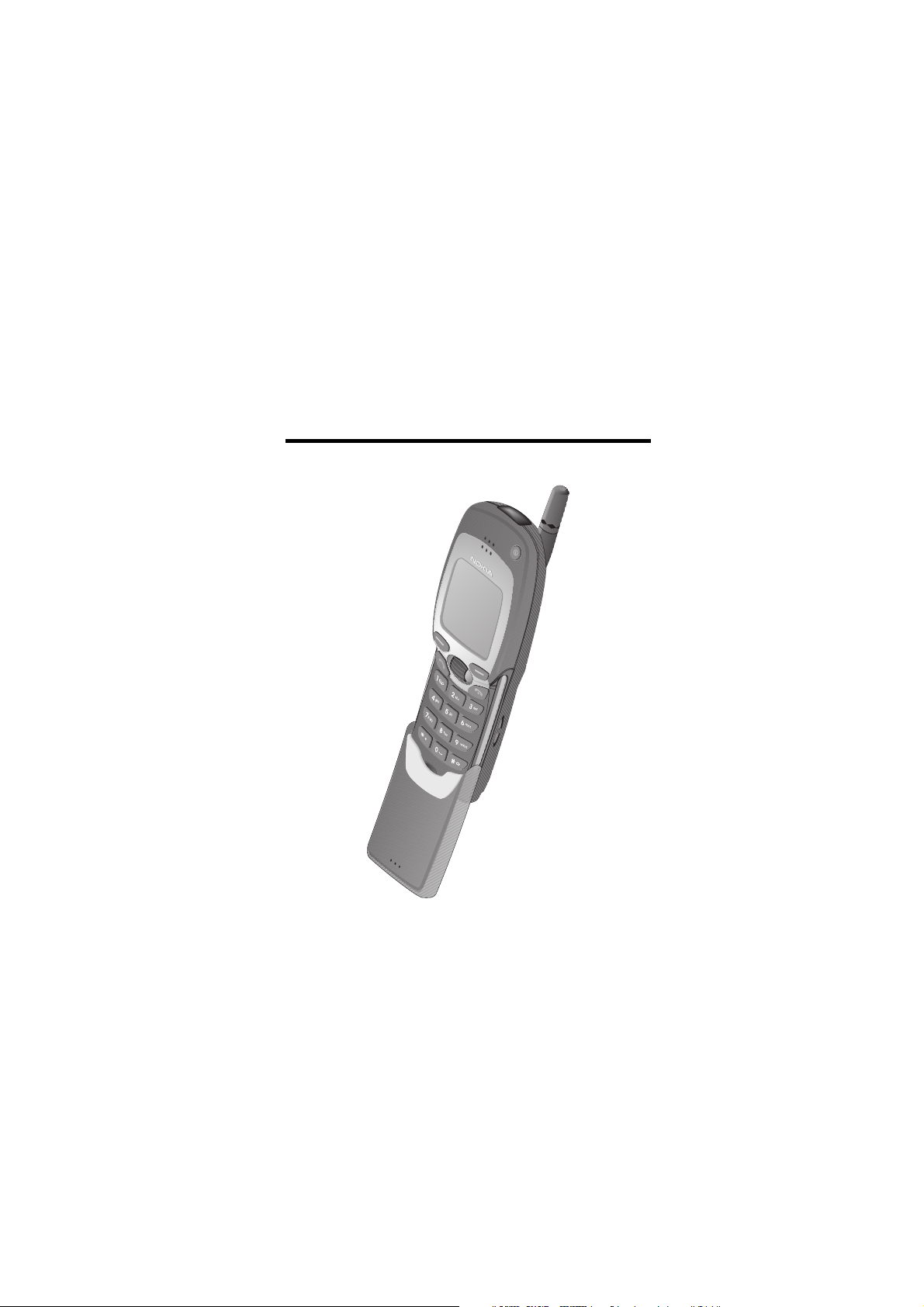
Le manuel d’utilisation sous forme électronique a été mis en circulation con-
formément au “Termes et conditions des manuels d’utilisation Nokia 7 juin
1998” (“Nokia User’s Guides Terms and Conditions, 7th June, 1998”.)
Guide d’utilisation
9352216
Edition 4
Page 2
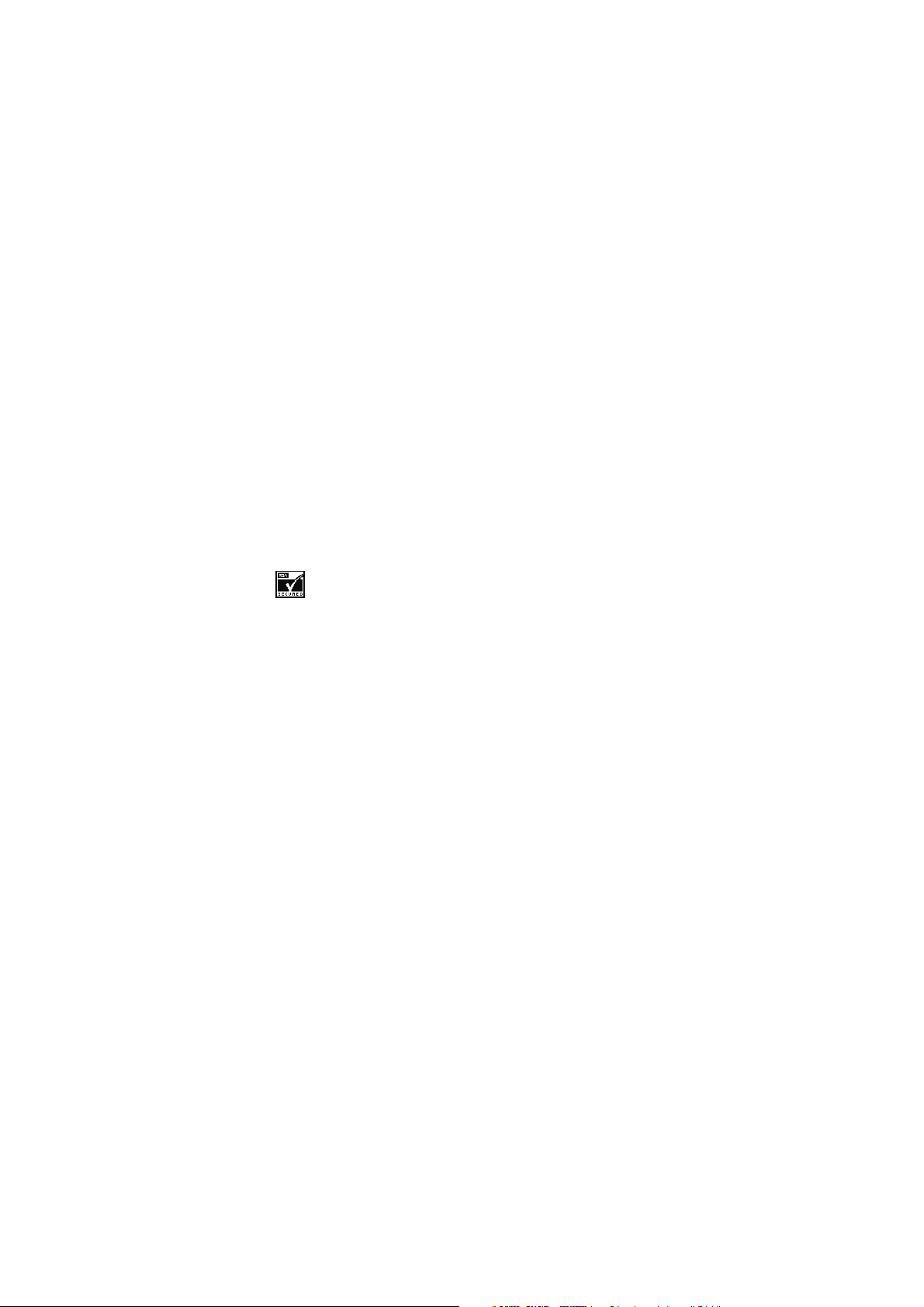
Copyright © Nokia Mobile Phones 2000. Tous droits réservés.
La reproduction, le transfert, la distribution ou le stockage d'une partie ou
de la totalité du contenu de ce document, sous quelque forme que ce soit,
sans l'autorisation écrite préalable de Nokia est interdite.
Nokia et Nokia Connecting People sont des marques déposées de Nokia
Corporation. Les autres noms de produits et de sociétés mentionnés dans ce
document peuvent être des marques commerciales ou des noms de marques
de leurs détenteurs respectifs.
Navi est une marque de Nokia Mobile Phones.
US Patent No 5818437 and other pending patents. T9 text input software
Copyright (C) 1997-2000. Tegic Communications, Inc. All rights reserved
Includes RSA BSAFE cryptographic or security protocol software from RSA
Security.
Nokia applique une méthode de développement continu. Par conséquent,
Nokia se réserve le droit d'apporter des changements et des améliorations à
tout produit décrit dans ce document, sans aucun préavis.
Nokia ne peut en aucun cas être tenue pour responsable de toute perte de
données ou de revenu, ainsi que de tout dommage particulier, incident,
consécutif ou indirect.
Le contenu de ce document est fourni "en l'état". A l'exception des lois
obligatoires applicables, aucune garantie sous quelque forme que ce soit,
explicite ou implicite, y compris, mais sans s'y limiter, les garanties implicites
d'aptitude à la commercialisation et d'adéquation à un usage particulier,
n'est accordée quant à la précision, à la fiabilité ou au contenu du document.
Nokia se réserve le droit de réviser ce document ou de le retirer à n'importe
quel moment sans préavis.
Pour vous assurer de la disponibilité des produits, qui peut varier en fonction
des régions, contactez votre revendeur Nokia le plus proche.
Page 3
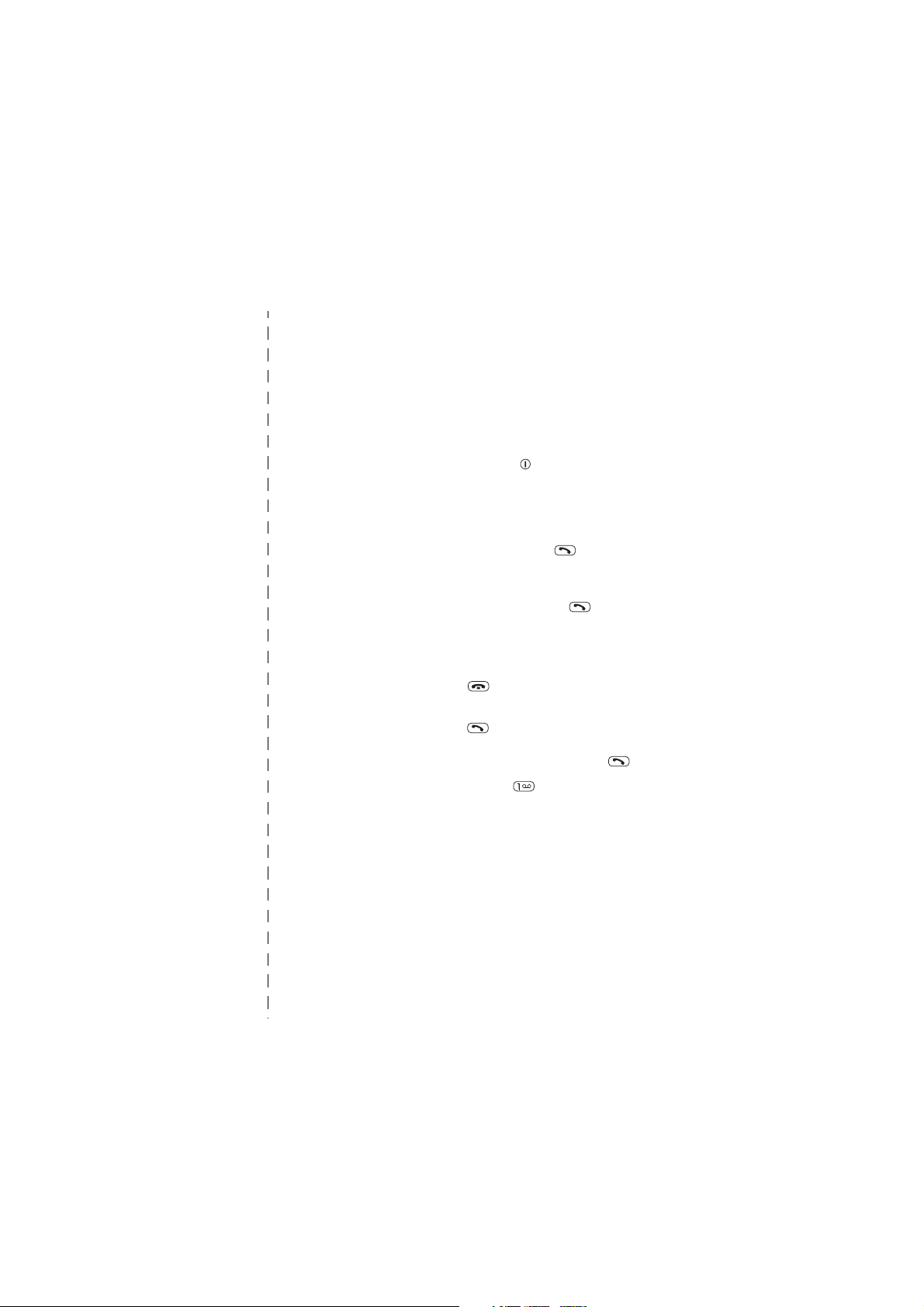
Présentation
Ces deux premières pages récapitulent quelques conseils essentiels pour
une prise en main rapide de votre Nokia 7110. Pour des informations plus
détaillées, lisez entièrement le présent manuel.
Avant d'utiliser le téléphone : la batterie étant retirée, insérez la carte
SIM, puis installez et chargez la batterie. Pour mettre votre téléphone
sous tension, maintenez enfoncée la touche . Pour plus de détails, voir
page 13.
Appeler
Appeler Ouvrez le volet, entrez l'indicatif et le numéro
de téléphone et appuyez sur ou
Répondre à un
appel
Régler le volume
de l'écouteur
Terminer/rejeter
un appel
Recomposer le
dernier numéro
Écouter les
messages vocaux
maintenez enfoncé le Navi
Maintenez enfoncé le Navi
ouvrez le volet, ou appuyez sur (si le
volet est ouvert).
Faites rouler le Navi
vers le bas en cours d’appel.
Appuyez sur ou fermez le volet, ou
appuyez sur Rejeter.
Appuyez sur quand le téléphone est en
mode veille. Faites rouler le Navi Roller
jusqu'au numéro voulu et appuyez sur .
Maintenez la touche
téléphone demande le numéro de votre boîte
vocale, saisissez-le et appuyez sur
Valider.
Roller.
Roller ou
Roller vers le haut ou
appuyée. Si le
✁
©2000 Nokia Mobile Phones. All rights reserved.
Page 4
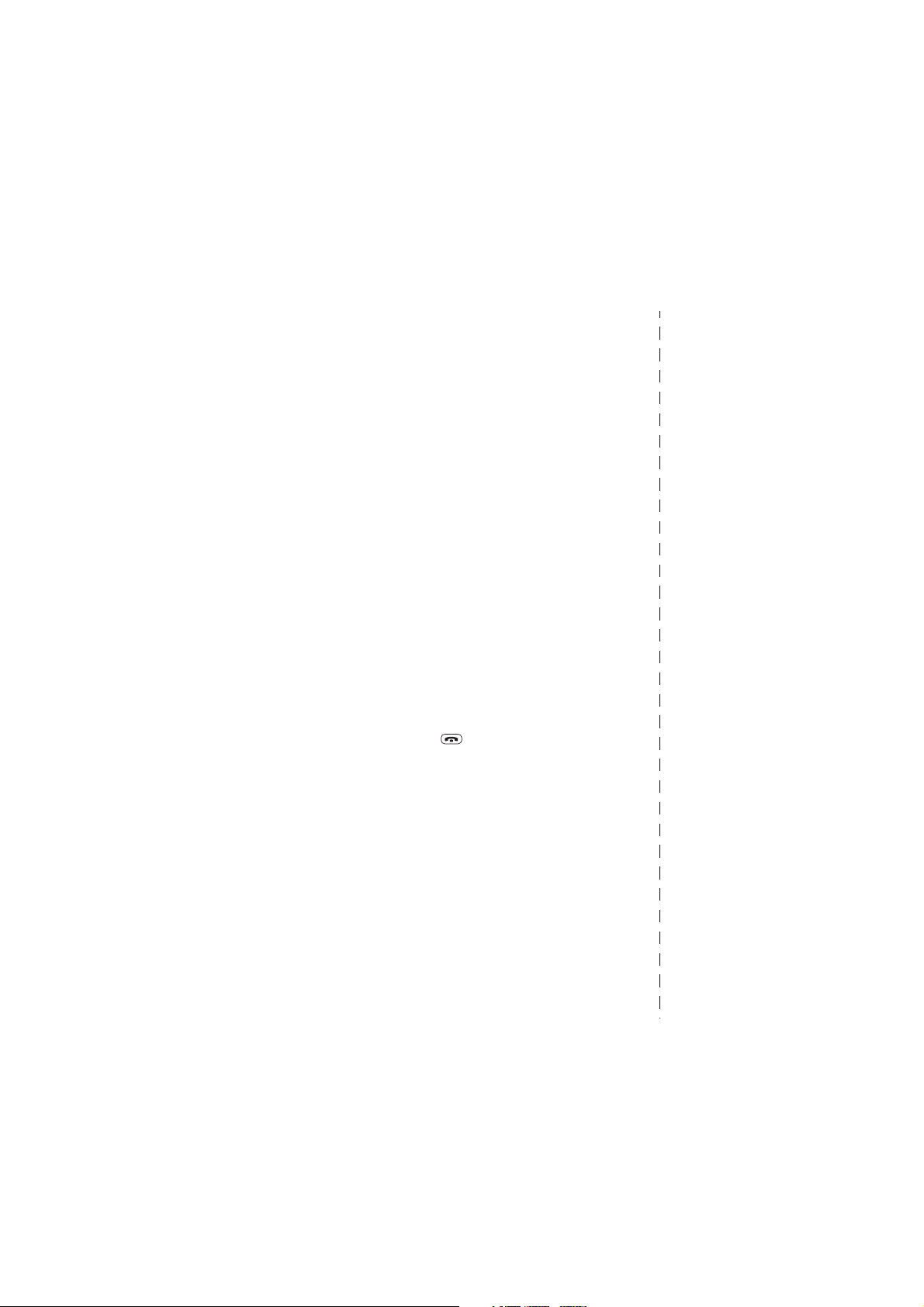
Utilisation du répertoire
Sélection de la
mémoire du
répertoire
Stockage rapide Saisissez le numéro de téléphone et appuyez
Recherche rapide En mode veille, appuyez une fois sur le Navi
Vous pouvez stocker des numéros de
téléphone et les noms associés dans la
mémoire interne du téléphone (choix par
défaut) ou dans celle de la carte SIM. Pour
sélectionner la mémoire du répertoire, voir
page 20.
sur Options puis, au niveau de l'option
Enregistrer, appuyez sur le Navi Roller
ou sur Entrer. Ensuite, saisissez le nom et
appuyez sur Valider.
Roller, puis naviguez jusqu'au nom voulu
raccourci du menu Roller est configuré pour
accéder à la liste des noms dans ses réglages par
défaut).
(si le
Utilisation du menu
Accéder au menu Appuyez sur Menu, naviguez jusqu'à la
fonction voulue à l'aide du Navi Roller, et
appuyez sur celui-ci.
Quitter un menu Appuyez sur pour quitter une fonction
du menu sans changer ses paramètres.
Autres fonctions importantes
Verrouiller le
clavier
Déverrouiller le
clavier
©2000 Nokia Mobile Phones. All rights reserved.
Fermez le volet et appuyez sur Verrou.
pendant 3 secondes.
Ouvrez le volet.
✁
Page 5
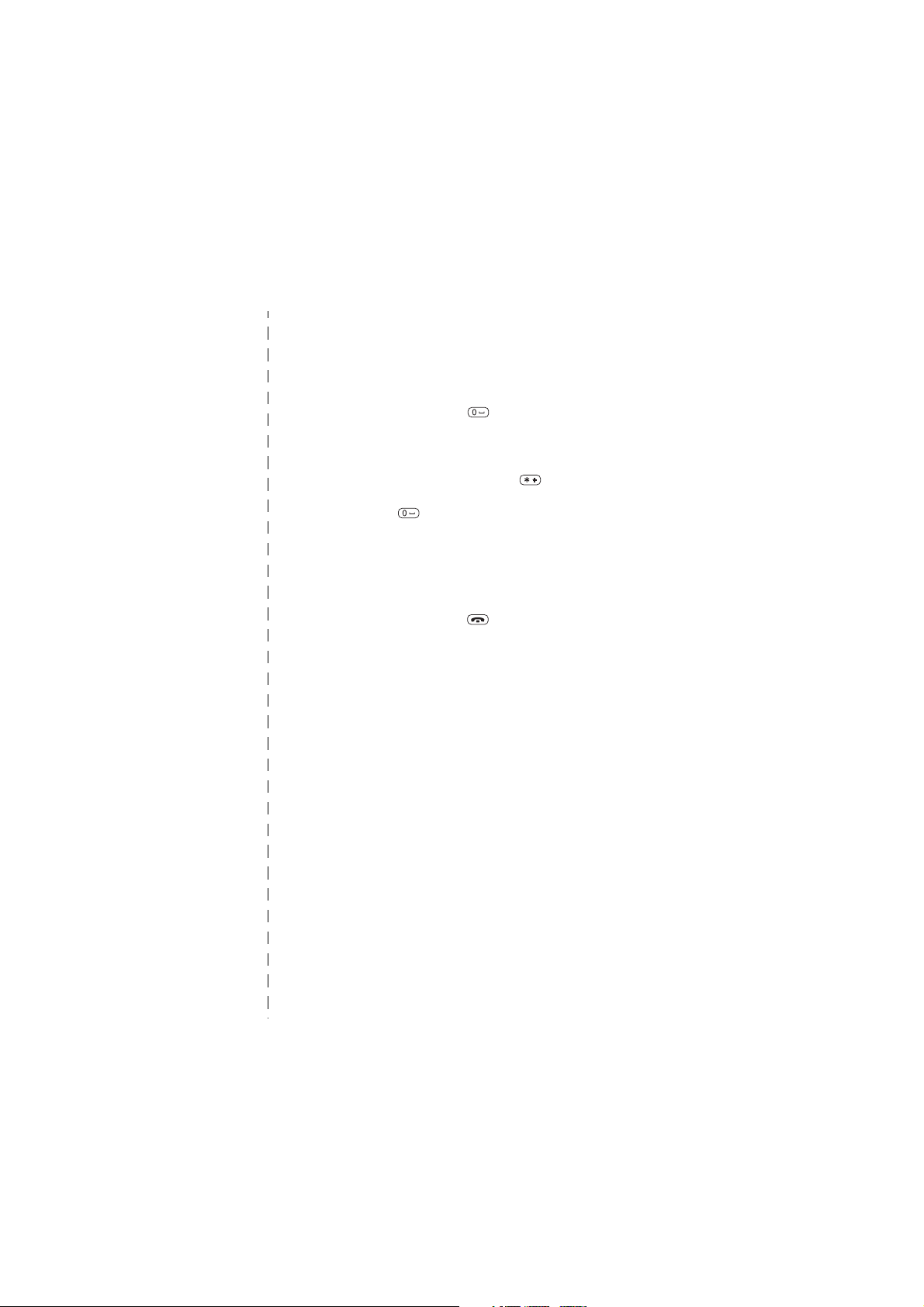
Écrire et
envoyer un
message court
Quitter
rapidement
Appuyez sur Menu puis sur Écrire. Ensuite
écrivez votre message. Pour de plus amples
informations, voir page 40.
En saisie de texte habituelle, appuyez sur
une touche numérique de façon répétée
jusqu'à ce que le caractère voulu apparaisse.
Appuyez sur pour insérer un espace.
En saisie prédictive, appuyez une seule fois
sur une touche numérique pour chaque
lettre. Si le mot souligné n'est pas celui
souhaité, appuyez sur pour visualiser le
prochain mot correspondant. Appuyez sur
pour insérer un espace.
Une fois votre message saisi, appuyez sur
Options et, au niveau de l'option
Envoyer, appuyez sur le Navi Roller. Entrez
ensuite le numéro de téléphone et appuyez
sur Valider.
Appuyez sur ou refermez le volet pour
quitter toute fonction en cours et retourner
au mode veille.
✁
©2000 Nokia Mobile Phones. All rights reserved.
Page 6
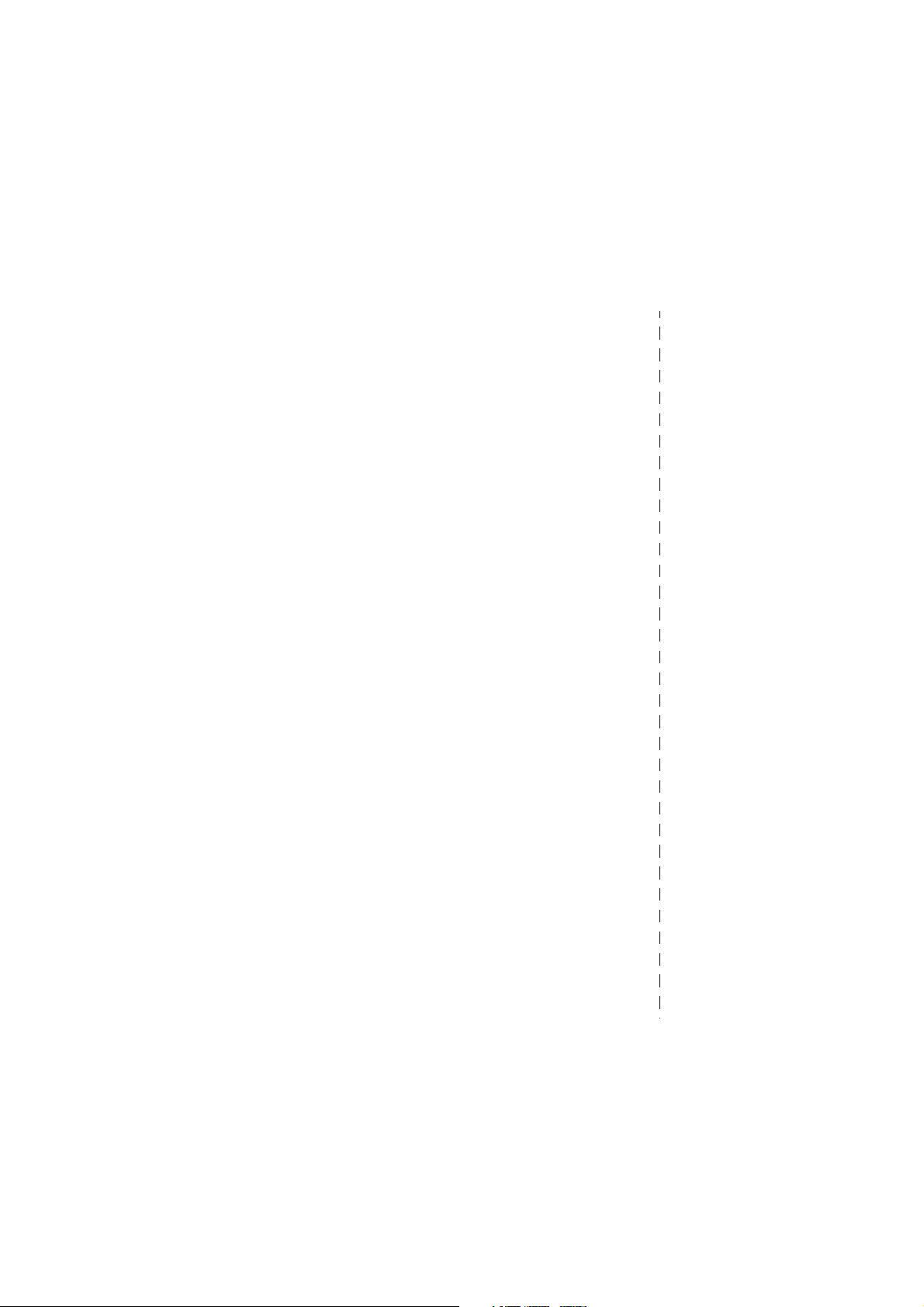
©2000 Nokia Mobile Phones. All rights reserved.
✁
Page 7
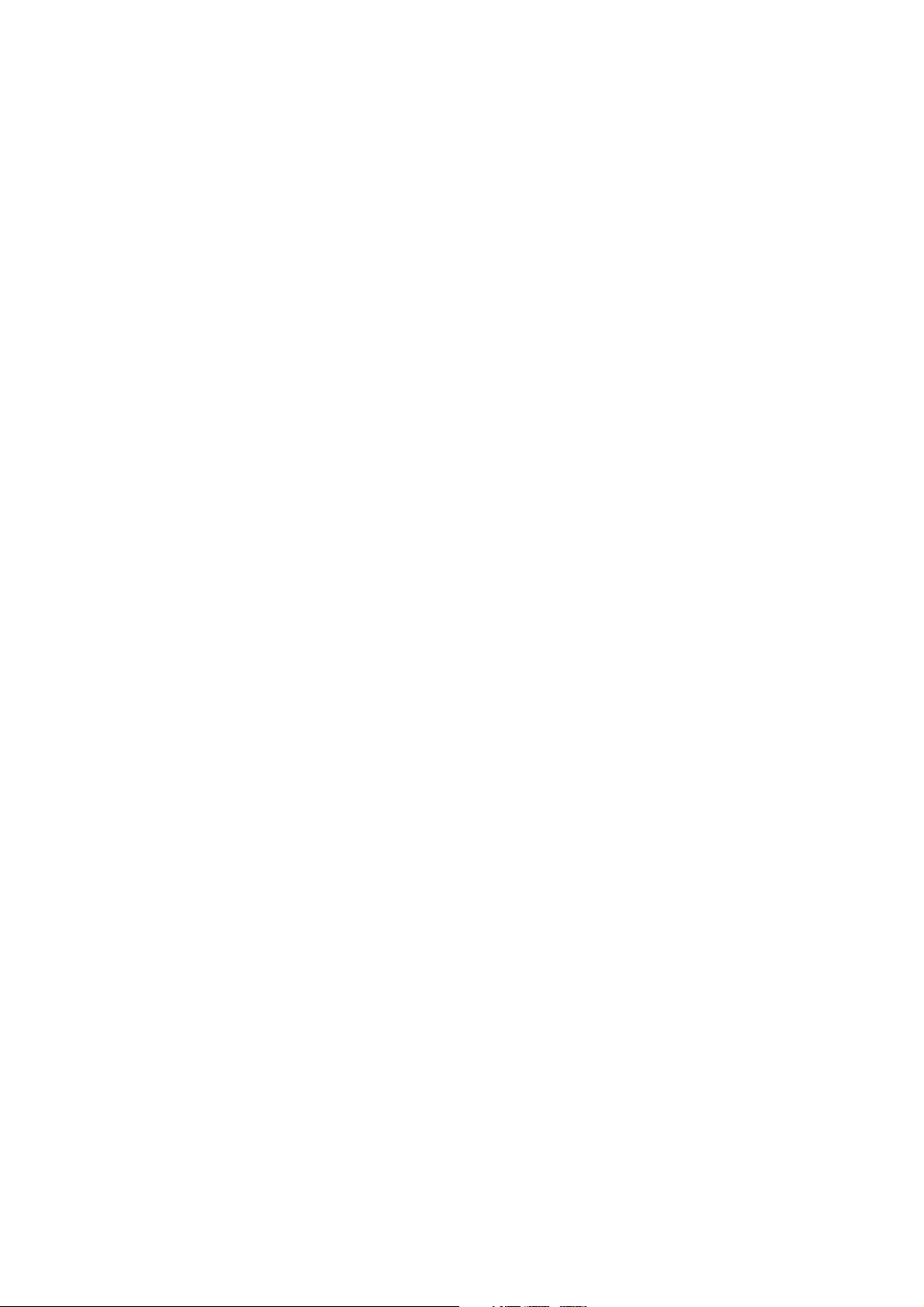
Sommaire
Présentation...........................3
Sommaire............................... 7
Pour votre sécurité...............10
1. Prise en main ..................13
Insérer la carte SIM ....................... 13
Charger la batterie ......................... 14
Mise sous/hors tension du
téléphone .......................................... 14
2. Votre téléphone .............16
Utilisation des touches .................16
Utilisation de la touche
marche/arrêt .............................. 16
Utilisation des touches
de sélection................................ 16
Utilisation du Navi™ Roller
Nokia............................................ 17
Utilisation du volet coulissant ...17
Le port IR du téléphone ................ 18
Les témoins d'affichage ...............18
Le répertoire (Noms) .....................19
Entrer dans une fonction
du répertoire.............................. 20
Choisir le répertoire
(mémoire utilisée) ....................20
Définir le type d'affichage
pour les noms et numéros
enregistrés..................................21
Le menu ............................................21
Accéder à une fonction
de menu avec le Navi Roller.. 21
Accéder à une fonction
de menu par son raccourci .... 22
Liste des fonctions des menus ...23
3. Fonctions d’appel...........26
Appeler et recevoir des appels ...26
Appeler ........................................ 26
Répondre à un appel ...............26
Régler le volume de
l'écouteur ....................................27
Recomposer le dernier
numéro.........................................27
Écouter les messages vocaux 27
Fonctions accessibles
en cours d'appel ..............................28
Appel en attente .......................28
Mise en garde ............................29
Téléconférence...........................29
Renvoyer un appel....................30
Journal (Menu 2) ............................30
Appels en absence
(Menu 2-1) .................................31
Appels reçus (Menu 2-2) ........31
Numéros composés
(Menu 2-3) .................................31
Effacer derniers appels
(Menu 2-4) .................................31
Durée appel (Menu 2-5) .........32
Coût des appels (Menu 2-6)..32
Renvoi appel (Menu 5) ..................33
4. Personnaliser
votre téléphone .............35
Modes (Menu 3) ..............................35
Activer un mode........................35
Personnaliser un mode............36
Paramétrer le mode..................36
Renommer les modes...............38
Choix de la langue d'affichage ...38
Afficher l'horloge ............................38
Texte d'accueil .................................38
Afficher la durée du dernier
appel ...................................................39
Personnaliser le menu Roller .......39
©2000 Nokia Mobile Phones. All rights reserved.
7
Page 8
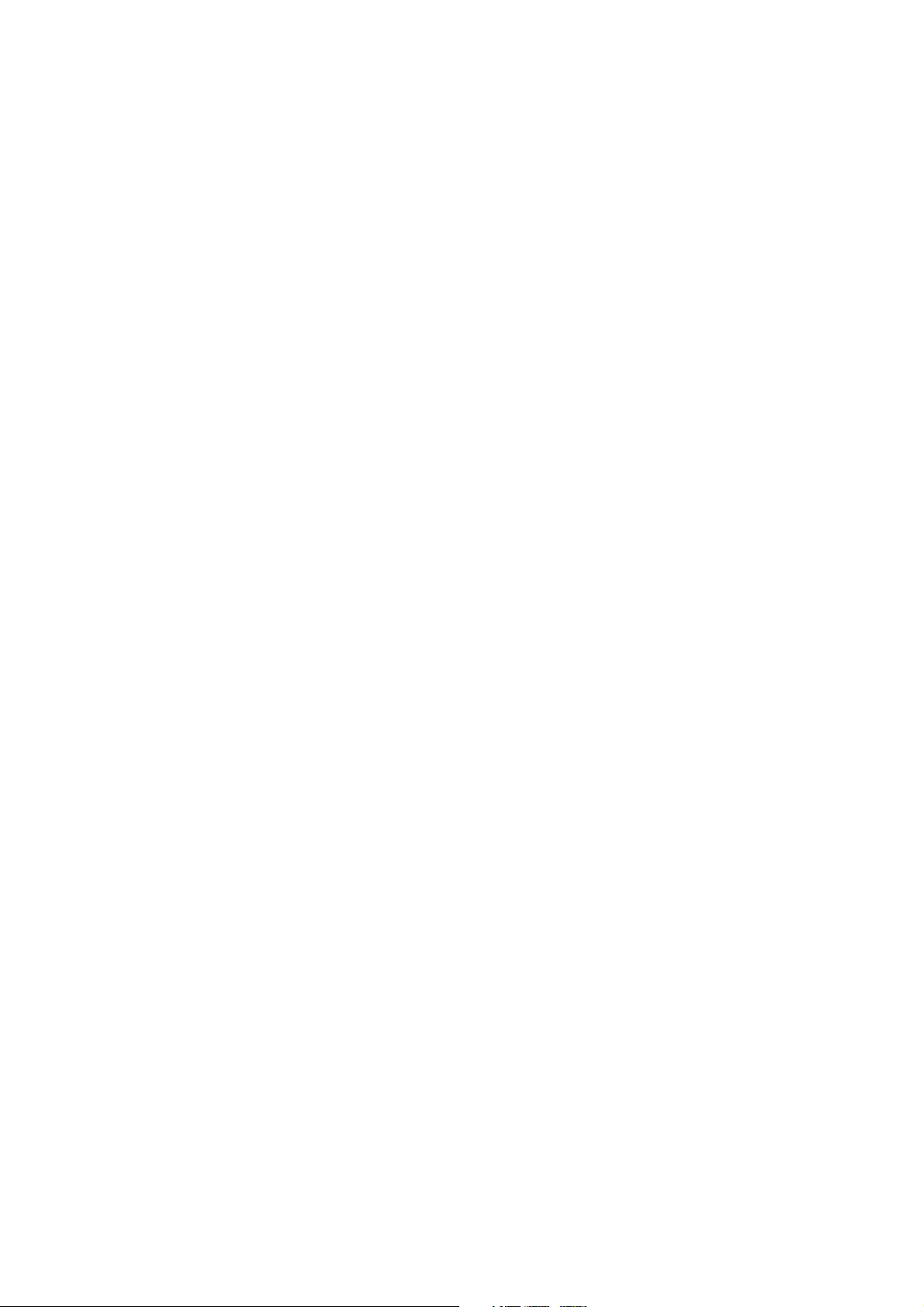
5. Écrire un texte............... 40
Écrire un texte
à l'aide du Navi Roller ...................40
Écrire un texte
par saisie habituelle ......................41
Écrire un texte
par saisie prédictive .......................42
Guide abrégé de la saisie de
texte prédictive ......................... 42
Écrire des mots en utilisant la
saisie de texte prédictive........ 44
Activer/Désactiver la saisie de
texte prédictive et choisir la
langue du dictionnaire............47
6. Fonctions du répertoire. 48
Enregistrer des noms
et des numéros ................................48
Enregistrer plusieurs numéros
par nom....................................... 48
Rechercher et appeler
à l'aide du répertoire .....................50
Appeler des numéros
de service....................................51
Appel abrégé ....................................51
Organisation du répertoire ..........52
Modifier un nom
ou un numéro ............................ 52
Effacer un nom et un numéro53
Copier des noms
et des numéros..........................53
Envoyer et recevoir des noms et
des numéros de téléphone ..... 54
Copier par infrarouge ..............54
Groupe d'appel ..........................55
État de la mémoire................... 57
7. Messages courts............. 58
Lire les messages courts .............. 58
Répondre à un message court59
Réponses standard
et modèles .................................. 60
Écrire et envoyer des messages
courts .................................................60
Écrire et envoyer un message
court .............................................60
Options d'envoi spécial ...........62
Organisation de vos messages
courts .................................................63
Dossiers de messages...............63
Ajouter ou supprimer
un dossier....................................64
Déplacer un message ...............64
Effacer un message ..................65
Paramètres de messages ...............65
8. Votre téléphone, secrétaire
personnel........................68
Agenda (Menu 8) ............................68
Vues de l’agenda .......................68
Ajouter une note sur l’agenda70
Horloge (Menu 4-1-2) ...................71
Réveil (Menu 4-1-1) ......................71
Calculatrice (Menu 7) ....................73
Faire un calcul ...........................73
Calculer une conversion
de devise......................................74
9. Jeux (Menu 6)................75
10. Services (Menu 10).....77
11. Paramètres (Menu 4).. 82
Paramètres heure (Menu 4-1) ....82
Paramètres d'appel (Menu 4-2) ..82
Paramètres du téléphone
(Menu 4-3) .......................................84
Paramètres de communication
(Menu 4-4) .......................................85
Paramètres de sécurité
(Menu 4-5) .......................................87
Rétablir la configuration initiale
(Menu 4-6) .......................................89
12. Services SIM.................90
8
©2000 Nokia Mobile Phones. All rights reserved.
Page 9
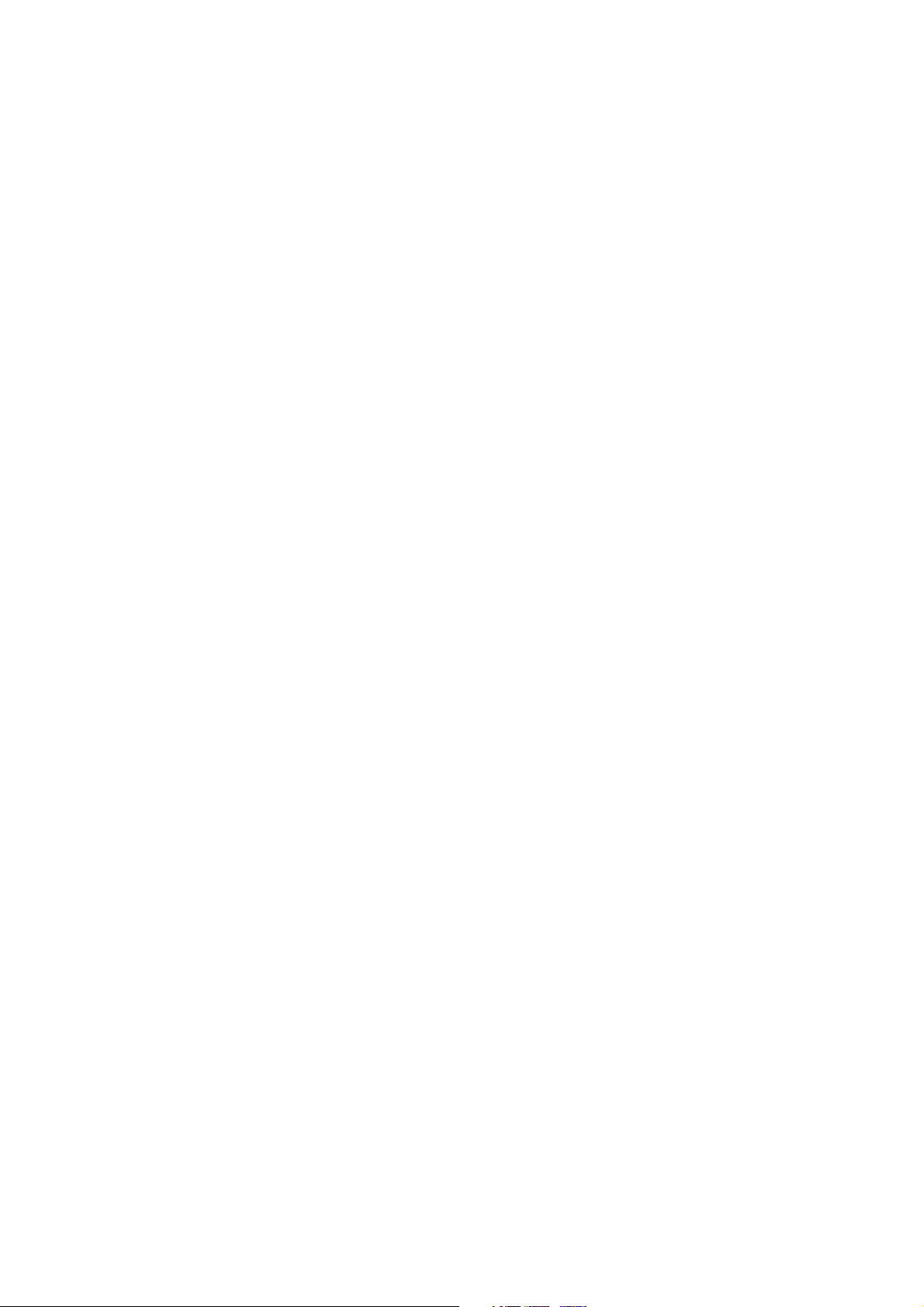
13. Transmission
de données.....................91
Transmission de données
par infrarouge ................................. 91
Transmission OTA (Over The Air) 92
14. Paramètres de sécurité 93
Verrouiller le clavier ...................... 93
Protection de la carte SIM à l'aide
du code PIN .....................................93
Protection du téléphone à l'aide du
code de sécurité............................... 94
Codes d'accès ...................................95
15. Informations de
référence........................97
Utilisation des batteries et des
chargeurs........................................... 97
Accessoires et batteries.................98
Informations importantes relatives
à la sécurité ......................................99
Précautions d'utilisation et
maintenance...................................103
©2000 Nokia Mobile Phones. All rights reserved.
9
Page 10
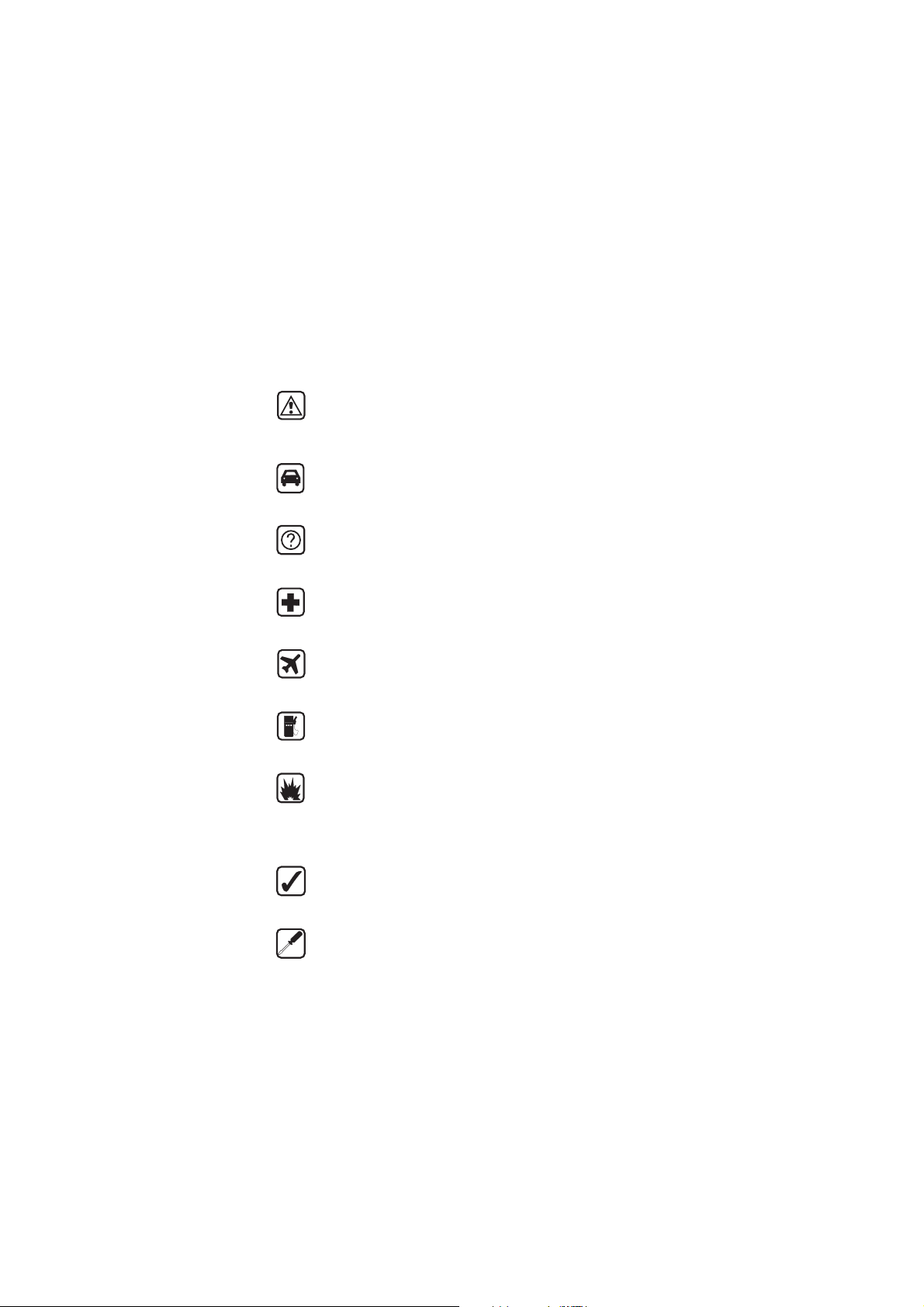
Pour votre sécurité
Veillez lire ces instructions simples avant d'utiliser votre téléphone.
Il peut être dangereux voire illégal de ne pas respecter ces règles.
Pour des informations plus détaillées relatives à la sécurité, voir
page 99.
LA SECURITE ROUTIERE AVANT TOUT
N'utilisez pas de téléphone lorsque vous êtes au volant d'une
voiture ; garez votre véhicule avant d'utiliser le téléphone.
INTERFERENCES
Tous les téléphones sans fil peuvent recevoir des interférences qui
risquent d'avoir une incidence sur leurs performances.
MISE HORS TENSION DANS LES CENTRES HOSPITALIERS
Eteignez votre téléphone à proximité des équipements médicaux.
Suivez tous les règlements ou toutes les instructions.
MISE HORS TENSION DANS LES AVIONS
Les téléphones sans fil peuvent provoquer des interférences. Il est
illégal de les utiliser en avion.
MISE HORS TENSION DANS LES STATIONS-ESSENCE
N'utilisez pas votre téléphone dans une station-essence, ni à
proximité de carburants ou de produits chimiques.
MISE HORS TENSION A PROXIMITE DE MATIERES
EXPLOSIVES
N'utilisez pas votre téléphone dans des endroits où sont utilisés des
explosifs. Veuillez examiner attentivement les restrictions et suivre
les règlements ou les instructions.
UTILISATION CORRECTE
N'utilisez votre téléphone que dans la position normale (contre
l'oreille). Ne touchez pas l'antenne inutilement.
UTILISATION DU PERSONNEL HABILITE
L'installation et la réparation du téléphone doivent être effectuées
uniquement par le personnel habilité.
10
©2000 Nokia Mobile Phones. All rights reserved.
Page 11
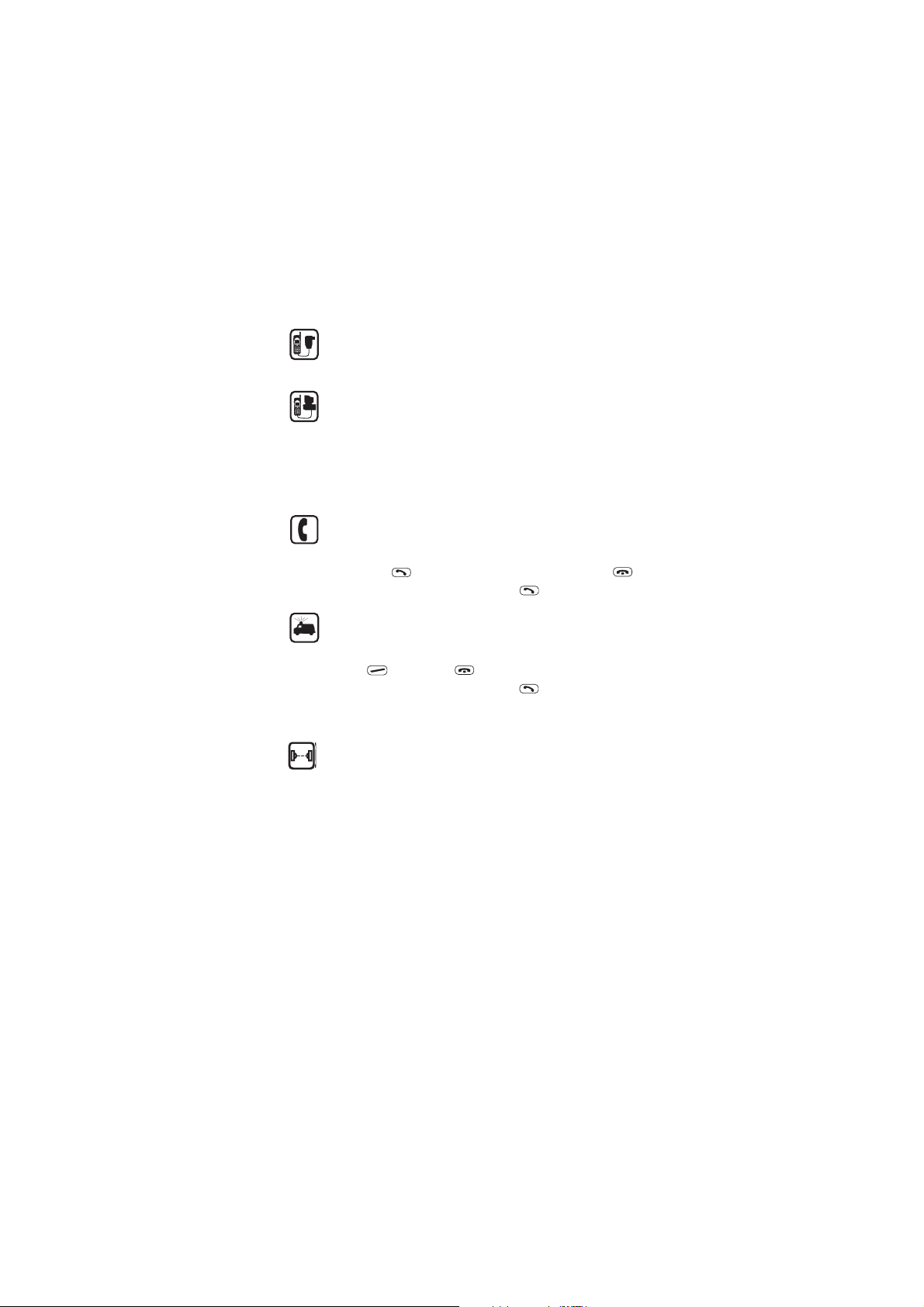
ACCESSOIRES ET BATTERIES
N'utilisez que des accessoires et des batteries agréés. Ne connectez
pas d'appareils incompatibles.
CONNEXION A D’AUTRES APPAREILS
Lorsque vous connectez votre téléphone à un autre appareil,
veuillez consulter le manuel d'utilisation de ce dernier pour en
savoir plus sur les instructions relatives à la sécurité. Ne connectez
pas d'appareils incompatibles.
N'oubliez pas d'effectuer des copies de sauvegarde de toutes les
données importantes.
EMISSION DES APPELS
Assurez-vous que le téléphone est sous tension et dans une zone
de service. Entrez le numéro de téléphone, y compris l'indicatif, puis
appuyez sur . Pour interrompre un appel, appuyez sur .
Pour répondre à un appel, appuyez sur .
APPELS D’URGENCE
Assurez-vous que le téléphone est sous tension et dans une zone
de service. Si le mot "Effacer" apparaît à l'écran au-dessus de la
touche , appuyez sur une fois pour effacer l'écran. Entrez
le numéro d'urgence, puis appuyez sur
vous vous trouvez. N'interrompez pas l'appel avant d'en recevoir
l'instruction.
. Indiquez l'endroit où
PRECAUTIONS RELATIVES AUX RAYONS INFRAROUGES
Ne dirigez pas les rayons infrarouges vers les yeux d'une personne
ou veillez à ce qu'ils ne soient pas en interférence avec d'autres
appareils émettant des rayons infrarouges.
Services réseau
Le téléphone sans fil décrit dans ce manuel est agréé pour les
réseaux GSM 900 et GSM 1800. Un certain nombre de fonctions
spécifiées dans ce manuel sont appelées "services réseau". Il s'agit
de fonctions spéciales disponibles auprès des prestataires de service
téléphonique sans fil. Avant de pouvoir bénéficier de ces services,
vous devez vous abonner à la ou aux fonction(s) demandée(s) auprès
du prestataire le plus proche et vous procurer les instructions
nécessaires à leur utilisation.
11©2000 Nokia Mobile Phones. All rights reserved.
Page 12
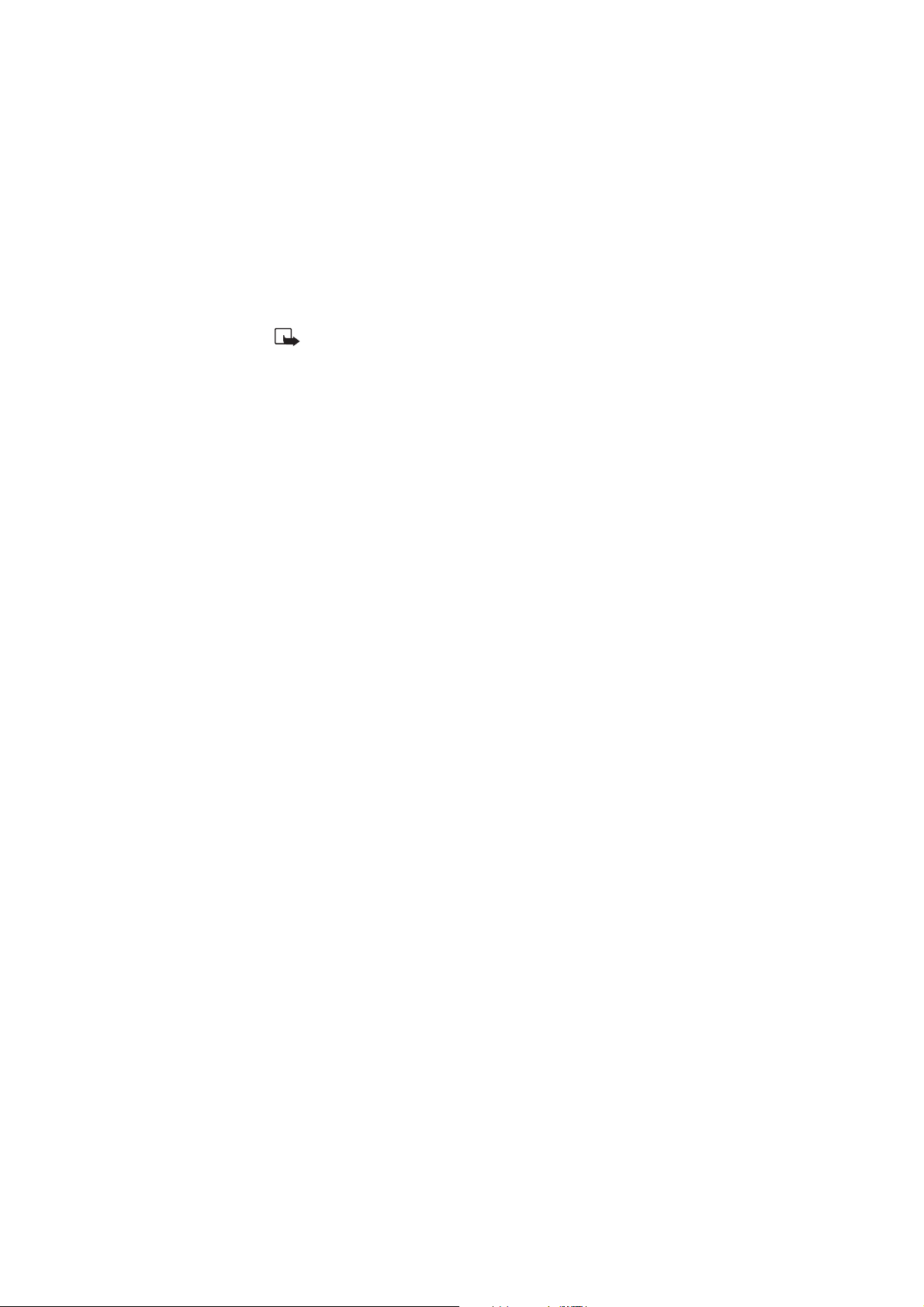
Remarque :
Renseignez-vous auprès de votre prestataire local pour savoir si vous
pouvez utiliser cette fonction.
La fonction double bande dépend du réseau.
Remarque : Certains réseaux ne prennent pas en charge des
caractères spécifiques à certaines langues.
Les étiquettes de votre téléphone
Votre téléphone porte des étiquettes. Elles contiennent des
informations importantes pour la maintenance de votre téléphone ;
veillez donc à ne pas les égarer.
12
©2000 Nokia Mobile Phones. All rights reserved.
Page 13
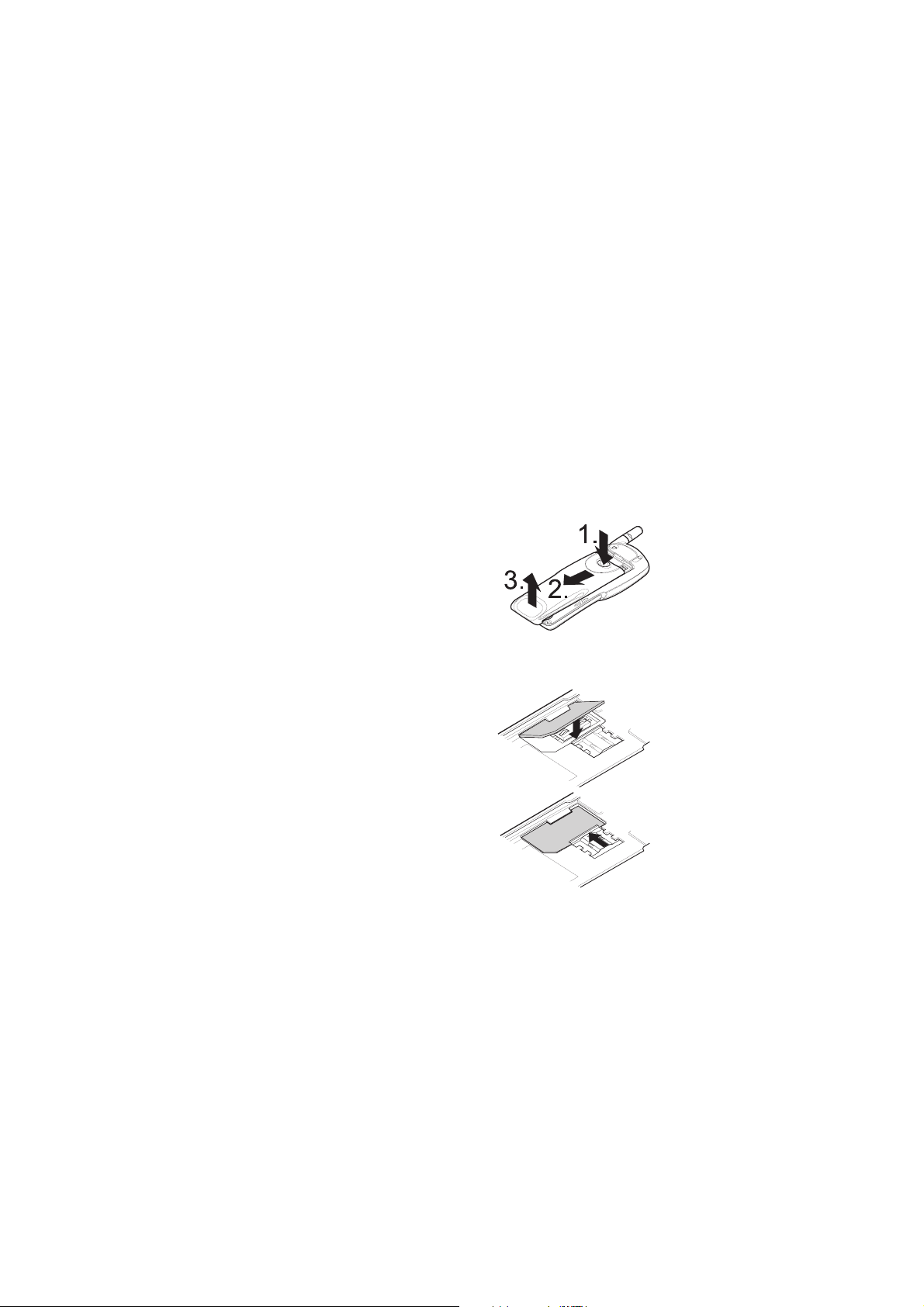
Prise en main
1. Prise en main
Pour pouvoir utiliser votre téléphone, vous devez d'abord y insérer
une micro carte SIM valide puis charger la batterie.
Insérer la carte SIM
Avant d'installer la carte SIM, vérifiez que le téléphone est éteint
puis retirez la batterie.
1 Le dos du téléphone face à vous,
enfoncez le taquet de
verrouillage de la batterie (1.),
faites glisser la batterie vers le
bas (2.) et retirez-la du
téléphone (3.).
2 Relâchez la fixation de la carte
SIM en la faisant glisser vers la
droite.
3 Insérez la carte SIM en veillant à
ce que le coin biseauté se trouve
en bas à droite et les connecteurs
dorés en face des connecteurs du
téléphone.
4 Faites glisser la fixation de la
carte vers la gauche pour
maintenir cette dernière en place.
5 Placez la batterie à l'arrière du
téléphone et faites-la glisser dans
le boîtier du téléphone jusqu'à ce
qu'elle s'enclenche.
13©2000 Nokia Mobile Phones. All rights reserved.
Page 14
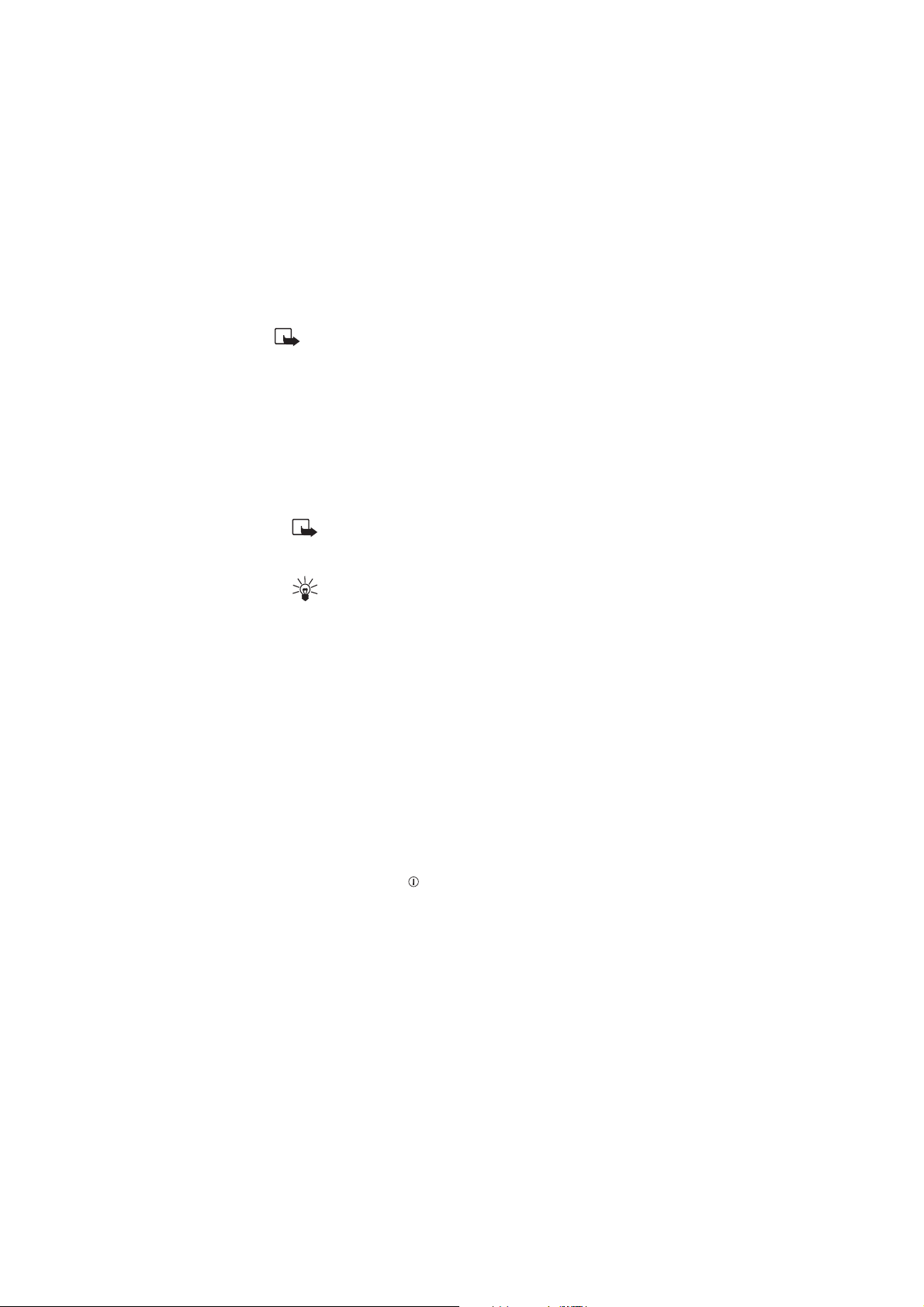
Remarque : Gardez les micros cartes SIM hors de portée des
enfants. La carte SIM et ses contacts pouvant être facilement
endommagés par des éraflures ou des torsions, manipulez-la
avec précaution lors de son insertion ou de son retrait.
Charger la batterie
1 Connectez la fiche du chargeur en bas du téléphone.
2 Connectez le chargeur à une prise secteur murale. La barre de
l'indicateur de charge commence à défiler.
Remarque : Si la batterie est complètement vide,
quelques minutes peuvent s'écouler avant que le témoin
de charge ne s'affiche à l'écran.
Conseil : Le téléphone peut être utilisé pendant la charge
s'il est allumé.
3 La batterie est entièrement chargée lorsque le défilement du
témoin de batterie cesse et que le message Batterie
chargée s'affiche brièvement, si le téléphone est en marche.
Le temps de charge est fonction du chargeur et de la batterie
utilisés. Par exemple, il faut environ 1 heure 30 minutes pour
charger une batterie BLS-2S avec un chargeur ACP-8.
4 Débranchez le chargeur de la prise murale, puis du téléphone.
Pour plus d'informations sur l'utilisation des batteries, voir
“Utilisation des batteries et des chargeurs” page 97.
Mise sous/hors tension du
téléphone
1 Maintenez la touche enfoncée pendant plus d'une seconde.
Si le téléphone vous demande le code PIN :
• Saisissez le code PIN, affiché sous forme d'astérisques, et
appuyez sur Valider.
14
©2000 Nokia Mobile Phones. All rights reserved.
Page 15
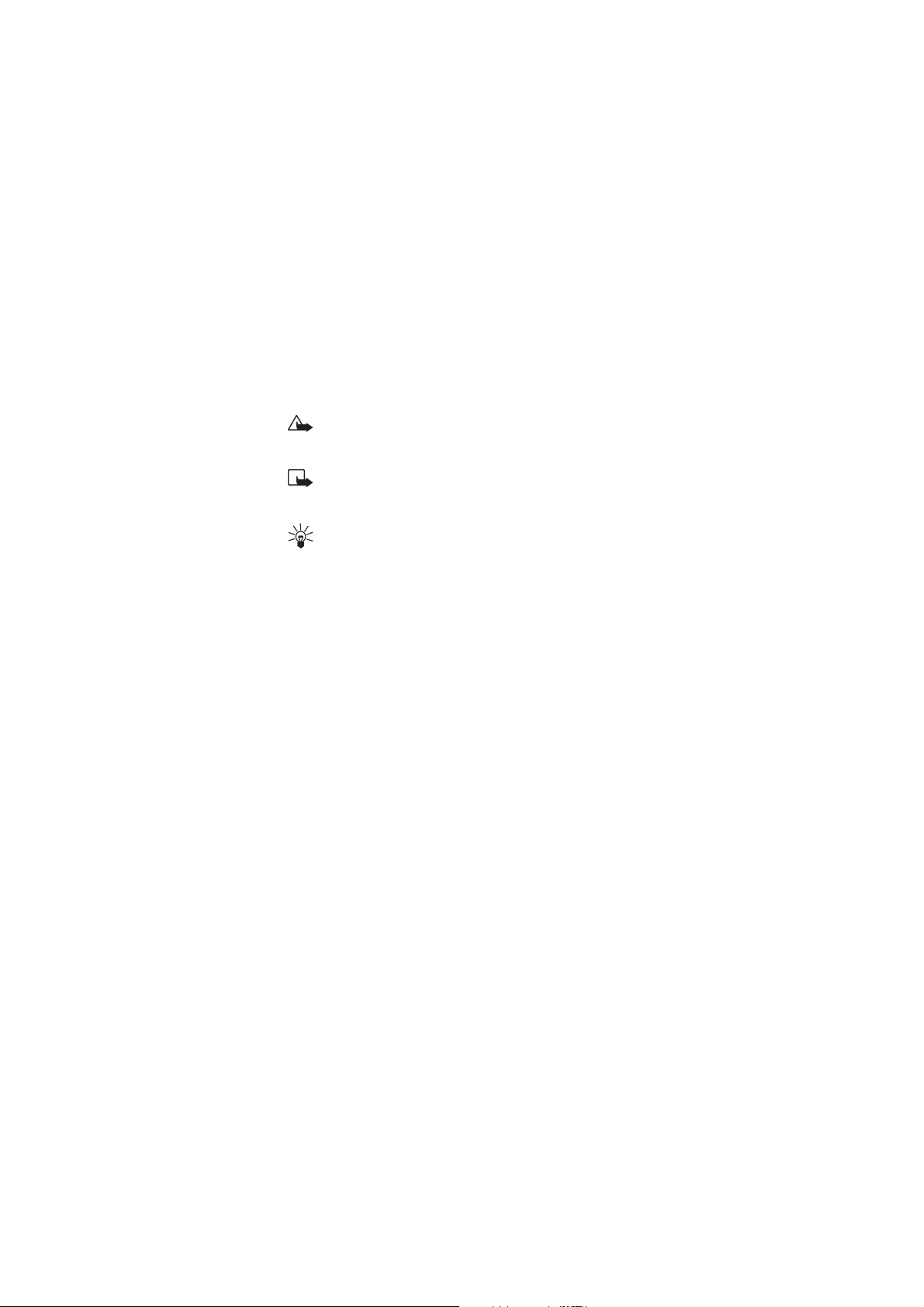
Prise en main
Si le téléphone vous demande le code de sécurité :
• Saisissez le code de sécurité, affiché sous forme d'astérisques,
et appuyez sur Valider.
Pour plus d'informations, voir “Codes d'accès” page 95.
Attention !
l'utilisation des téléphones sans fil est interdite ou lorsqu'il risque de
provoquer des interférences ou de présenter un danger.
Ne mettez pas votre téléphone sous tension lorsque
Position normale : Tenez votre téléphone comme tout autre
téléphone, l'antenne dirigée vers le haut et au-dessus de votre
épaule.
Conseil pour un bon fonctionnement : Comme pour tout
appareil de transmission par fréquences radioélectriques, ne touchez
pas inutilement l'antenne lorsque le téléphone est sous tension. Tout
contact avec l'antenne altère la qualité de la communication et
risque de faire fonctionner le téléphone à une fréquence plus élevée
que nécessaire.
15©2000 Nokia Mobile Phones. All rights reserved.
Page 16
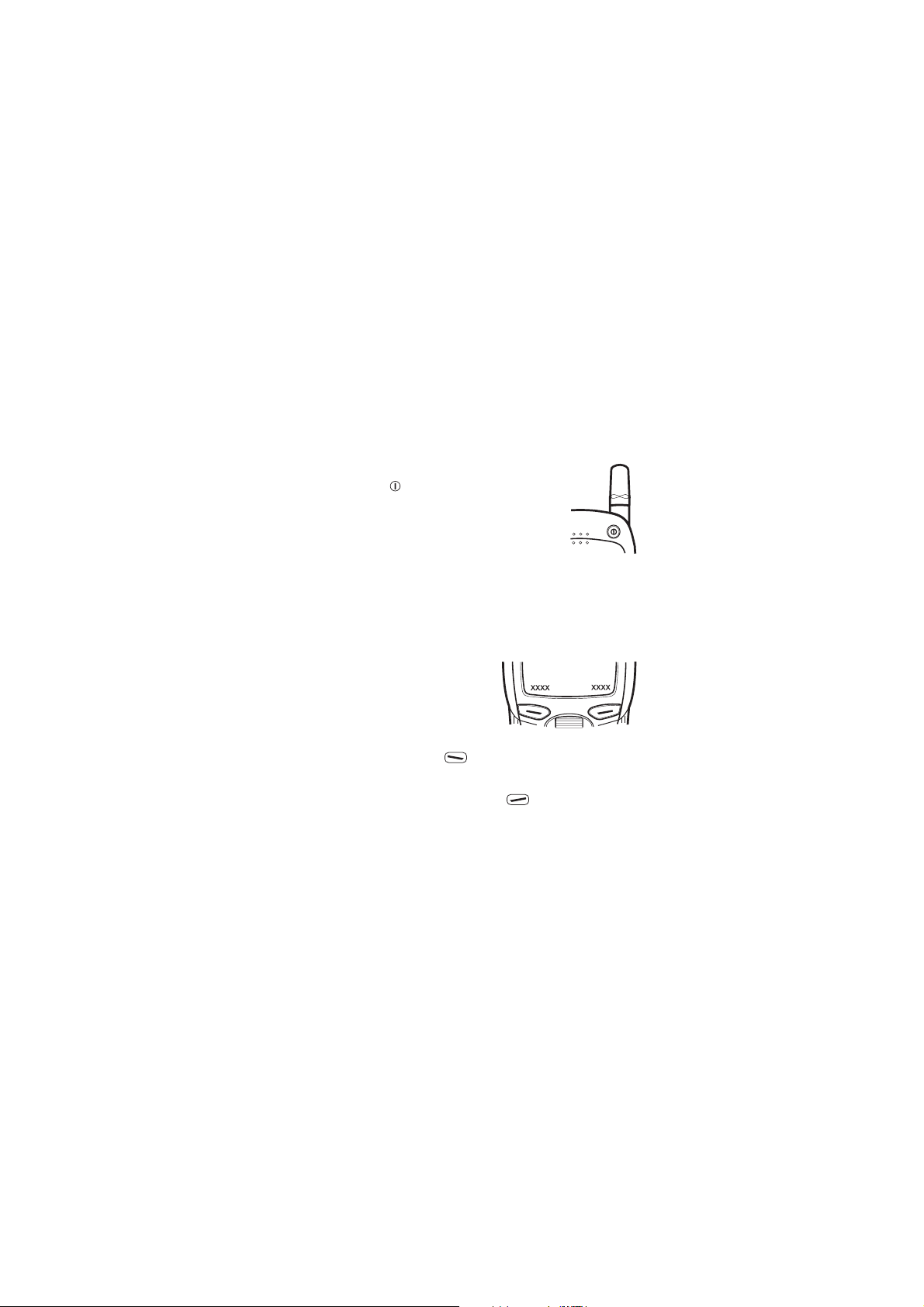
2. Votre téléphone
Utilisation des touches
Utilisation de la touche marche/arrêt
Pour allumer ou éteindre votre téléphone,
maintenez la touche enfoncée.
En appuyant une seule fois sur cette touche,
vous entrez dans le menu des modes. Voir
“Modes (Menu 3)” page 35.
Si vous appuyez une fois sur la touche marche/
arrêt lorsque le clavier est verrouillé, les voyants
lumineux s'allument de façon temporaire.
Utilisation des touches de sélection
Deux touches de sélection sont situées
sous l'écran. Leurs fonctions varient
suivant le texte d'aide affiché au-dessus
de celles-ci.
Par exemple, lorsque le texte Menu est
indiqué au-dessus de la touche , en pressant cette touche vous
entrez dans les fonctions du menu.
De manière similaire, en pressant la touche située sous le texte
Noms vous accédez aux fonctions du répertoire.
Dans ce manuel, les touches de sélection sont identifiées par le
texte d'aide pertinent, imprimé en caractère gras. (par exemple
Menu ou Noms).
16
©2000 Nokia Mobile Phones. All rights reserved.
Page 17
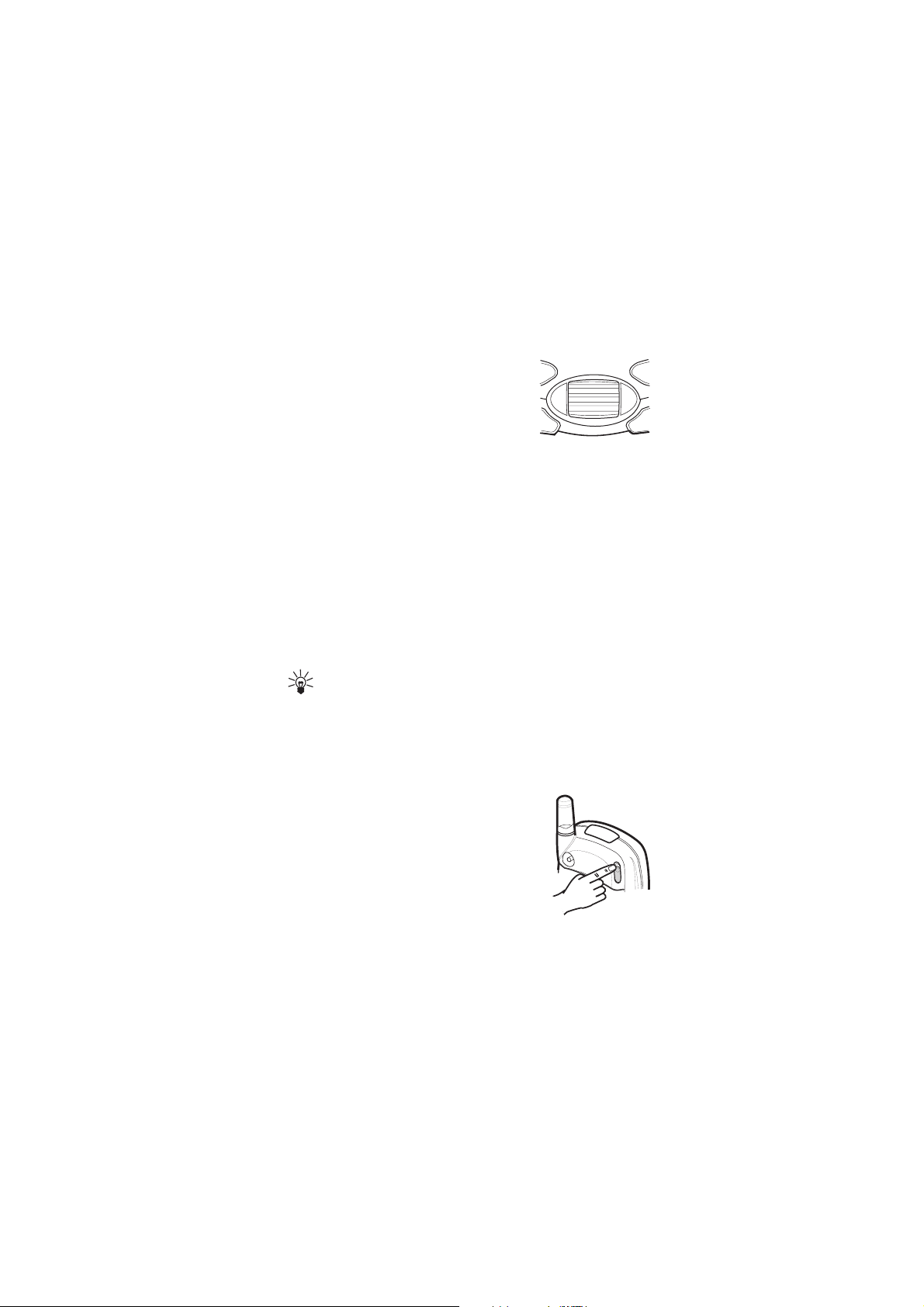
Votre téléphone
Utilisation du Navi™ Roller Nokia
Le Navi Roller Nokia fonctionne à la fois
comme une touche de défilement et comme
une touche de sélection :
Faites-le rouler pour faire défiler les noms
et les numéros enregistrés dans le répertoire,
les menus, les sous-menus ou les listes
d'options.
Pressez-le une fois pour sélectionner la fonction ou le paramètre
en surbrillance, ou pour consulter les détails du nom ou du numéro
en surbrillance (dans le répertoire).
Maintenez-le enfoncé pour répondre, ou pour appeler le nom ou le
numéro affiché ou mis en surbrillance.
Vous pouvez régler le volume de l'écouteur à l'aide du Navi Roller
pendant un appel. Faites rouler le Navi Roller vers le haut pour
augmenter le volume ou vers le bas pour le diminuer.
Conseil : Appuyez sur le Navi Roller une fois (en mode veille)
pour accéder au menu Roller. Par défaut, ce menu vous donne
accès à la liste de noms. Pour personnaliser le menu Roller,
voir page 39.
Utilisation du volet coulissant
Le volet coulissant protège les touches
numériques du téléphone, et peut être utilisé
pour répondre, terminer ou rejeter un appel
(voir page 27).
Pour ouvrir le volet coulissant, appuyez sur la
touche d'éjection située à l'extrémité
supérieure arrière du téléphone, ou faites-le
glisser vers le bas manuellement.
Pour le refermer, faites-le glisser vers le haut
jusqu'à ce qu'il s'enclenche.
17©2000 Nokia Mobile Phones. All rights reserved.
Page 18
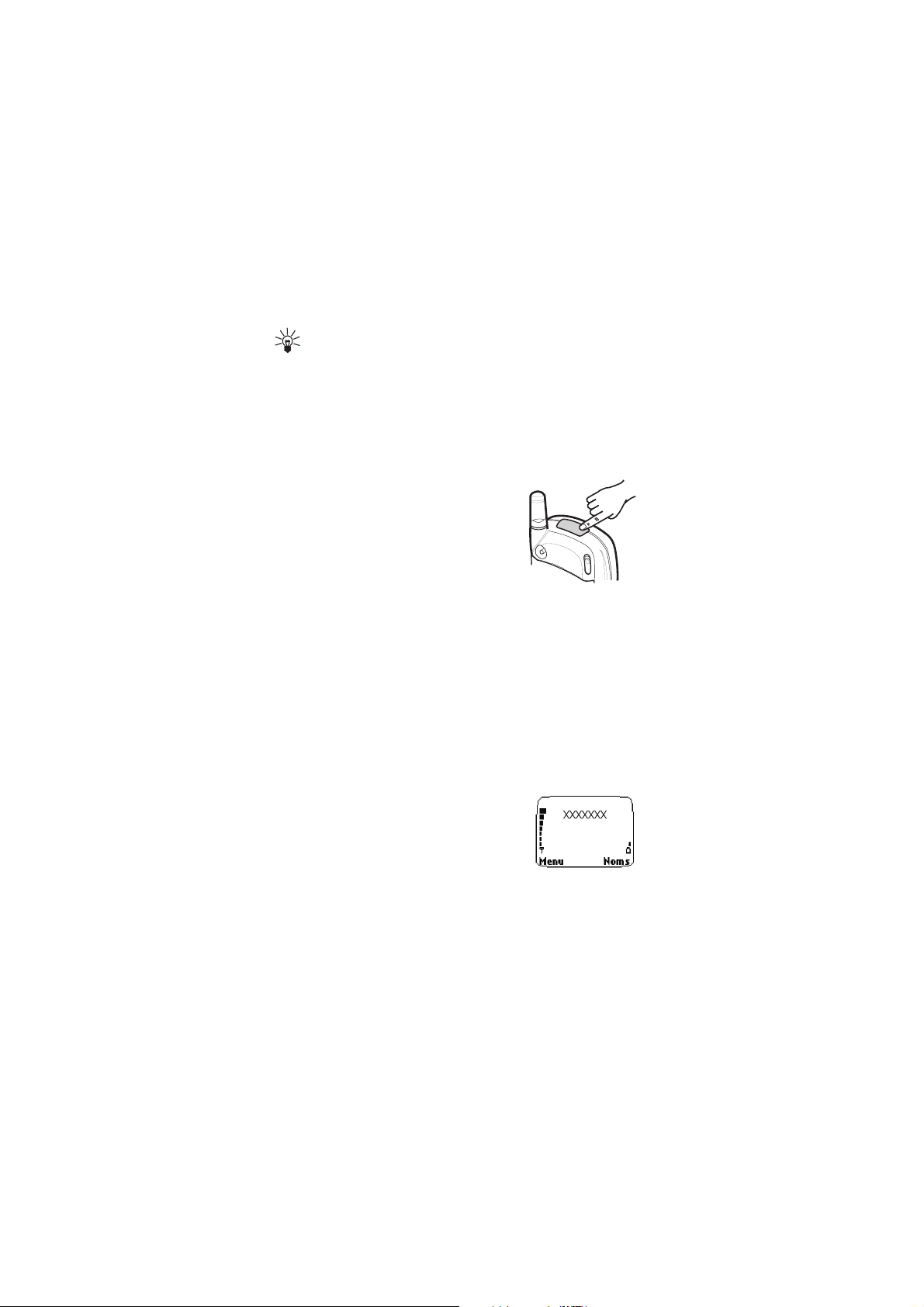
Conseil : Si vous avez verrouillé le clavier du téléphone, il se
déverrouille automatiquement lorsque vous ouvrez le volet
coulissant.
Conseil : En refermant le volet, vous quittez toute fonction
en cours et retournez au mode veille.
Le port IR du téléphone
Vous pouvez envoyer et recevoir des données
telles que des cartes de visite (noms et
numéros enregistrés dans le répertoire
interne du téléphone), ou des notes de
l'agenda, par le port IR (infrarouge) de votre
téléphone.
Pour l'envoi et la réception de données par le
port IR, voir “Transmission de données par
infrarouge” page 91.
Les témoins d'affichage
Des témoins et des icônes vous informent sur la fonction du
téléphone en cours d'utilisation. Les principaux témoins et icônes
associés aux diverses fonctions sont expliqués plus loin dans ce
manuel.
Mode veille
Les trois témoins suivants sont affichés lorsque
le téléphone est en mode veille, c'est-à-dire
prêt à être utilisé, sans que l'utilisateur n'ait
saisi de caractères. Cet écran est également
appelé écran de veille.
18
©2000 Nokia Mobile Phones. All rights reserved.
Page 19
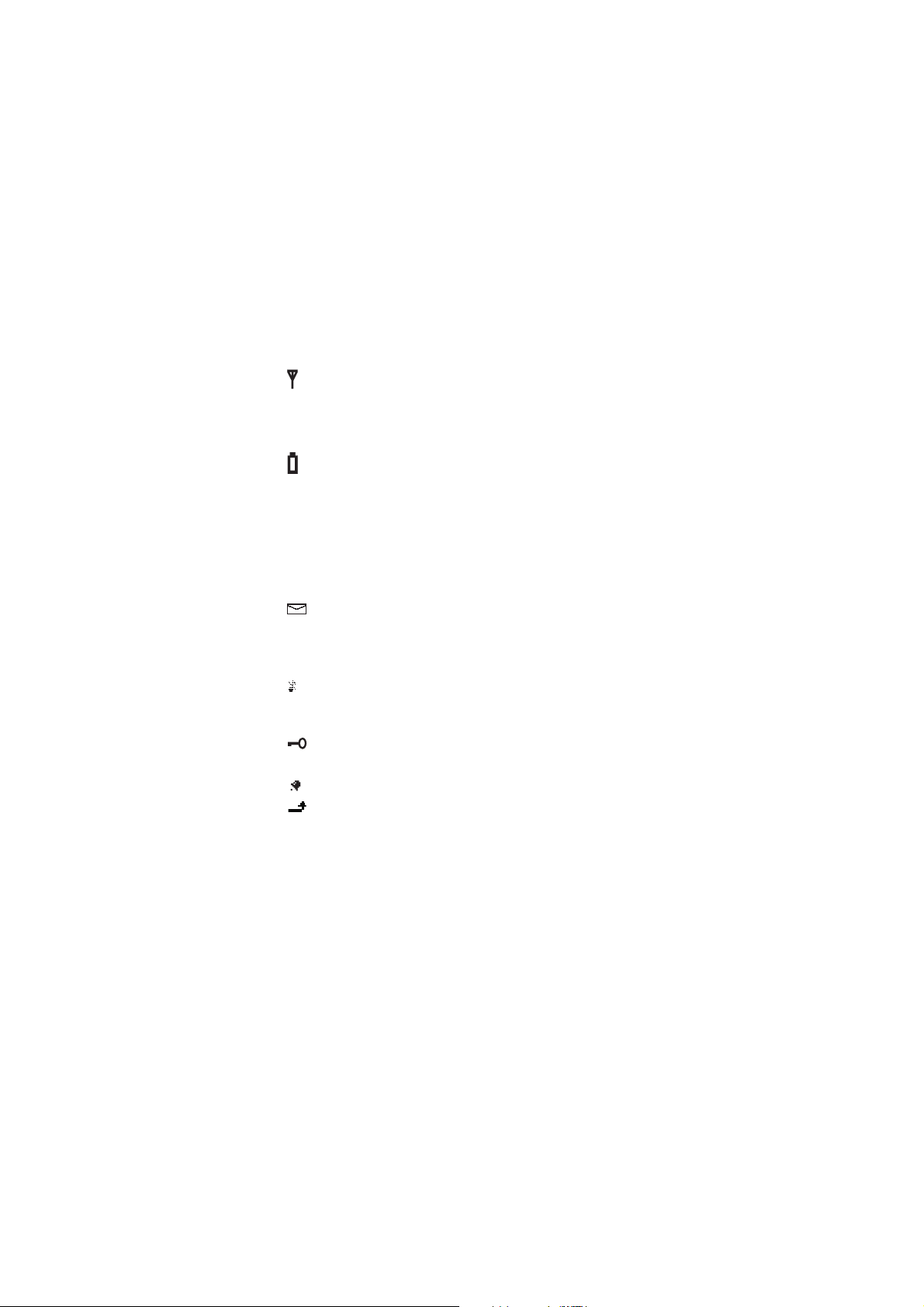
Votre téléphone
XXXXXXX Indique le réseau cellulaire actuellement utilisé
par le téléphone.
avec barre Indique la puissance du signal du réseau
cellulaire à l'endroit où vous vous trouvez. Plus
la barre est haute, plus le signal reçu est
puissant.
avec barre Indique le niveau de charge de la batterie. Plus
la barre est haute, plus le niveau de charge de
la batterie est élevé.
Liste des témoins importants en mode veille
En plus des trois témoins ci-dessus, une ou plusieurs des icônes
suivantes peuvent être affichées sur le téléphone lorsque celui-ci
est en mode veille :
Indique que vous avez un ou plusieurs
messages courts non lus. Si l’icône clignote,
la mémoire message de votre téléphone est
pleine.
Indique que la sonnerie du téléphone est
désactivée et que celui-ci ne sonnera donc pas
en cas d'appel entrant.
Indique que le clavier du téléphone est
verrouillé.
Indique que le réveil est programmé.
Indique que vous avez activé un ou plusieurs
renvois d'appel.
Le répertoire (Noms)
Vous pouvez enregistrer des noms et des numéros de téléphone
dans le répertoire interne du téléphone ou dans la mémoire de la
carte SIM. Vous ne pouvez utiliser qu'une seule mémoire à la fois.
Pour l'enregistrement des noms et des numéros de téléphone, voir
“Fonctions du répertoire” page 48.
19©2000 Nokia Mobile Phones. All rights reserved.
Page 20
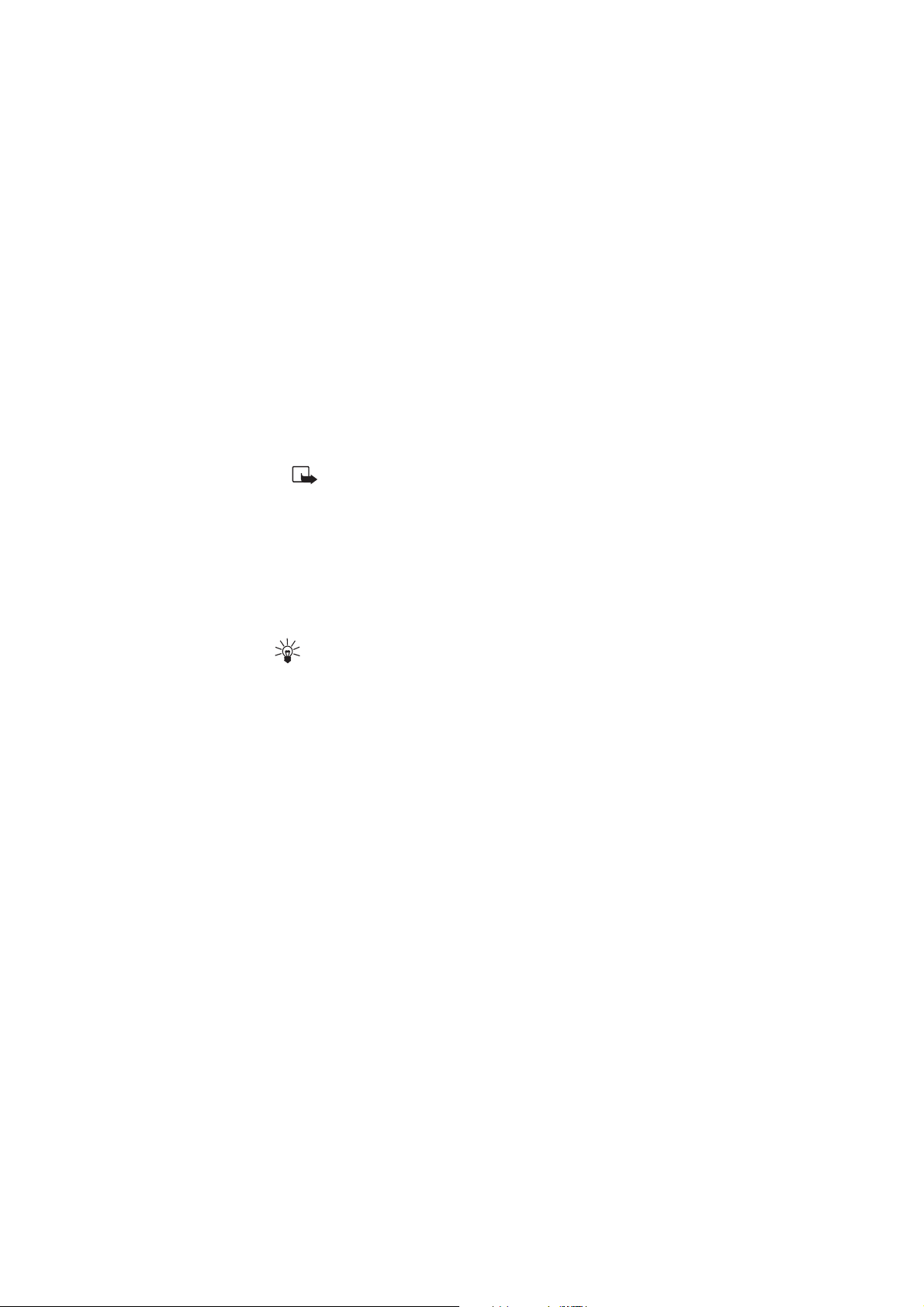
• Le répertoire interne du téléphone peut stocker 1000 noms avec
3 numéros et une note de texte par nom. Cependant, si vous
mémorisez moins de 1000 noms dans le répertoire, vous pouvez
enregistrer jusqu’à 5 numéros et deux notes de texte par nom.
• Voir “Enregistrer plusieurs numéros par nom” page 48.
• Le téléphone accepte des cartes SIM pouvant stocker jusqu'à 250
noms et numéros.
Remarque : Le stockage de plusieurs numéros par nom
est possible uniquement dans la mémoire du téléphone.
Avant d'enregistrer des noms et des numéros,
sélectionnez la mémoire du téléphone (pour les
instructions, voir page 20).
Entrer dans une fonction du répertoire
Appuyez sur Noms, naviguez jusqu'à la fonction voulue à l'aide du
Navi Roller, puis appuyez sur celui-ci ou sur Entrer.
Conseil : Pour accéder rapidement à la liste des noms et des
numéros enregistrés, appuyez sur le Navi Roller tandis que le
téléphone est en mode veille. Ceci est possible lorsque le
raccourci du menu Roller est défini pour accéder à la liste des
noms. Pour de plus amples informations, reportez-vous aux
pages 39 et 85.
Choisir le répertoire (mémoire utilisée)
Vous pouvez configurer le téléphone afin qu'il utilise son répertoire
interne ou bien la mémoire de la carte SIM pour le stockage des
noms et des numéros.
1 Appuyez sur Noms, faites rouler le Navi Roller jusqu'à
Options et appuyez sur le Navi Roller.
2 Appuyez sur le Navi Roller lorsque Mémoire utilisée est
affiché.
3 Faites défiler jusqu'à Carte SIM ou Téléphone et appuyez
sur le Navi Roller pour sélectionner la mémoire en surbrillance.
20
©2000 Nokia Mobile Phones. All rights reserved.
Page 21
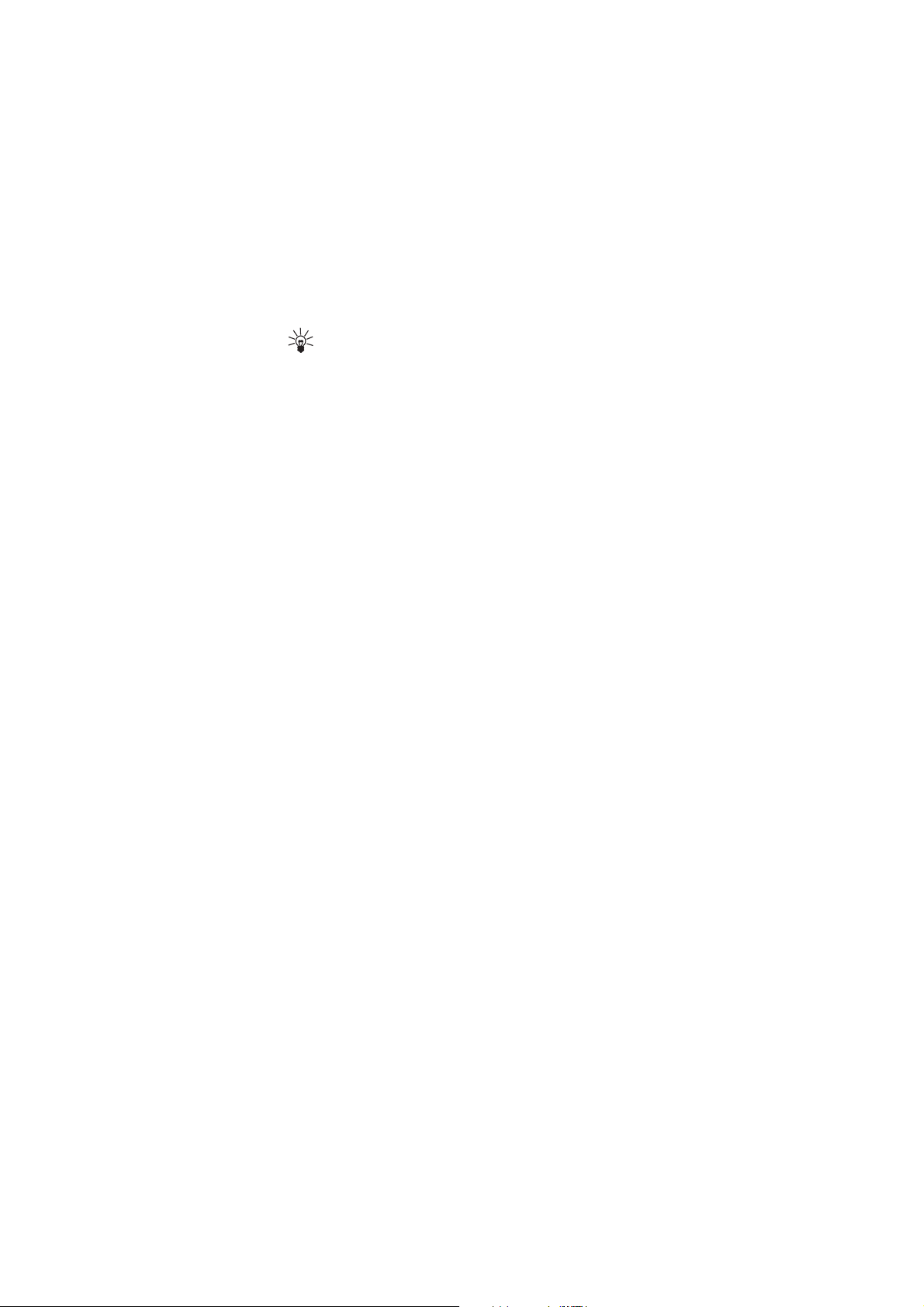
Votre téléphone
Conseil : Si vous souhaitez enregistrer plus d'un numéro par
nom, sélectionnez l'option Téléphone.
Définir le type d'affichage pour les noms
et numéros enregistrés
Vous pouvez configurer votre téléphone de deux façons différentes
en ce qui concerne l'affichage des noms et des numéros : Liste
de noms affiche quatre noms à la fois et Nom et numéro affiche
un seul nom et numéro de téléphone à la fois.
1 Appuyez sur Noms, faites rouler le Navi Roller jusqu'à
Options et appuyez sur le Navi Roller.
2 Faites défiler jusqu'à Type d’affichage et appuyez sur le
Navi Roller.
3 Faites défiler jusqu'à Liste de noms ou Nom & numéro et
appuyez sur Valider.
Le menu
Le téléphone propose toute une gamme de fonctions regroupées en
menus et sous-menus. Vous pouvez accéder à ces derniers à l'aide
du Navi Roller ou bien en utilisant leur numéro de raccourci.
Accéder à une fonction de menu avec le
Navi Roller
1 Appuyez sur Menu pour accéder aux fonctions du menu.
2 À l'aide du Navi Roller, naviguez jusqu'au menu principal
souhaité (par exemple, Paramètres) et, pour entrer dans ce
menu, appuyez sur le Navi Roller ou sur Entrer.
3 Si le menu contient des sous-menus, naviguez jusqu’au sous-
menu souhaité à l'aide du Navi Roller, puis appuyez sur celui-ci
pour entrer dans le sous-menu (par exemple Paramètres
appel).
21©2000 Nokia Mobile Phones. All rights reserved.
Page 22
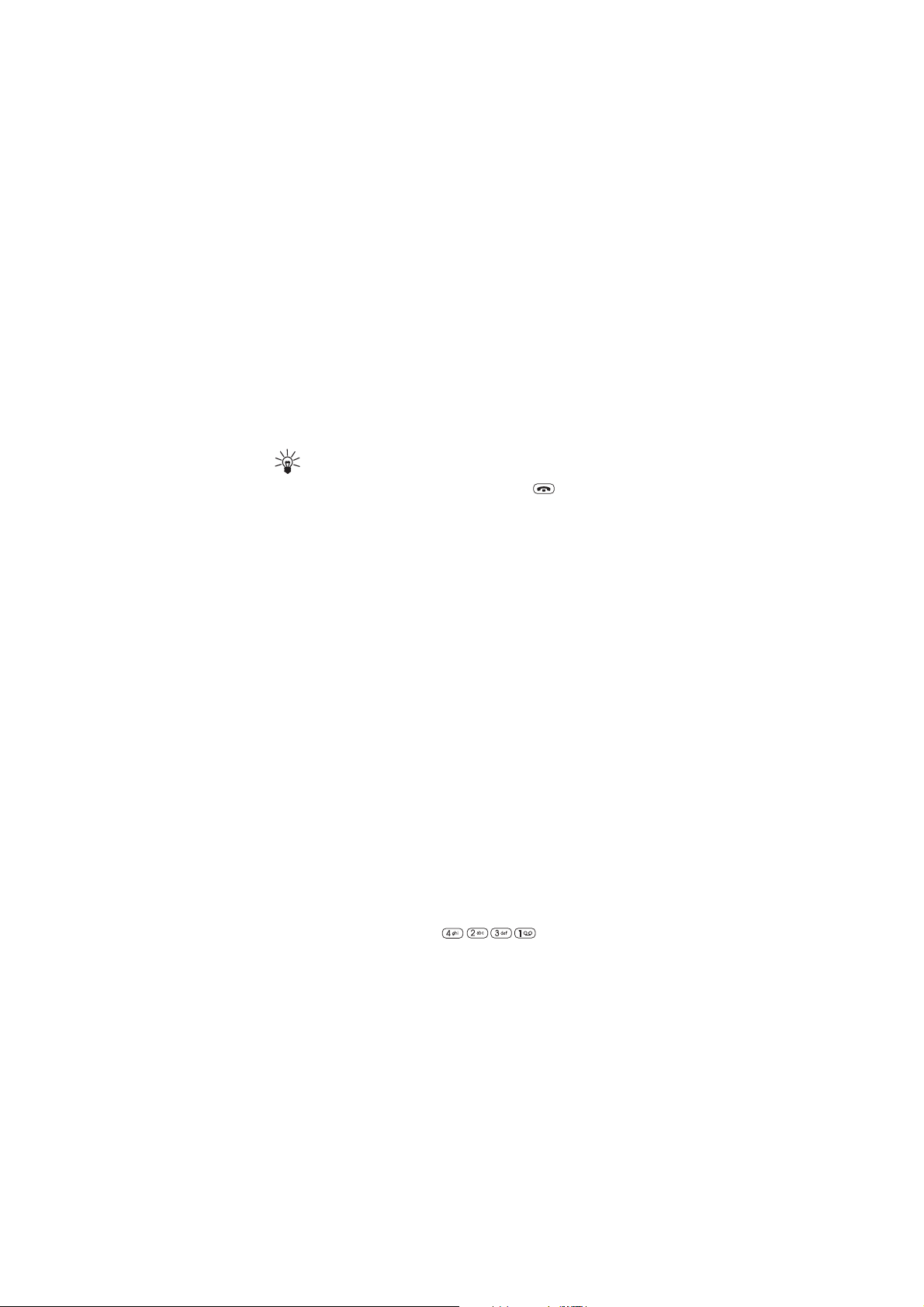
Si le menu contient des sous-menus (par exemple, Appel
abrégé), répétez l'étape 3.
4 Faites rouler le Navi Roller jusqu'à l'option de paramétrage
voulue.
5 Appuyez sur le Navi Roller pour sélectionner le paramètre en
surbrillance.
Conseil : Pour revenir au niveau du menu précédent, appuyez
sur Retour. Pour quitter le menu sans changer de paramètre
et retourner en mode veille, appuyez sur ou fermez le
volet.
Ligne d'en-tête
La ligne d'en-tête affichée en haut de l'écran vous indique votre
position actuelle dans le menu ou dans le répertoire.
Textes d’aide
La plupart des fonctions de menu sont accompagnées d'un bref
message d'aide. Pour consulter le texte d'aide d'une fonction de
menu, positionnez-vous sur cette fonction et attendez 10 secondes.
Pour quitter l'aide, appuyez sur Retour.
Accéder à une fonction de menu par son
raccourci
La plupart des options (menus, sous-menus et options de
paramétrage) sont numérotées dans l'ordre croissant, et vous
pouvez y accéder par ce numéro de raccourci.
Par exemple, Paramètres est le quatrième menu du menu
principal ; son numéro de raccourci est donc 4. Paramètres
d'appel est le deuxième sous-menu du menu Paramètres ;
son numéro de raccourci est donc 2, etc. Notez que vous devez
entrer chaque numéro de raccourci dans un délai de 3 secondes.
Par exemple, pour activer la fonction de menu Appe l abrégé,
appuyez sur Menu puis entrez ; 4 correspond à
Paramètres, 2 à Paramètres appel et 3 à Appel abrégé,
et 1 sélectionne Oui.
22
©2000 Nokia Mobile Phones. All rights reserved.
Page 23
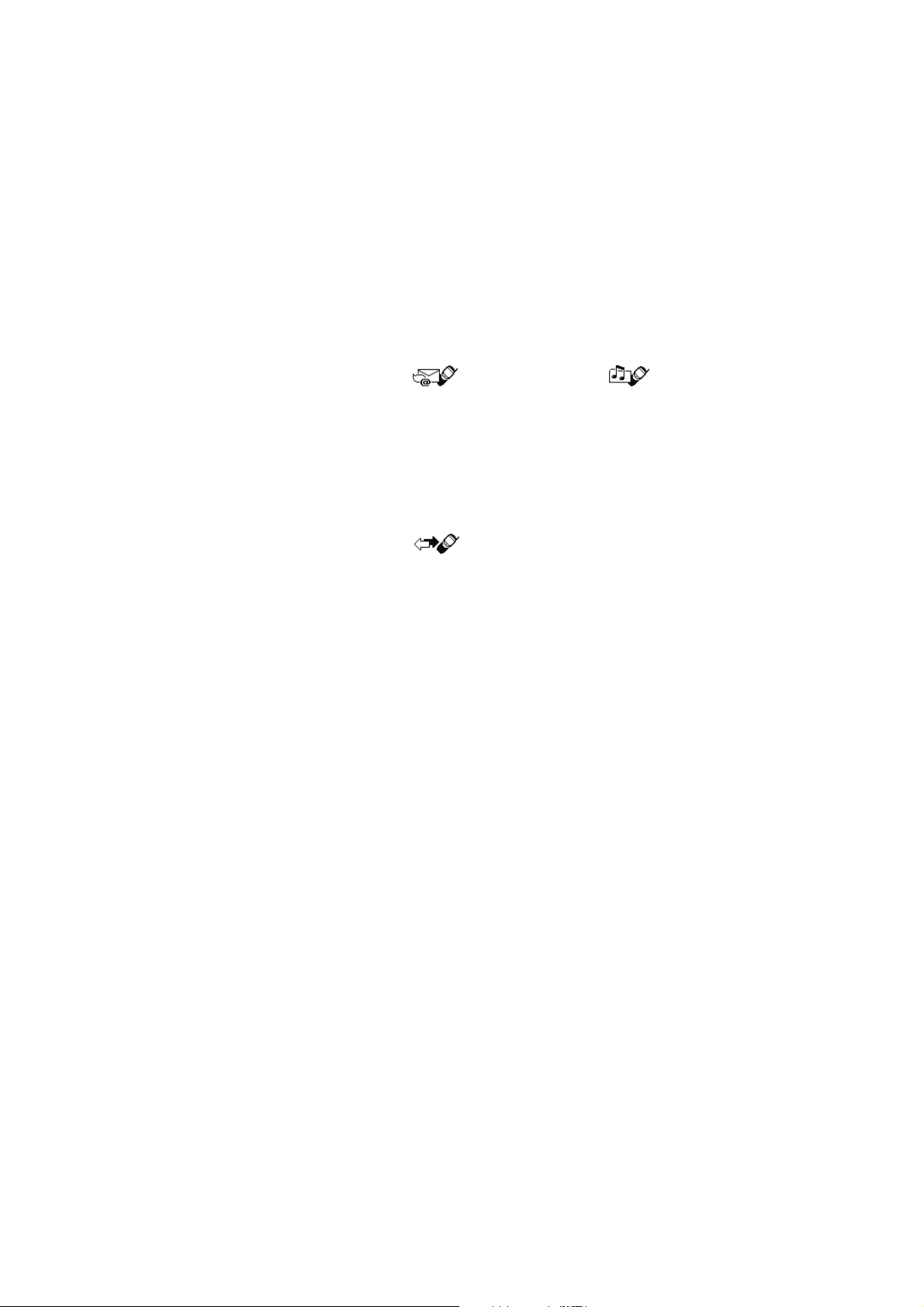
Votre téléphone
Liste des fonctions des menus
1 Messages
Nombre de
messages courts non lus
Messages lus
À envoyer
Archive
Modèles
Nombre de dossiers définis
par l'utilisateur
2Journal
1 Appels en
absence
2 Appels reçus
3Numéros composés
4 Effacer derniers appels
5Durée appel
1Durée dernier appel
2Durée totale
3 Appels entrants
4 Appels sortants
5Mise à zéro durée
6Coût des appels
1Coût/unités dernier
appel
2Coût total/unités
totales
3 Modes
1Général
1Activer
2 Personnaliser
1 Signalisation des
appels
2 Type de sonnerie
3 Volume de sonnerie
4Signalisation par
vibration
5 Signalisation des
messages
6Bip touches
7 Bips des jeux et
d'indication
8 Groupes d'appel
signalés
©2000 Nokia Mobile Phones. All rights reserved.
23
Page 24
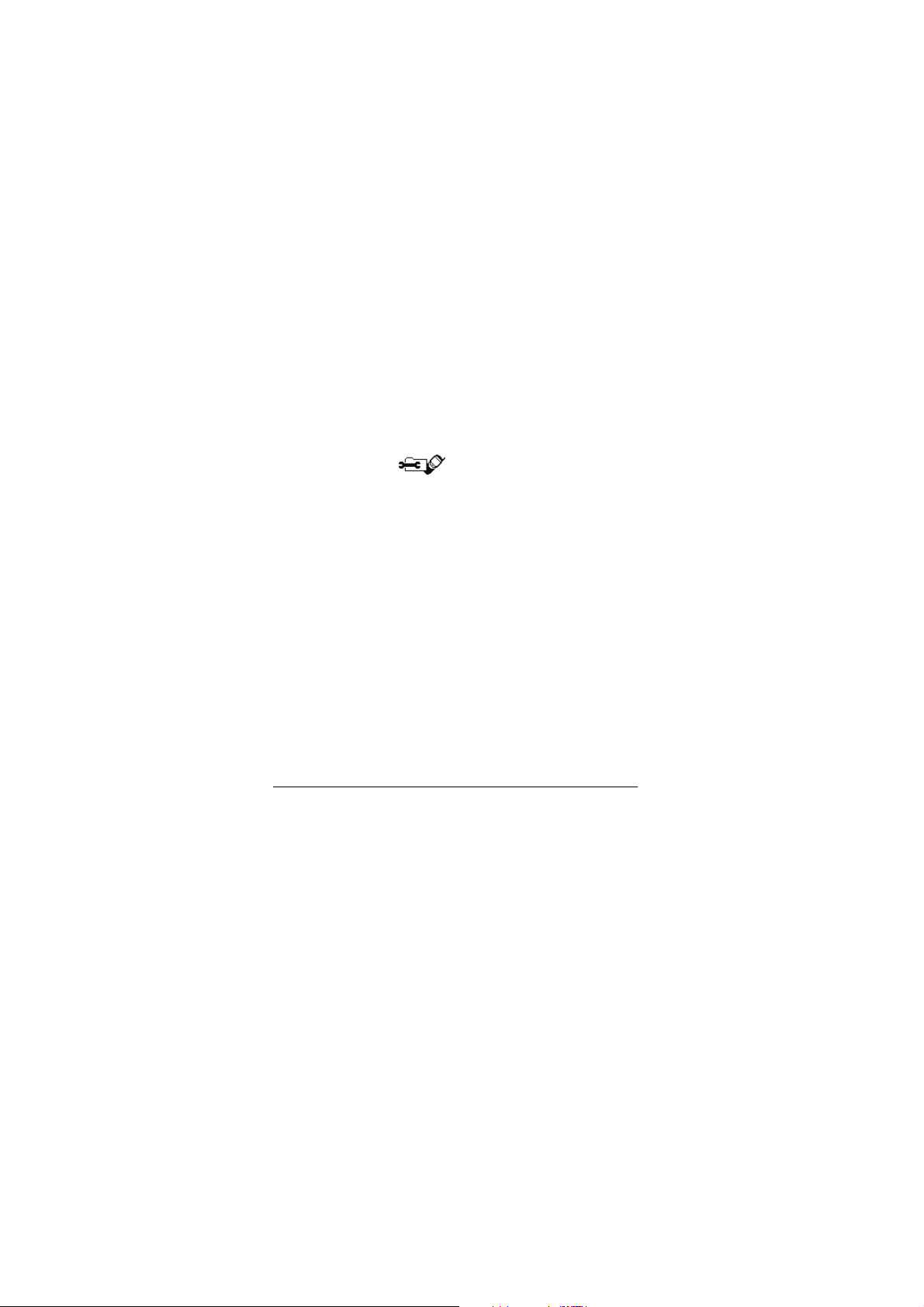
2Silence*
3Réunion*
4 En extérieur*
5 Messager*
6Voiture
7Casque
1
**
2
***
4 Paramètres
1 Paramètres
heure
1Réveil
2 Horloge
2 Paramètres appel
1Réponse touches
2 Rappel automatique
3 Appel abrégé
4 Service de mise en
attente
5 Ligne appels sortants
6Résumé après appel****
7 Appel fax ou
données****
8 Envoi de votre
numéro****
3Paramètres du téléphone
1Langue
2 Affichage infos cellule
3 Texte d'accueil
4Choix du réseau
5 Fonction roller
6 Confirmer actions SIM
4Paramètres de
communication
1 Service d'infos
2 Écouter messages
vocaux
3Numéro boîte vocale
4 Éditeur de commande
de services
1
Affiché uniquement après connexion du téléphone au kit d'installation
véhicule CARK-91.
2
Affiché uniquement lorsque le téléphone est utilisé avec le casque
HDC-9P.
*Mêmes sous-menus que dans Général + Renommer.
** Mêmes sous-menus que dans Général plus Décrochage automatique et
Éclairage.
*** Mêmes sous-menus que dans Général plus Décrochage automatique.
**** La numérotation de ces menus varie. Si votre carte SIM ne prend pas en
charge la fonction Ligne appels sortants, Résumé après appel est au
menu 4-2-5.
24
©2000 Nokia Mobile Phones. All rights reserved.
Page 25
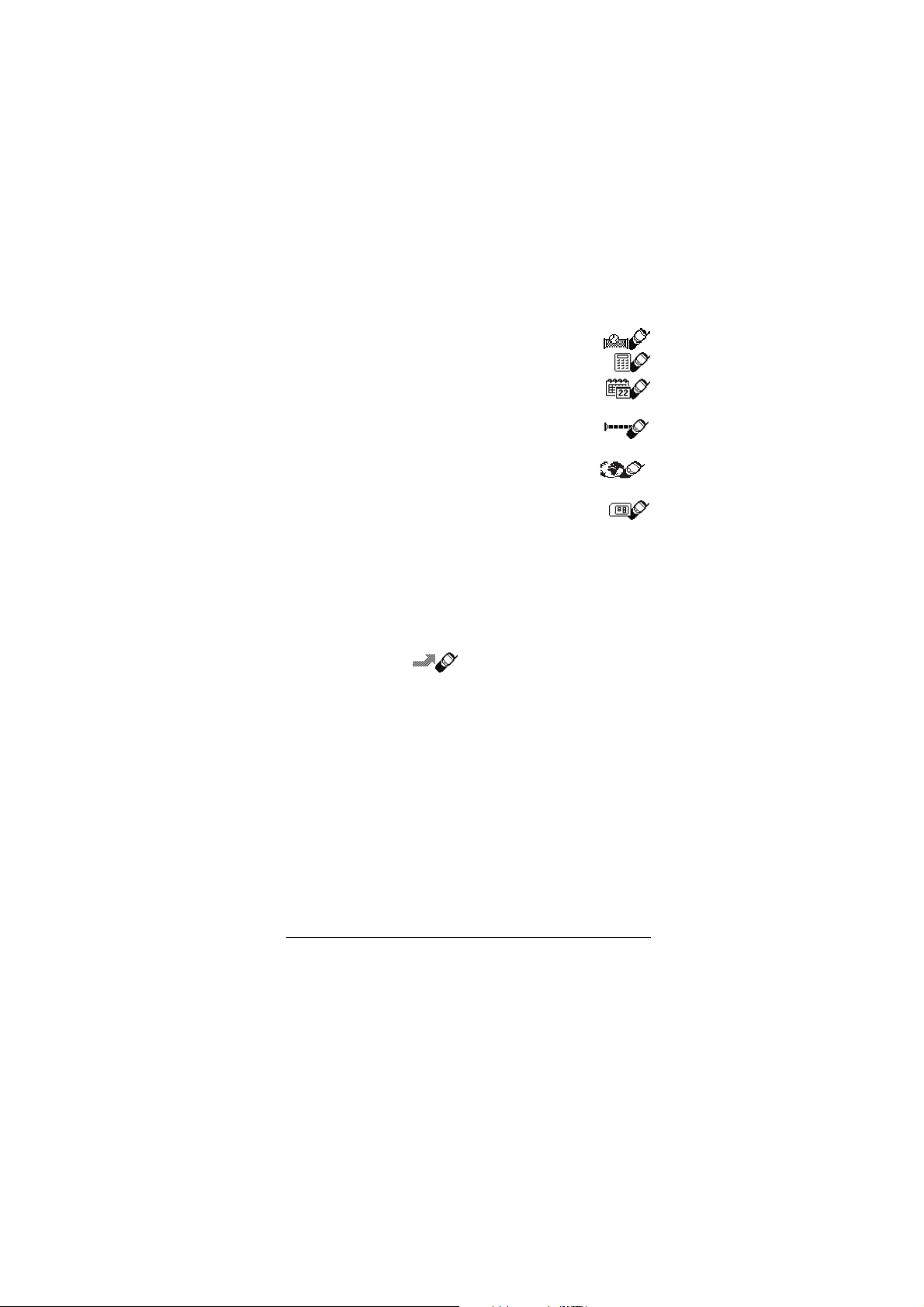
Votre téléphone
5 Paramètres sécurité
1 Demande du code PIN
2 Service de limitation
d'appels
3Liste numéros autorisés
4 Groupe limité
5Niveau de sécurité
6 Changer codes d'accès
1 Changement du code
de sécurité
2 Changement du code
PIN
3 Changement du code
PIN2
4 Changement du mot
de passe de
limitation
6Rétablir la configuration
initiale
5 Renvoi appel
1Renvoi de tous
appels vocaux
2Renvoi si occupé
3 Renvoi si pas de réponse
4Renvoi si éteint ou hors
réseau
5Renvoi si éteint, sans
réponse/ couverture
6 Renvoi de tous les appels
fax
7 Renvoi de tous les appels
de données
8 Annuler tous les renvois
6Jeux
7Calculatrice
8Agenda
9 Infra-rouge
10 Services
11 Services SIM
1
1
Cette fonction n'apparaît que si la carte SIM la gère. Le nom et le
contenu de ce menu varient en fonction de la carte SIM.
©2000 Nokia Mobile Phones. All rights reserved.
25
Page 26
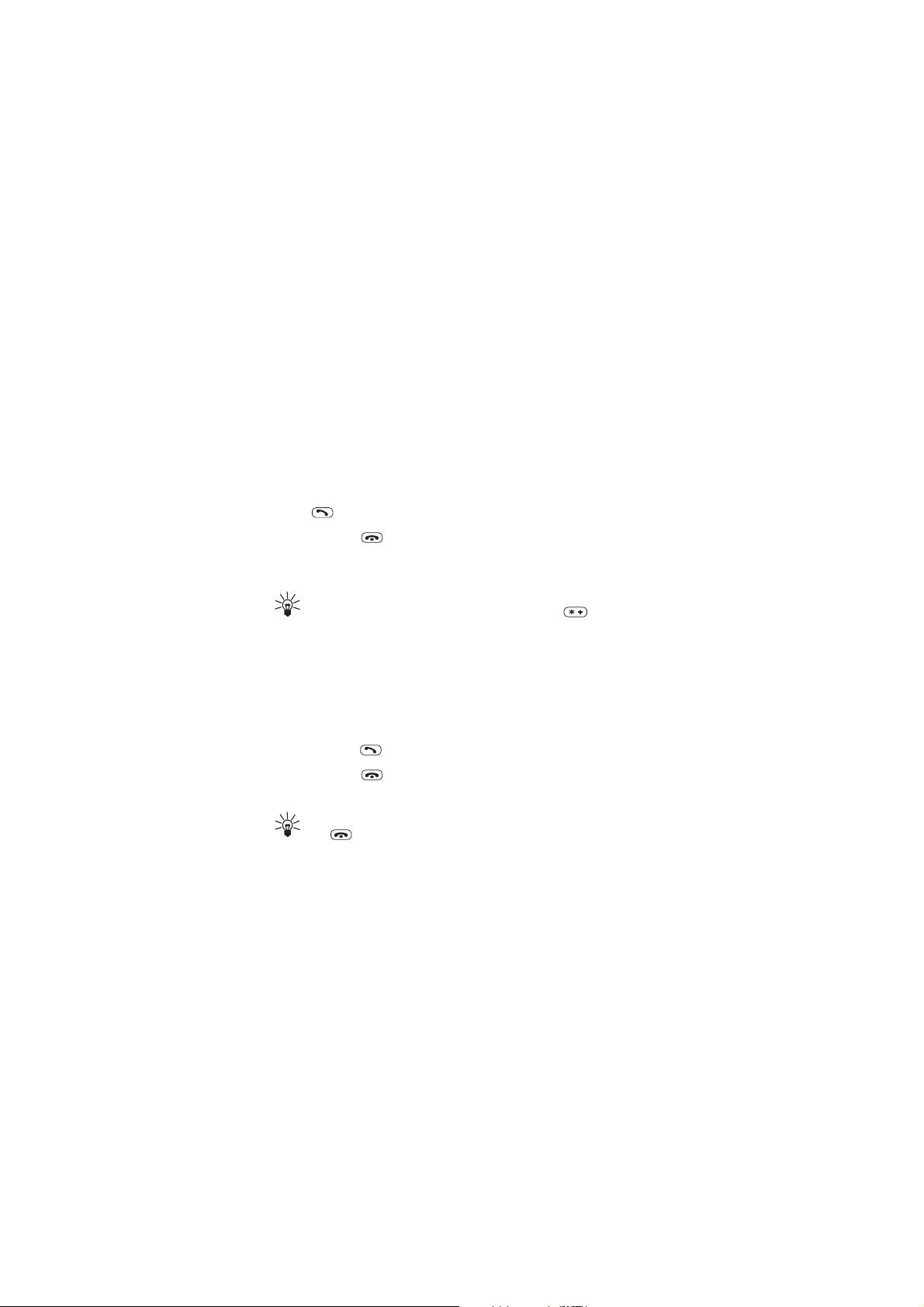
3. Fonctions d’appel
Appeler et recevoir des appels
Appeler
1 Ouvrez le volet coulissant.
2 Saisissez le numéro de téléphone y compris l'indicatif et appuyez
sur (ou maintenez enfoncé le Navi Roller).
3 Appuyez sur pour mettre fin à l'appel (ou pour annuler la
tentative d'appel). Vous pouvez également terminer l'appel en
refermant le volet coulissant.
Conseil : Pour composer un appel international, entrez le
préfixe international + (appuyez deux fois sur ) puis
l'indicatif du pays avant de saisir l'indicatif de la région et le
numéro de téléphone.
Répondre à un appel
1 Maintenez enfoncé le Navi Roller ou ouvrez le volet coulissant
pour répondre à un appel entrant. Si le volet est déjà ouvert,
appuyez sur .
2 Appuyez sur ou refermez le volet coulissant pour terminer
l'appel.
Conseil : Vous pouvez rejeter un appel entrant en appuyant
sur ou en refermant le volet coulissant, ou en appuyant
sur Rejeter. Si vous avez activé la fonction Renvoi si
occupé, un appel rejeté sera lui aussi renvoyé.
Appuyez sur Options à la réception d’un appel pour arrêter
le téléphone de sonner, sans terminer l’appel. Puis sélection-
nez Répond. ou Rejeter et appuyez sur le Navi Roller.
26
©2000 Nokia Mobile Phones. All rights reserved.
Page 27
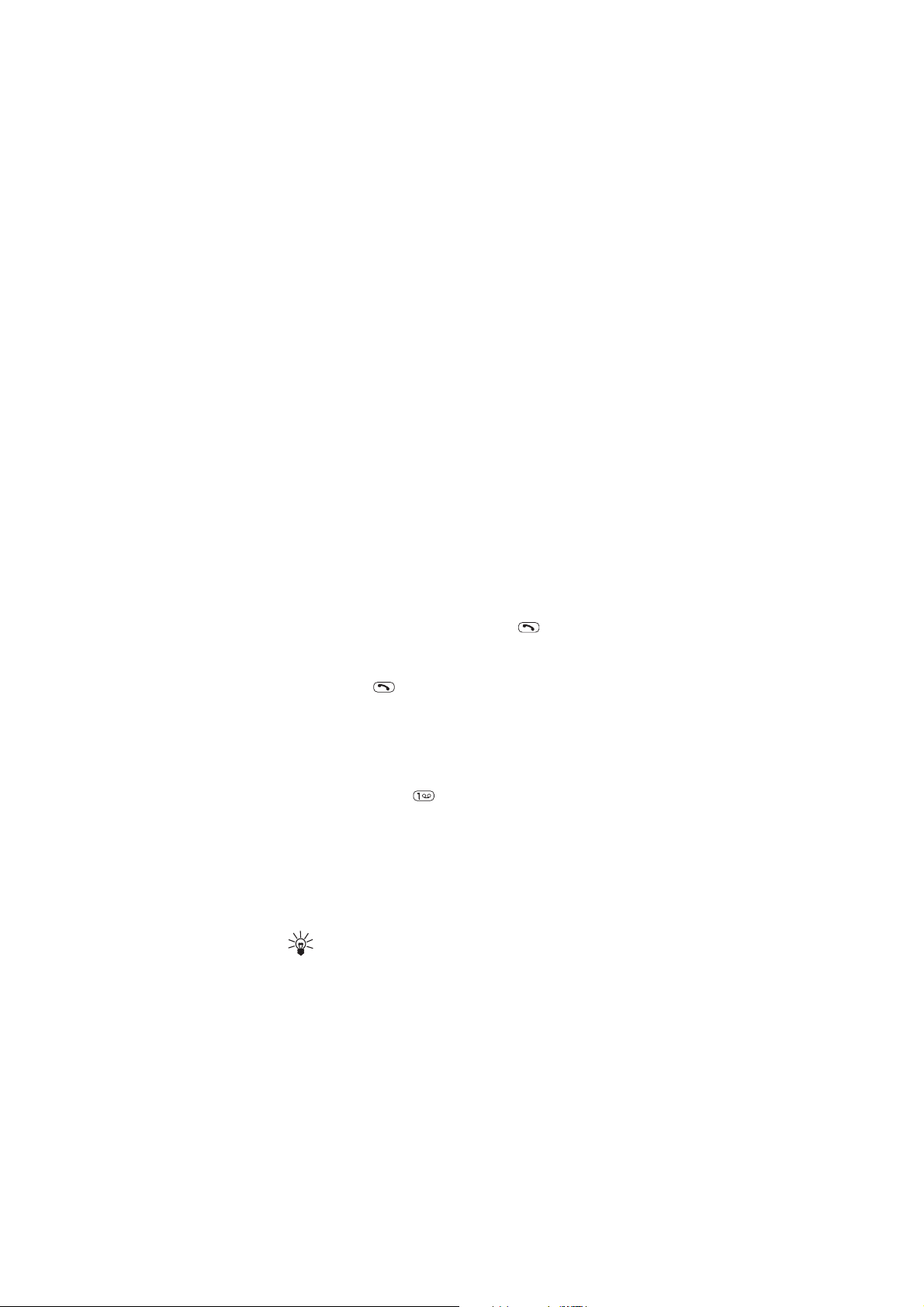
Fonctions d’appel
Fonctions d’appel avec le volet coulissant
• Pour répondre à un appel entrant, ouvrez le volet coulissant.
• Pour rejeter un appel entrant, refermez le volet coulissant.
• Pour terminer un appel, refermez le volet coulissant.
Régler le volume de l'écouteur
Vous pouvez régler le volume de l'écouteur à l'aide du Navi Roller
pendant un appel. Faites rouler le Navi Roller vers le haut pour
augmenter le volume ou vers le bas pour le diminuer.
Recomposer le dernier numéro
Les dix derniers numéros composés, y compris les tentatives d'appel,
sont gardés en mémoire par le téléphone. Pour recomposer un de
ces numéros :
1 Avec l'écran vide, appuyez une fois sur pour accéder à la
liste des derniers numéros composés.
2 Faites rouler le Navi Roller jusqu'au nom ou numéro voulu, puis
appuyez sur ou maintenez enfoncé le Navi Roller pour
composer le numéro.
Voir aussi “Journal (Menu 2)” page 30.
Écouter les messages vocaux
1 Maintenez enfoncé (en mode veille) pour appeler votre
boîte vocale.
2 Si le téléphone vous demande le numéro de votre boîte vocale,
saisissez-le et appuyez sur le Navi Roller.
La boîte de messagerie vocale est un service réseau. Pour plus
d'informations ou pour obtenir votre numéro de boîte vocale,
contactez votre prestataire de services.
Conseil : Lorsque le texte affiché sous la touche gauche de
sélection est Écouter , pressez-la pour appeler votre boîte
vocale.
27©2000 Nokia Mobile Phones. All rights reserved.
Page 28
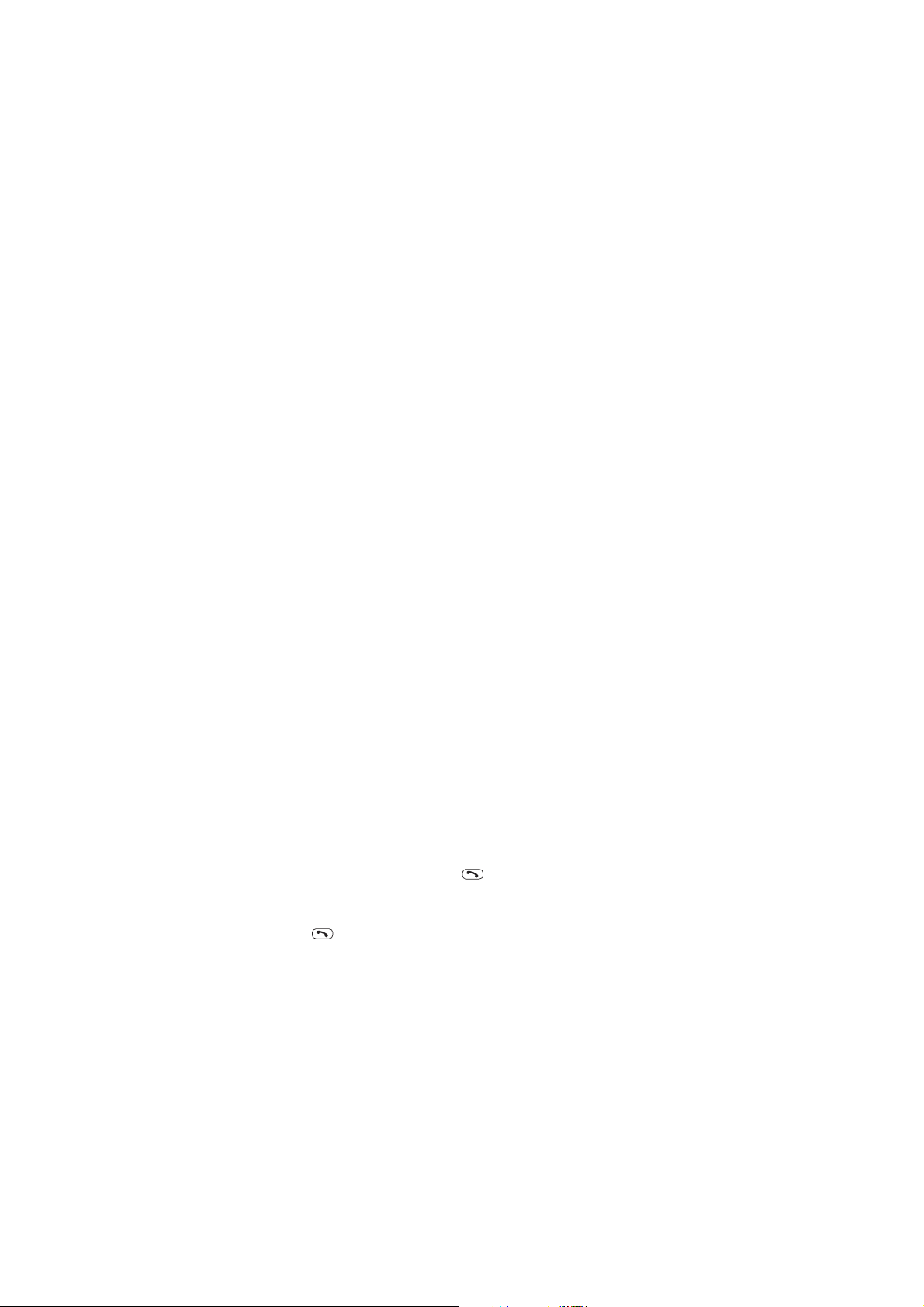
Fonctions accessibles en cours
d’appel
Votre téléphone offre certaines fonctions que vous pouvez utiliser
lors d'un appel. Beaucoup d'entre elles sont des services réseau.
En appuyant sur Options pendant un appel, plusieurs ou la
totalité des options suivantes seront disponibles :
• Garder ou Reprise (pour mettre un appel en attente ou pour
le reprendre)
• Nouvel appel (pour faire un appel alors qu'un appel est en
cours)
• Envoyer DTMF (pour envoyer des chaînes de touches
enregistrée s d an s l e r épertoire, par exemple des mots de passe ou
des numéros de compte bancaire)
• Terminer tous (pour terminer tous les appels actifs)
• Répertoire (pour accéder au répertoire)
• Menu (pour accéder au menu)
• Muet (pour couper le micro du téléphone)
• Permuter (pour permuter l'appel actif et celui mis en attente)
• Transférer (pour connecter l’appel actif et celui mis en
attente et pour vous déconnecter de ces appels).
Appel en attente
Ce service réseau vous permet de répondre à un appel entrant alors
que vous avez un appel en cours, lorsque la fonction Service de
mise en attente est activée (Menu 4-2-4).
1 Appuyez sur Répondre ou sur . Le premier appel est mis en
attente.
2 Pour permuter les deux appels, appuyez sur Permuter ou
sur .
28
©2000 Nokia Mobile Phones. All rights reserved.
Page 29
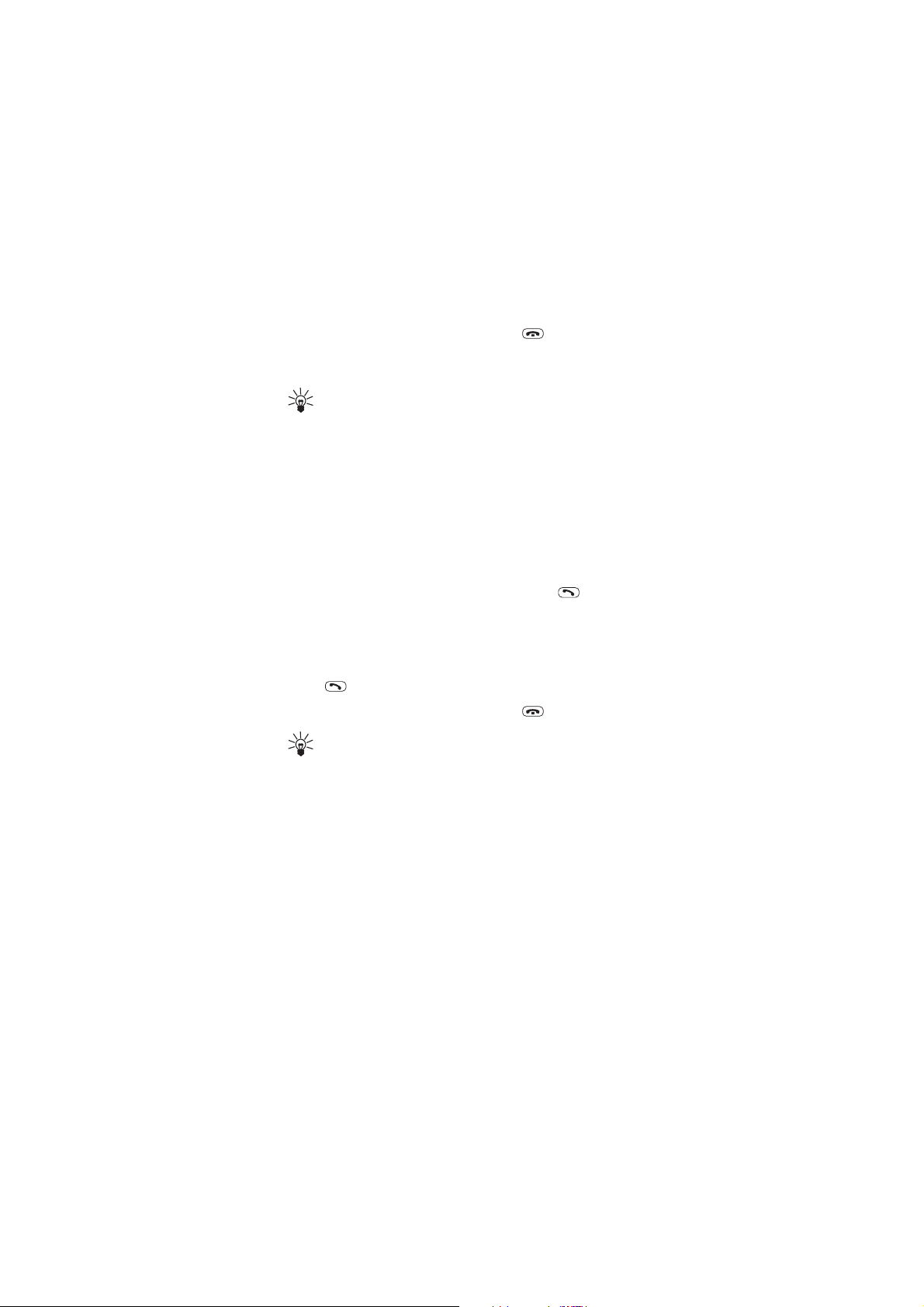
Fonctions d’appel
3 Pour terminer l’appel actif, appuyez sur , ou pour terminer
les deux appels en même temps, appuyez sur Options, faites
défiler jusqu'à Terminer tous et appuyez sur Valider.
Conseil : Si vous ne voulez pas répondre à l'appel, vous
pouvez l'ignorer ou le rejeter. Pour le rejeter, appuyez sur
Options, faites défiler jusqu'à Rejeter et appuyez sur
Valider.
Si vous avez activé la fonction Renvoi si occupé, les
appels rejetés sont aussi renvoyés (voir page 33).
Mise en garde
Ce service réseau vous permet de faire un autre appel alors que vous
avez un appel en cours.
1 Entrez le numéro de téléphone et appuyez sur . Le premier
appel est mis en attente.
Vous pouvez également appuyer sur Garde puis faire le second
appel.
2 Pour permuter les deux appels, appuyez sur Permuter ou
sur .
3 Pour terminer l'appel actif, appuyez sur .
Conseil : Vous pouvez aussi rendre la ligne silencieuse
pendant un moment. Appuyez sur Options, puis faites
défiler jusqu'à Muet à l'aide du Navi Roller. Pour reprendre
l'appel rendu muet, appuyez sur Micro.
Téléconférence
Ce service réseau permet de connecter jusqu'à six personnes en
téléconférence.
1 Appelez le premier participant.
2 Appuyez sur Options, faites défiler jusqu'à Nouvel appel
et appuyez sur le Navi Roller. Appelez le second participant. Le
premier appel est mis en attente.
29©2000 Nokia Mobile Phones. All rights reserved.
Page 30
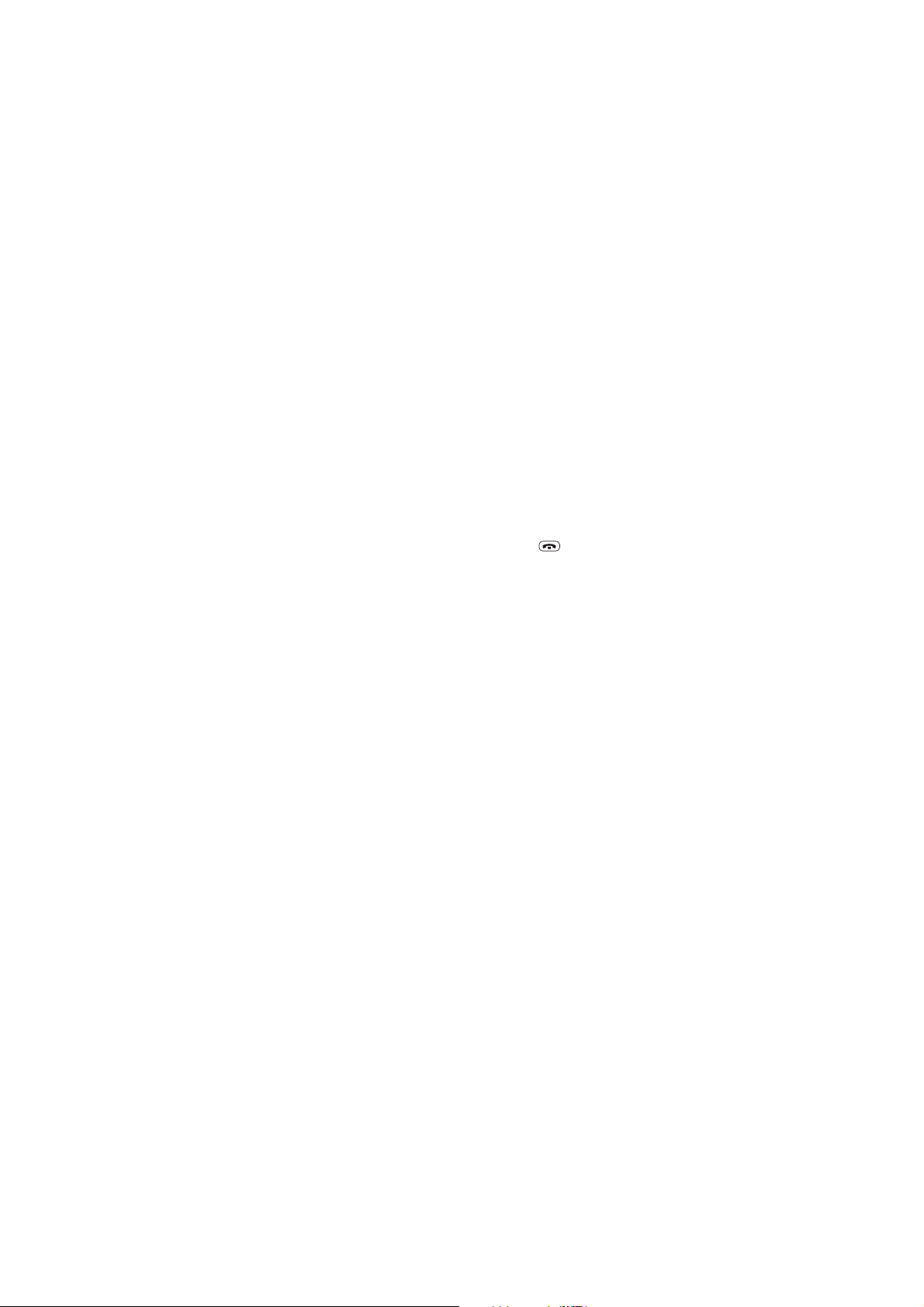
3 Pour associer le premier participant à la téléconférence, appuyez
sur Options, choisissez Conférence et appuyez sur le Navi
Roller.
4 Pour ajouter une nouvelle personne à la conférence, répétez les
étapes 2 et 3.
5 Pour avoir une conversation privée avec l'un des participants :
Appuyez sur Options, faites défiler jusqu'à En privé,
appuyez sur le Navi Roller, puis déplacez-vous jusqu'au
participant voulu et appuyez sur Valider. Une fois cette
conversation privée terminée, retournez à la téléconférence
selon les instructions de l'étape 3.
6 Pour terminer la téléconférence, appuyez sur .
Renvoyer un appel
Si vous avez un appel actif et un autre en attente, ce service réseau
vous permet de connecter les deux appels tout en vous
déconnectant de cette communication.
Journal (Menu 2)
Ce menu vous permet de consulter et de supprimer des numéros de
téléphone enregistrés par le téléphone, et de consulter la durée et
le coût approximatifs de vos appels (service réseau).
Dans les options Appels en absence, Numéros composés et Appels
reçus, vous pouvez :
• appeler le numéro,
• enregistrer le numéro dans le répertoire,
• consulter la date et l'heure de l'appel,
• consulter, éditer ou supprimer le numéro de la liste.
30
©2000 Nokia Mobile Phones. All rights reserved.
Page 31
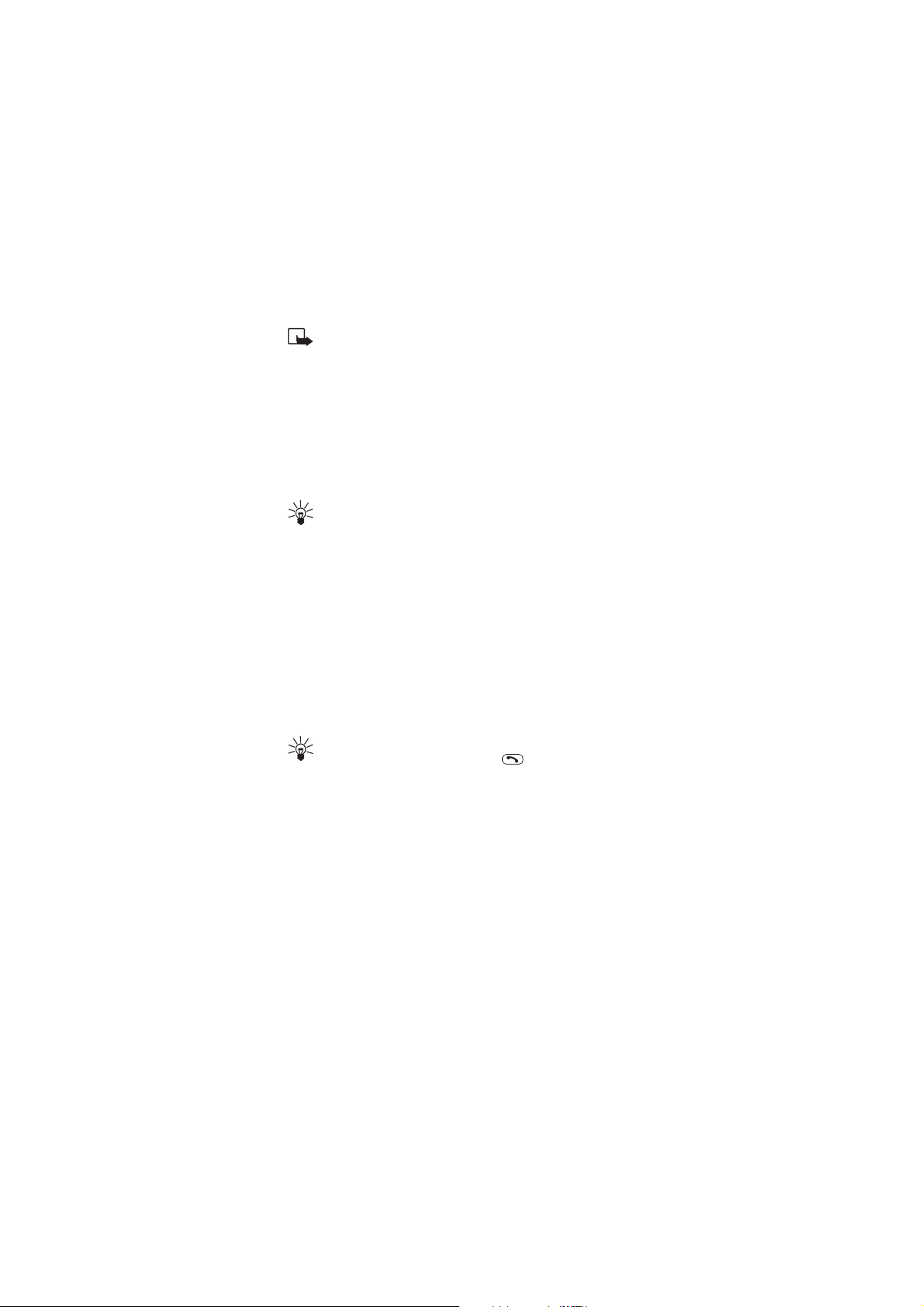
Fonctions d’appel
Remarque : Le téléphone enregistre les appels en absence et
les appels reçus uniquement lorsqu'il est allumé, reçoit un
signal du réseau et que ce dernier prend en charge
l'identification de la ligne appelante (CLI, Calling Line
Identification).
Appels en absence (Menu 2-1)
Dans ce sous-menu, vous pouvez afficher le numéro de téléphone
des dix dernières personnes ayant tenté de vous joindre.
Conseil : Lorsqu'une note signalant des appels en absence est
affichée, appuyez sur Liste pour accéder à la liste des
appels en absence.
Appels reçus (Menu 2-2)
Dans ce sous-menu, vous pouvez consulter les numéros de
téléphone des dix derniers correspondants dont vous avez accepté
l'appel (service réseau).
Numéros composés (Menu 2-3)
Dans ce sous-menu, vous pouvez consulter les dix derniers numéros
composés, que l'appel ait abouti ou non.
Conseil : Pour accéder rapidement à la liste des derniers
numéros composés, appuyez sur une fois tandis que le
téléphone est en mode veille.
Effacer derniers appels (Menu 2-4)
Cette fonction du menu vous permet d'effacer tous les numéros de
téléphone répertoriés dans les sous-menus Appels en absence,
Appels reçus et Numéros composés. Notez que vous ne pourrez pas
annuler cette opération.
31©2000 Nokia Mobile Phones. All rights reserved.
Page 32

Durée appel (Menu 2-5)
Dans ce sous-menu, vous pouvez consulter la durée de vos appels
entrants ou sortants en heures, minutes et secondes. Vous pouvez
remettre à zéro ces compteurs à l'aide de la fonction Mise à zéro
durée (Menu 2-5-5). Pour remettre les compteurs à zéro, vous
aurez besoin du code de sécurité.
Remarque : Le temps d'appel effectivement facturé par le prestataire
de service peut varier selon les fonctions du réseau, l'arrondissement
au niveau de la facturation, etc.
Coût des appels (Menu 2-6)
Ce service vous permet de contrôler le coût de votre dernier appel,
ou celui de tous vos appels. Les coûts d'appel sont affichés
séparément pour chaque carte SIM.
Vous pouvez limiter le coût de vos appels à un certain nombre
d'unités téléphoniques ou à une certaine somme dans la devise
choisie, avec l'option Limitation de coût. Vous pouvez
émettre ou recevoir des appels à votre charge tant que la limite de
coût définie n'est pas atteinte. Le nombre d'unités restantes est
indiqué en mode veille. Le code PIN2 vous sera peut-être nécessaire
pour fixer la limite.
Vous pouvez configurer le téléphone pour qu'il affiche le temps de
communication restant (limitation du coût) en termes d'unités
téléphoniques ou de montant en devise à l'aide de l'option
Afficher somme en. Le code PIN2 vous sera peut-être
nécessaire pour sélectionner la devise ou l'unité. Contactez votre
prestataire de services pour vous procurer les tarifs de l'unité
téléphonique.
L'option Effacer compteurs vous permet de remettre à zéro les
compteurs de coût d'appel. Pour effacer les compteurs, vous aurez
besoin du code PIN2.
32
©2000 Nokia Mobile Phones. All rights reserved.
Page 33

Fonctions d’appel
Remarque : Lorsqu'il ne reste plus aucune unité téléphonique, seuls
les appels au numéro d'urgence 112 peuvent être possibles.
Remarque : La facture de vos appels et des services fournis par le
prestataire de service peut varier selon les fonctions du réseau,
l'arrondissement au niveau de la facturation, les taxes, etc.
Renvoi appel (Menu 5)
Ce service réseau vous permet de renvoyer les appels entrants vers
un autre numéro (celui de votre boîte vocale, par exemple). Pour
plus de détails, contactez votre prestataire de services.
Dans le Menu 5, vous pouvez sélectionner l'un des renvois suivants :
• Renvoi de tous appels vocaux (Menu 5-1) Tous les
appels vocaux sont renvoyés et aucune sonnerie n'est émise à
l'arrivée d'un appel.
• Renvoi si occupé (Menu 5-2)
Les appels vocaux sont renvoyés si votre numéro est occupé.
Conseil : Lorsque la fonction Renvoi si occupé est
activée, un appel entrant rejeté est également renvoyé.
• Renvoi si pas de réponse (Menu 5-3)
Les appels vocaux sont renvoyés si vous n'y répondez pas dans
un délai prédéfini.
• Renvoi si éteint ou hors réseau (Menu 5-4) Les appels
vocaux sont renvoyés lorsque votre téléphone est éteint ou hors
de la couverture réseau.
• Renvoi si éteint, sans réponse/ couverture
(Menu 5-5) Les appels vocaux sont renvoyés lorsque votre
numéro est occupé, que vous ne répondez pas, que votre
téléphone est éteint ou qu'il ne reçoit pas le signal du réseau.
• Renvoi de tous les appels fax (Menu 5-6)
Tous les appels fax sont renvoyés.
• Renvoi de tous les appels de données (Menu 5-7)
Tous les appels de données sont renvoyés.
33©2000 Nokia Mobile Phones. All rights reserved.
Page 34

Choisissez l’option Activer pour activer le paramètre de renvoi,
s'il est autorisé par le réseau, Annuler pour désactiver le renvoi,
ou État pour vérifier si le renvoi est activé ou non.
Pour annuler tous les renvois, sélectionnez le sous-menu Annuler
tous les renvois (Menu 5-8).
Conseil : Pour activer rapidement la fonction Renvoi de
tous appels vocaux, appuyez sur Menu, faites défiler
jusqu'à Renvoi appel et appuyez sur Tous vocaux.
Conseil : L' icône est affichée en mode veille lorsque vous
avez activé Renvoi de tous appels vocaux. Si vous
avez deux lignes de téléphone, l'icône de renvoi de la
première ligne est et celle de la seconde ligne est .
34
©2000 Nokia Mobile Phones. All rights reserved.
Page 35

Personnaliser votre téléphone
4. Personnaliser votre
téléphone
Modes (Menu 3)
Le menu Modes vous permet de régler et personnaliser le mode de
signalisation du téléphone en fonction des événements, des
situations et des groupes d'appel.
Activer un mode
1 Appuyez sur une fois (en mode veille) pour accéder à la liste
des modes.
2 Faites rouler le Navi Roller jusqu'au mode voulu et appuyez sur
le Navi Roller pour activer ce mode.
Pour accéder à la liste des modes à partir du menu, appuyez sur
Menu, faites défiler jusqu'à Modes et appuyez sur le Navi
Roller. Appuyez sur Général pour activer le mode par défaut
Général.
Conseil : Dans les paramétrages par défaut de Silence,
le téléphone ne sonne pas à l'arrivée d'un appel.
35©2000 Nokia Mobile Phones. All rights reserved.
Page 36

Personnaliser un mode
1 Appuyez sur Menu, faites défiler jusqu’à Modes et pressez le
Navi Roller (ou appuyez sur une fois, en mode veille).
2 Faites défiler jusqu'à l'un des modes ci-après et appuyez sur
Options : Général, Silence, Réunion, En extérieur ,
1
Messager, Voiture
, Casque2.
Notez que Éteindre! éteint le téléphone.
3 Sélectionnez Personnaliser et appuyez sur Valider.
4 Faites défiler jusqu'au paramètre que vous souhaitez
personnaliser (par exemple Type de sonnerie) et appuyez
sur le Navi Roller. Voir “Paramétrer le mode”.
5 Faites défiler jusqu'à l'option voulue et appuyez sur Valider.
Paramétrer le mode
Après avoir sélectionné l'option Personnaliser, vous pouvez
personnaliser les paramètres suivants pour le mode sélectionné :
• Signalisation des appels pour définir la façon dont le
téléphone vous signale un appel vocal entrant. Les options
possibles sont : Sonne, De + en + fort, Une sonnerie, Un
bip et Non.
Lorsque le paramètre Signalisatio n des appels est
défini sur Non ou sur Un bip, aucune sonnerie n'est émise et,
en mode veille, s'affiche.
• Type de sonnerie pour régler le type de sonnerie signalant
les appels vocaux.
1
Affiché uniquement si le téléphone est connecté au kit d'installation
véhicule CARK-91.
2
Affiché uniquement si le téléphone est connecté au casque HDC-9P.
36
©2000 Nokia Mobile Phones. All rights reserved.
Page 37

Personnaliser votre téléphone
Conseil : Si vous recevez une sonnerie par IR ou par OTA,
vous pouvez mémoriser cinq types de sonnerie dans la
liste des sonneries. Pour plus d'informations, contactez
votre prestataire local.
• Volume de sonnerie pour régler le niveau du volume de la
sonnerie et de la signalisation des messages.
• Signalisation par vibration pour spécifier la vibration
comme mode de signalisation des appels vocaux et messages
courts entrants. La signalisation par vibration ne fonctionne pas
lorsque le téléphone est connecté à un chargeur ou à un socle.
• Signalisation des messages pour régler le type de
sonnerie signalant les messages courts.
• Bip touches pour régler le niveau du volume du bip des
touches ou pour désactiver ce bip.
• Bips des jeux et d’indication pour activer ou
désactiver ces bips. Par exemple, lorsque ce paramètre est activé,
le téléphone émet un bip pour signaler que la batterie est
presque épuisée.
• Groupes d’appel signalés pour que le téléphone sonne
uniquement pour les appels provenant des numéros appartenant
au groupe d'appel sélectionné. Pour définir un type de sonnerie
et un logo pour un groupe d'appel, voir page 56.
• Décrochage automatique (pour les modes Voiture et
Casque uniquement) pour spécifier le décrochage du téléphone
pour un appel vocal entrant après quelques secondes.
Remarque : Cette fonction peut être utilisée seulement si
le téléphone est connecté au casque HDC-9P ou au kit
d'installation véhicule CARK-91 (le contact doit être mis).
• Éclairage (pour le mode Voiture uniquement) pour
allumer l'éclairage de l'écran et du clavier (Oui) ou pour le
rendre Automatique.
37©2000 Nokia Mobile Phones. All rights reserved.
Page 38

Renommer les modes
Vous pouvez renommer les modes à votre convenance, à l'exception
des modes Général, Voiture et Casque.
1 Appuyez sur Menu, faites rouler le Navi Roller jusqu'à Modes et
appuyez sur le Navi Roller.
2 Faites défiler jusqu'au mode que vous souhaitez renommer et
appuyez sur Options, faites défiler jusqu'à Renommer et
appuyez ensuite sur Valider.
3 Entrez le nouveau nom et appuyez sur Valider. Pour la saisie
des lettres, voir page 40.
Choix de la langue d’affichage
Dans le menu Langue (Menu 4-3-1), vous pouvez sélectionner la
langue d'affichage des textes à l'écran. Si le paramètre
Automatique est sélectionné, la langue est choisie en fonction
de la carte SIM actuelle.
Le paramètre de langue affecte également le format d'affichage de
la date et de l'heure dans les fonctions suivantes : Réveil (Menu
4-1-1), Horloge (Menu 4-1-2), Agenda (Menu 8).
Afficher l’horloge
Le téléphone est équipé d'une horloge. Dans le menu Horloge
(4-1-2), vous pouvez configurer votre téléphone pour qu'il affiche
l'horloge dans le coin supérieur droit de l'écran lorsqu'il est en mode
veille. Dans ce menu, vous pouvez également régler l'heure et
choisir le format d'affichage sur 12 ou 24 heures.
Texte d’accueil
Dans le menu Texte d’accueil (4-3-3), vous pouvez rédiger un
message (jusqu'à 44 caractères) qui s'affichera brièvement chaque
fois que vous allumerez le téléphone.
38
©2000 Nokia Mobile Phones. All rights reserved.
Page 39

Personnaliser votre téléphone
Afficher la durée du dernier
appel
Vous pouvez configurer le téléphone pour qu'il affiche brièvement
la durée et le coût approximatifs du dernier appel (si le réseau le
prend en charge), immédiatement après la fin de l'appel. Pour cela,
activez la fonction Résumé après appel (4-2-6).
Personnaliser le menu Roller
En appuyant sur le Navi Roller en mode veille, vous activez le menu
Roller qui vous permet d'accéder rapidement à la liste de noms et de
numéros du répertoire.
Vous pouvez cependant configurer le menu Roller afin qu'il accède
à d'autres fonctions que vous utilisez souvent, par exemple
Agenda ou Modes. Pour cela, utilisez le sous-menu Fonction
roller (4-3-5) ; voir page 85.
39©2000 Nokia Mobile Phones. All rights reserved.
Page 40

5. Écrire un texte
Vous pouvez saisir un texte (dans le répertoire ou l'agenda, par
exemple) en utilisant le Navi Roller ou par saisie de texte
"habituelle". La saisie de texte habituelle est symbolisée par (la
saisie à l’aide du Navi Roller reste possible dans ce mode).
Pour écrire un texte à l'aide du Navi Roller, vous devez sélectionner
les caractères sur la barre de caractères affichée à l'extrême droite
de l'écran. En saisie de texte habituelle, vous devez appuyer sur une
touche numérique (de à ) de façon répétée jusqu'à ce que
le caractère voulu s'affiche.
Pour rédiger des messages courts, vous pouvez utiliser la saisie de
texte "prédictive". En saisie prédictive, appuyez une seule fois sur
une touche numérique pour chaque lettre. La saisie de texte
prédictive est symbolisée par . Notez que cette dernière
méthode n'existe pas dans toutes les langues.
Écrire un texte à l'aide du Navi
Roller
1. Faites rouler le Navi Roller jusqu’au
caractère ou numéro voulu. La barre de
caractères est affichée à l'extrême droite de
l'écran.
2. Appuyez sur le Navi Roller pour insérer le
caractère ou le chiffre en surbrillance.
• Si vous faites une erreur; vous pouvez effacer les caractères à
gauche en appuyant sur Effacer autant de fois que nécessaire.
Maintenez la touche Effacer enfoncée pour effacer entièrement
l'affichage.
• Pour déplacer le curseur, déroulez la barre des caractères jusqu'à
l'un des symboles flèche et appuyez sur le Navi Roller pour
40
©2000 Nokia Mobile Phones. All rights reserved.
Page 41

Écrire un texte
déplacer le curseur dans la direction indiquée par la flèche en
surbrillance.
Vous pouvez également déplacer le curseur en appuyant d'abord
sur Options, puis en pressant le Navi Roller sur l'option
Déplacer curseu r. Faites rouler le Navi Roller jusqu'à
l'emplacement voulu et appuyez sur Fait pour déplacer le
curseur.
Écrire un texte par saisie
habituelle
Appuyez plusieurs fois sur une touche numérique ( à )
jusqu'à que le caractère ou numéro voulu apparaisse.
Les signes de ponctuation et caractères spéciaux sont accessibles
par la touche numérique .
Remarque : Notez que tous les caractères accessibles par
une touche ne sont PAS imprimés sur celle-ci. De plus, ces
caractères dépendent de la langue sélectionnée dans le
menu 4-3-1.
• Pour passer en minuscules/majuscules, appuyez une fois sur
. Les majuscules sont symbolisées par ABC et les minuscules
par abc.
• Pour saisir un nombre, maintenez enfoncée la touche afin
d'entrer en saisie numérique, celle-ci étant symbolisée par 123.
Après avoir saisi les chiffres voulus, maintenez enfoncée la
touche pour revenir à la saisie de texte.
Vous pouvez aussi insérer un chiffre en maintenant enfoncée la
touche numérique correspondante jusqu'à ce que le chiffre
désiré s'affiche.
• Pour insérer un espace, appuyez sur .
• Pour insérer un signe de ponctuation ou un caractère spécial,
appuyez sur la touche pour accéder à la liste des caractères
spéciaux. Faites rouler le Navi Roller jusqu'au caractère souhaité
41©2000 Nokia Mobile Phones. All rights reserved.
Page 42

et appuyez sur le Navi Roller pour saisir le caractère en
surbrillance.
Conseil : Lors de la saisie des noms dans le répertoire, le
téléphone utilise la casse de titre, qui met automatiquement
la première lettre du nom en majuscule et la suite en
minuscule.
Conseil : Lors de la rédaction d'un message court ou d'un
texte, le téléphone utilise la casse de texte, qui met
automatiquement la première lettre des phrases en
majuscule.
Écrire un texte par saisie
prédictive
La fonction de saisie prédictive vous permet de saisir un texte en
utilisant un dictionnaire intégré. Le témoin vous signale si
elle est activée. Notez que ce type de saisie n'existe pas dans toutes
les langues d'affichage. Voir “Activer/Désactiver la saisie de texte
prédictive et choisir la langue du dictionnaire” page 47.
Guide abrégé de la saisie de texte
prédictive
En saisie prédictive, il suffit d'appuyer une fois sur une touche
numérique pour saisir chaque lettre. Le mot change chaque fois que
vous appuyez sur une touche. Par conséquent, ne vous préoccupez
pas de son aspect à l'écran tant que vous n'avez pas entré tous ses
caractères.
Par exemple, pour écrire Nokia lorsque le dictionnaire anglais est
sélectionné, appuyez sur :
(pour n) (pour o) (pour k) (pour i)
42
©2000 Nokia Mobile Phones. All rights reserved.
(pour a)
Page 43
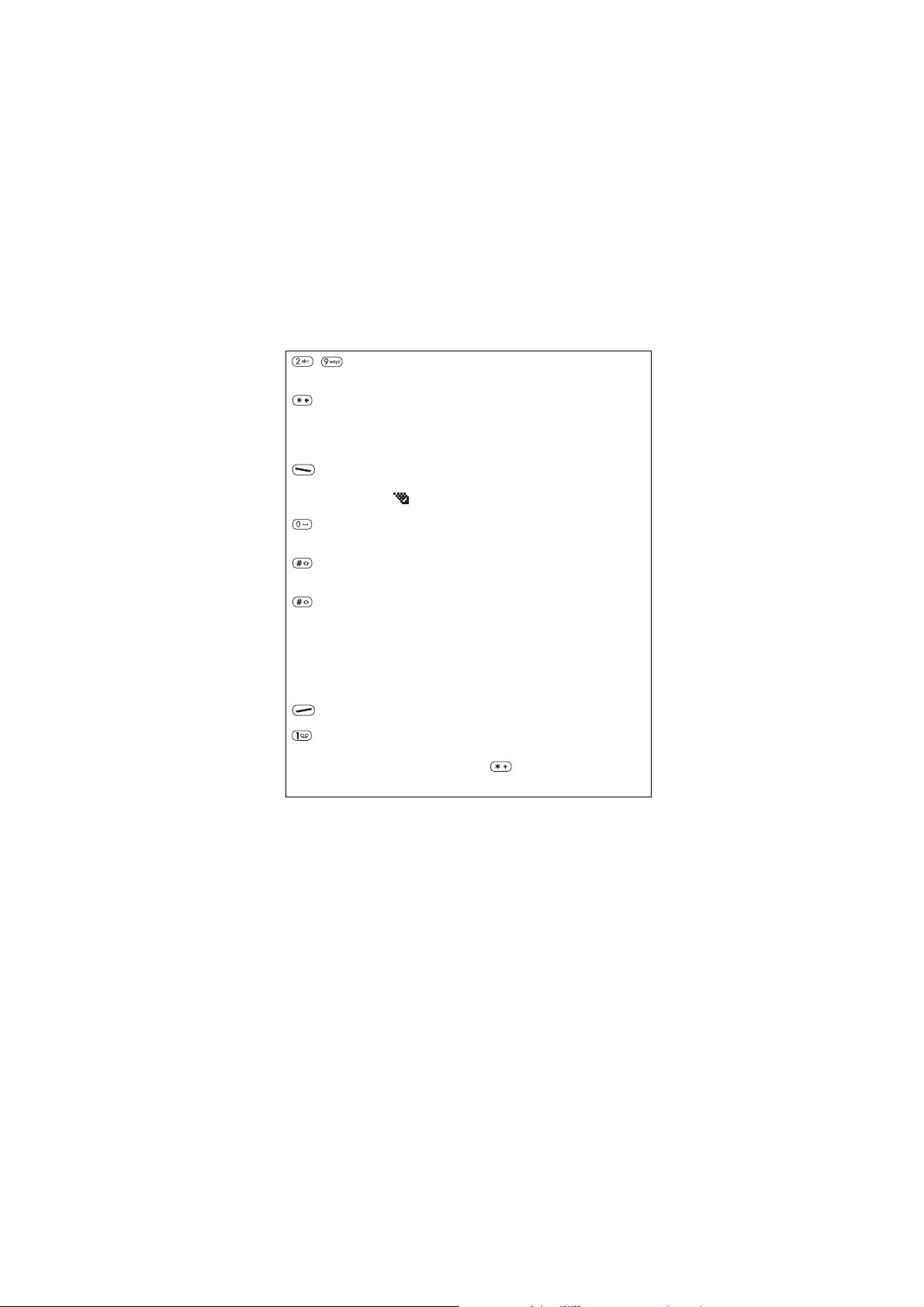
Écrire un texte
-
À utiliser pour la saisie de mots. Appuyez sur chaque
touche une seule fois par lettre.
Appuyez sur cette touche pour visualiser le prochain
mot suggéré si le mot souligné n'est pas celui
souhaité.
Épeler Appuyez sur cette touche pour ajouter un mot
nouveau au dictionnaire. Pour écrire le mot, utilisez
la saisie de texte habituelle, qui est symbolisée
par .
Appuyez une fois sur cette touche pour accepter un
mot et ajouter un espace.
Maintenez cette touche enfoncée pour entrer en
saisie numérique, celle-ci étant symbolisée par 123.
Appuyez une fois sur cette touche pour passer en
minuscules/majuscules. Les majuscules sont
symbolisées par ABC et les minuscules par abc.
Navi Roller Faites rouler le Navi Roller pour déplacer le curseur
vers l'avant ou l'arrière.
Effacer Appuyez une fois sur cette touche pour supprimer le
caractère à gauche du curseur.
Appuyez une fois sur cette touche pour ajouter un
signe de ponctuation. Pour changer le symbole
souligné, appuyez sur de façon répétée jusqu'à
ce que le symbole voulu apparaisse.
43©2000 Nokia Mobile Phones. All rights reserved.
Page 44

Écrire des mots en utilisant la saisie de
texte prédictive
1. La saisie prédictive étant activée, écrivez un mot en utilisant les
touches numériques à . Appuyez sur chaque touche
une seule fois par lettre.
Pour passer en minuscules/majuscules, appuyez sur (voir
également page 46). Pour saisir un chiffre, maintenez enfoncée
la touche numérique voulue (voir également page 45). Pour
insérer un signe de ponctuation, appuyez sur .
(voir également page 45).
2. Après avoir saisi tous les caractères du mot, vérifiez que le mot
souligné est bien celui que vous souhaitez.
Si le mot souligné est correct, appuyez sur pour insérer un
espace et commencez à écrire le mot suivant.
Si le mot souligné n'est pas celui souhaité, appuyez sur
pour visualiser le prochain mot correspondant. Pour revenir au
mot correspondant précédent, appuyez sur Précéd..
Conseil : Vous pouvez aussi, pour visualiser le prochain
mot correspondant, appuyer sur Options, naviguer jusqu'à
Corresp. suiv., et appuyer sur le Navi Roller.
Si le caractère ? apparaît après le mot, cela signifie que le mot
que vous souhaitez écrire n'est pas dans le dictionnaire. Pour
ajouter celui-ci au dictionnaire, appuyez sur Épeler. Voir “Ajouter
un mot nouveau au dictionnaire”.
Ajouter un mot nouveau au dictionnaire
Si vous essayez d'écrire un mot qui n'existe pas dans le dictionnaire,
le téléphone vous invite à l'écrire en saisie de texte habituelle.
1. Appuyez sur Épeler pour passer en saisie de texte habituelle.
2. Saisissez le mot comme décrit sous “Écrire un texte par saisie
habituelle” et appuyez sur Enreg..
44
©2000 Nokia Mobile Phones. All rights reserved.
Page 45

Écrire un texte
Le mot est ajouté au dictionnaire et au message que vous rédigez,
et le téléphone revient à la saisie prédictive.
Conseil : Vous pouvez aussi ajouter un mot nouveau au
dictionnaire par l'option Insérer mot.
Vous pouvez ajouter des centaines de mots au dictionnaire, selon la
langue utilisée et la longueur des mots ajoutés.
Remarque : Si un mot n'existe pas dans le dictionnaire et que
vous l'acceptez en saisie de texte prédictive en appuyant sur
le Navi Roller ou sur , ou encore en supprimant l'espace
entre deux mots, ce mot est enregistré dans le dictionnaire.
Remarque : Quand le dictionnaire est plein, le mot le plus
récent remplace le mot le plus ancien, parmi ceux ajoutés au
dictionnaire précédemment.
Insérer des numéros
Pour saisir un chiffre, maintenez enfoncée la touche numérique
correspondante jusqu'à ce que le chiffre voulu s'affiche.
Pour entrer une série de chiffres, maintenez enfoncée la touche
pour accéder à la saisie numérique. Entrez les chiffres voulus à l'aide
des touches numériques, puis maintenez enfoncée la touche
pour revenir à la saisie prédictive.
Conseil : Vous pouvez insérer un numéro de téléphone ou un
nom enregistré dans votre répertoire à l'aide de l'option
Insérer numéro ou Insérer nom respectivement.
Insérer des signes de ponctuation et des caractères
spéciaux
Pour ajouter un signe de ponctuation, appuyez sur . Le
téléphone tente de déterminer le signe correct. Pour changer le
signe souligné, appuyez sur de façon répétée jusqu'à ce que le
signe voulu apparaisse.
S’il n’apparaît pas, appuyez sur Symbole pour afficher la liste des
symboles et des caractères spéciaux. A l’aide du Navi Roller,
accédez au symbole voulu et appuyez sur Valider.
45©2000 Nokia Mobile Phones. All rights reserved.
Page 46

Conseil : Pour insérer un symbole, vous pouvez aussi utiliser
l'option Insérer symbole ou maintenir la touche
enfoncée afin d'accéder à la liste des symboles et caractères
spéciaux
Effacer des caractères
Appuyez sur Effacer pour supprimer le caractère à gauche du
curseur.
Maintenez la touche Effacer enfoncée pour effacer entièrement
l'affichage.
Changer la casse de caractères
Appuyez une fois sur pour passer en minuscules/majuscules.
Les majuscules sont symbolisées par ABC et les minuscules par abc.
Conseil : En maintenant la touche enfoncée, vous
accédez à la saisie numérique. Celle-ci est symbolisée par
123.
Écrire des mots composés
Vous pouvez écrire les mots composés en deux étapes, c'est-à-dire
entrer d'abord la première moitié du mot et appuyer sur le Navi
Roller pour confirmer, puis écrire la deuxième moitié.
Conseil : Vous pouvez aussi accepter la première moitié en
insérant un espace par et en supprimant ensuite cet
espace en appuyant une fois sur Effacer.
46
©2000 Nokia Mobile Phones. All rights reserved.
Page 47

Écrire un texte
Activer/Désactiver la saisie de texte
prédictive et choisir la langue du
dictionnaire
Quand vous entrez dans le menu Messages, la saisie de texte
prédictive peut être activée par défaut. Cela est indiqué par
l'affichage du témoin dans la partie supérieure gauche de
l'écran.
Pour désactiver la saisie de texte prédictive :
1 Appuyez sur Menu, puis sur Écrire.
2. Appuyez sur Options, faites rouler le Navi Roller jusqu'à
Dictionnaire et appuyez sur le Navi Roller.
3. Pressez le Navi Roller lorsque Sans dictionnaire est en
surbrillance.
Pour activer la saisie de texte prédictive et choisir la langue du
dictionnaire :
1. Appuyez sur Menu, puis sur Écrire.
2. Appuyez sur Options, faites rouler le Navi Roller jusqu'à
Dictionnaire et appuyez sur le Navi Roller.
3. Faites défiler jusqu'à la langue souhaitée et appuyez sur le Navi
Roller.
Conseil : Pour activer/désactiver rapidement la saisie de
texte prédictive, appuyez sur Menu, sur Écrire, puis
maintenez enfoncée la touche Options.
Remarque : La saisie de texte prédictive n'existe que pour les
langues figurant dans la liste d'options du dictionnaire.
47©2000 Nokia Mobile Phones. All rights reserved.
Page 48

6. Fonctions du répertoire
Enregistrer des noms et des
numéros
1 Appuyez sur Noms.
2 Faites défiler jusqu'à Ajout nom et appuyez sur le Navi Roller.
3 Entrez le nom et appuyez sur Valider.
Appuyez plusieurs fois sur une touche numérique jusqu'à que le
caractère voulu apparaisse. Appuyez sur pour insérer un
espace. Voir aussi “Écrire un texte” page 40.
4 Entrez l'indicatif et le numéro de téléphone, puis appuyez sur
Valider.
Si vous saisissez le caractère + pour le préfixe international (en
appuyant sur deux fois) devant le code du pays, vous
pourrez aussi utiliser ce numéro à l'étranger.
Enregistrement rapide : entrez le numéro de téléphone HW
appuyez sur Options, puis sur Valider quand
Enregistrer est en surbrillance. Ensuite, saisissez le nom
et appuyez sur Valider.
Enregistrer plusieurs numéros par nom
Vous pouvez utiliser votre téléphone comme un gestionnaire de
contact, étant donné que vous avez la possibilité d'enregistrer dans
le répertoire interne, sous un nom, plusieurs numéros de téléphone,
une adresse E-mail, une adresse postale et une note.
Remarque : Le stockage de plusieurs numéros par nom est
possible uniquement dans la mémoire du téléphone. Avant
d'enregistrer des noms et des numéros, sélectionnez la
mémoire du téléphone (pour les instructions, voir page 20).
Le premier numéro enregistré sous un nom est automatiquement
défini comme numéro par défaut. Lorsque vous sélectionnez un nom
48
©2000 Nokia Mobile Phones. All rights reserved.
Page 49

Fonctions du répertoire
dans le répertoire (pour faire un appel ou envoyer un message court,
par exemple), le numéro par défaut est utilisé, sauf si vous en avez
choisi un autre. Par exemple, si vous maintenez enfoncé le Navi
Roller sur le nom en surbrillance, le téléphone appelle le numéro par
défaut.
Pour chaque numéro ou chaque élément de texte, vous pouvez
sélectionner un type de numéro. Si vous ne sélectionnez aucun type
de numéro, sera le type utilisé. Le numéro par défaut est indiqué
par un cadre entourant l'icône du type de numéro, par exemple .
Pour ajouter un nouveau numéro ou un nouvel élément de
texte sous un nom :
1 Dans la liste des noms, déplacez-vous avec le Navi Roller
jusqu'au nom voulu.
2 Appuyez sur Options et faites défiler jusqu'à Ajouter
numéro ou Ajouter texte et appuyez sur le Navi Roller.
3 Naviguez jusqu'à l'un des types de texte ou de numéro et
appuyez sur le Navi Roller.
Général (type par défaut lorsqu'aucun autre n'est
sélectionné)
Domicile
Mobile
Bureau
Fax
E-mail (type texte)
Adresse (type texte)
Note (type texte)
Vous pourrez changer ultérieurement le type de texte ou de
numéro en utilisant l'option Changer type dans la liste des
options.
4 Entrez le numéro ou le texte après Ajouter texte: et
appuyez sur Valider pour l'enregistrer.
49©2000 Nokia Mobile Phones. All rights reserved.
Page 50

Pour changer le numéro par défaut :
1 Dans la liste des noms, déplacez-vous jusqu'au nom voulu à
l'aide du Navi Roller.
2 Naviguez jusqu'au numéro que vous souhaitez définir comme
numéro par défaut et appuyez sur Options, puis naviguez
jusqu'à Définir défaut et appuyez sur le Navi Roller.
Rechercher et appeler à l'aide du
répertoire
1 Appuyez sur Noms, puis pressez le Navi Roller quand Liste
noms est en surbrillance.
2 Entrez le(s) premier(s) caractère(s) du nom voulu. La fenêtre
contextuelle apparaît.
Vous pouvez aussi appuyer sur Noms, faire rouler le Navi Roller
jusqu'à l'option Rechercher et presser le Navi Roller.
Saisissez les premiers caractères du nom et appuyez sur
Chercher.
3 Faites rouler le Navi Roller jusqu'au nom souhaité, ou entrez
d'autres critères de recherche dans la fenêtre contextuelle puis
faites défiler jusqu'au nom voulu.
4 Lorsque le nom souhaité est en surbrillance, appuyez sur le Navi
Roller pour consulter les détails associés à ce nom, ou maintenez
enfoncé le Navi Roller pour appeler ce correspondant.
En maintenant le Navi Roller enfoncé sur un nom en
surbrillance, vous appelez le numéro par défaut de ce dernier, si
plusieurs numéros sont enregistrés sous ce nom. Pour appeler un
autre numéro que celui par défaut, déplacez-vous à l'aide du
Navi Roller jusqu'au numéro voulu, puis appuyez sur ou
maintenez enfoncé le Navi Roller.
50
©2000 Nokia Mobile Phones. All rights reserved.
Page 51

Fonctions du répertoire
Recherche rapide : appuyez sur le Navi Roller une fois en
mode veille, puis faites défiler jusqu'au nom voulu. Ceci est
possible lorsque le raccourci du menu Roller est défini pour
accéder à la liste des noms. Pour de plus amples informations,
reportez-vous aux pages 39 et 85.
Appeler des numéros de service
Cette fonction vous permet d'appeler facilement l'un des éventuels
numéros de service que votre prestataire a enregistrés dans votre
carte SIM. Elle ne sera pas affichée si aucun numéro de service n'est
enregistré dans votre carte.
1 Appuyez sur Noms et faites défiler jusqu'à Numéros de
service, puis pressez le Navi Roller.
2 Placez-vous sur le numéro de service voulu et appuyez sur
pour l'appeler.
Appel abrégé
Attribuer un numéro de téléphone à un numéro d'appel
abrégé
Vous pouvez choisir n'importe quelle touche numérique de à
pour la faire fonctionner comme une touche d'appel abrégé.
Pour cela, vous devez affecter un numéro de téléphone à une touche
numérique.
1 Appuyez sur Noms, faites défiler jusqu'à Appels abrégés,
puis pressez le Navi Roller.
2 Faites défiler jusqu'à la touche voulue (Touche2 à Touche9)
et appuyez sur Attribuer.
3 Appuyez sur Chercher, puis faites défiler jusqu'au nom voulu
et pressez le Navi Roller.
4 Appuyez sur le Navi Roller pour affecter le numéro en
surbrillance.
51©2000 Nokia Mobile Phones. All rights reserved.
Page 52

Après l'attribution d'un numéro à une touche d'appel abrégé, vous
pouvez l'appeler, le consulter, le modifier ou l'effacer.
Faire un appel en utilisant les touches d'appel abrégé
Si vous avez attribué un numéro de téléphone à l'une des touches
d'appel abrégé ( à ), vous pouvez composer ce numéro de
l'une des deux manières suivantes :
• Appuyez sur la touche d'appel abrégé correspondante puis
sur .
• Si vous avez activé la fonction de menu Appel abrégé (Menu
4-2-3), pressez et maintenez enfoncée la touche d'appel abrégé
correspondante jusqu'à ce que l'appel soit émis.
Conseil : En maintenant la touche enfoncée, vous
appelez votre boîte vocale.
Organisation du répertoire
Modifier un nom ou un numéro
1 Rappelez le nom ou le numéro que vous souhaitez modifier et
appuyez sur Options.
2 Pressez le Navi Roller lorsque l'option Modifier nom ou
Modifier numéro est en surbrillance.
3 Modifiez le nom ou le numéro et appuyez sur Valider.
52
©2000 Nokia Mobile Phones. All rights reserved.
Page 53

Fonctions du répertoire
Effacer un nom et un numéro
Vous pouvez supprimer des noms et des numéros de téléphone du
répertoire sélectionné, un par un ou tous à la fois.
Pour effacer un nom et un numéro
1 Rappelez le nom et le numéro que vous souhaitez effacer.
2 Appuyez sur Options et pressez le Navi Roller sur Effacer
nom, puis appuyez sur Valider pour confirmer la suppression.
Remarque : Si vous avez enregistré plusieurs numéros par
nom, l'option Effacer nom supprime le nom et tous les
numéros et textes associés à celui-ci.
Pour effacer tous les noms et numéros
1 Appuyez sur Noms (en mode veille), faites défiler jusqu'à
Effacer et pressez le Navi Roller.
2 Faites défiler jusqu'à Effacer tout et pressez le Navi Roller.
3 Faites défiler jusqu'au répertoire que vous voulez effacer
(Carte SIM ou Téléphone) et appuyez sur Valider.
4 Appuyez sur Valider après le message Confirmer?,
saisissez votre code de sécurité et appuyez sur Valider.
Copier des noms et des numéros
Vous pouvez copier des noms et des numéros de téléphone de la
mémoire du téléphone vers celle de la carte SIM et vice versa.
1 Appuyez sur Noms, faites défiler jusqu'à Copier et pressez le
Navi Roller.
2 Placez-vous sur le sens de copie souhaité (Copier du
téléphone à la carte SIM ou Copier de la carte
SIM au téléphone) et pressez le Navi Roller.
3 Naviguez jusqu'à Un par un ou Tout ou Nos par défaut
et pressez le Navi Roller.
Si vous sélectionnez Un par un, faites défiler jusqu’au nom
que vous souhaitez copier et appuyez sur Copier.
53©2000 Nokia Mobile Phones. All rights reserved.
Page 54

Remarque : Si vous utilisez la fonction Copier de la
carte SIM au téléphone, le texte Nos par défaut
n’est pas affiché.
4 Choisissez si vous souhaitez conserver les noms et les numéros
d’origine.
5 Si vous avez sélectionné Tout ou Nos par défaut, appuyez
sur Valider après le message Commencer la copie?.
Envoyer et recevoir des noms et des
numéros de téléphone
Vous pouvez envoyer ou recevoir les informations de contact d’une
personne sous forme de carte de visite, par infrarouge ou par
message OTA (Over The Air), si le réseau prend en charge cette
fonction.
Pour envoyer une carte de visite sous forme de message OTA,
recherchez le nom et le numéro voulus dans le répertoire, puis
utilisez l'option Env. carte visite.
Pour envoyer une carte de visite par infrarouge, utilisez l'option
Envoi carte par IR. Voir aussi “Copier par infrarouge” page 54
et “Transmission de données” page 91.
Lorsque vous recevez une carte de visite, appuyez sur Voir. Ensuite,
appuyez sur Options, sélectionnez Enregistrer ou
Effacer, et pressez le Navi Roller.
Copier par infrarouge
Copier un nom et un numéro
À l'aide du port infrarouge (IR) du téléphone, vous pouvez envoyer
des noms et des numéros de téléphone, sous forme de cartes de
visite, à un téléphone compatible ou à un PC exécutant l'application
appropriée. Pour envoyer des cartes de visite à un autre téléphone,
assurez-vous d'abord que ce dernier est configuré pour la réception
de données par son port IR.
54
©2000 Nokia Mobile Phones. All rights reserved.
Page 55

Fonctions du répertoire
Copier un nom et un numéro sur votre téléphone
Pour copier des noms et des numéros provenant d'un autre
téléphone compatible, vous devez d'abord configurer votre
téléphone pour recevoir des données par le port IR à l'aide du menu
Infra-rouge (Menu 9).
L'utilisateur de l'autre téléphone peut ensuite vous envoyer un nom
et un numéro sous forme de carte de visite. À la réception de la
carte, appuyez sur Voir, puis sur Options, sélectionnez
Enregistrer ou Effacer, et pressez le Navi Roller.
Groupe d’appel
Vous pouvez configurer votre téléphone afin qu'une sonnerie
spécifique retentisse et qu'un logo choisi clignote à l'écran, lorsque
vous recevez un appel d'un correspondant particulier. Pour cela,
vous devez d'abord inclure son nom et son numéro dans un groupe
d'appel. Puis, vous devez définir un type de sonnerie et un logo pour
ce groupe.
Remarque : Vous pouvez configurer votre téléphone pour
qu'il sonne uniquement pour les appels provenant de
correspondants appartenant à un groupe d'appel spécifique
en utilisant le paramètre Groupes d’appel signalés
du menu Modes (voir page 35).
Ajouter un nom et un numéro de téléphone à un
groupe d'appel
1 Appuyez sur Noms, faites défiler jusqu'à Groupe d’appel
puis pressez le Navi Roller.
2 Faites défiler jusqu'au groupe d'appel et pressez le Navi Roller.
3 Faites défiler jusqu'à Membres et pressez le Navi Roller.
4 Pressez le Navi Roller quand Ajouter nom est en surbrillance,
puis faites défiler jusqu'au nom voulu et appuyez sur Ajouter.
55©2000 Nokia Mobile Phones. All rights reserved.
Page 56

Conseil : Pour ajouter un nom à un groupe d'appel, vous
pouvez aussi rappeler le nom et le numéro voulus dans le
répertoire, puis appuyer sur Options, naviguer jusqu'à
Groupe d’appel, presser le Navi Roller, naviguer jusqu'au
groupe d'appel voulu et presser à nouveau le Navi Roller.
Définir un type de sonnerie ou un logo pour un
groupe d'appel, et renommer un groupe d'appel
1 Appuyez sur Noms, faites défiler jusqu'à Groupe d’appel
puis pressez le Navi Roller.
2 Faites défiler jusqu'au groupe d'appel et pressez le Navi Roller.
3 Naviguez jusqu'à l'un des paramètres ci-après et appuyez sur le
Navi Roller.
Renommer groupe
Pour renommer le groupe d'appel, saisissez le nouveau nom et
appuyez sur Valider.
Sonnerie groupe
Pour configurer votre téléphone de manière à ce qu'une sonnerie
spécifique retentisse lorsqu'un membre du groupe appelle,
naviguez jusqu'à la sonnerie voulue et appuyez sur Valider.
Défaut est la sonnerie choisie pour le mode sélectionné.
Graph. groupe
Pour configurer le téléphone de manière à ce qu'il affiche le logo
du groupe, naviguez jusqu'à Oui et appuyez le Navi Roller.
La liste d'options contient des fonctions de visualisation et
d'envoi de logo de groupe (Envoyer logo) sous forme de
message OTA (Over The Air), si votre réseau prend en charge
cette fonction.
Vous pouvez également recevoir un nouveau logo de groupe,
sous forme de message OTA. À la réception d'un logo de
groupe, appuyez sur Voir puis sur Options, sélectionnez
Mémoriser ou Effa cer, et pressez le Navi Roller. Si vous
avez sélectionné Mémoriser, naviguez jusqu’au groupe
d’appel voulu et pressez le Navi Roller.
56
©2000 Nokia Mobile Phones. All rights reserved.
Page 57

Fonctions du répertoire
Voir aussi “Copier par infrarouge” page 54 et “Transmission de
données” page 91.
Effacer un nom et un numéro de téléphone dans un
groupe d'appel
1 Appuyez sur Noms, faites défiler jusqu'à Groupe d’appel
puis pressez le Navi Roller.
2 Faites défiler jusqu'au groupe d'appel et pressez le Navi Roller
pour le sélectionner.
3 Naviguez jusqu'à Membres et pressez le Navi Roller.
4 Atteignez le nom à effacer, appuyez sur Options, faites défiler
jusqu'à Retirer nom et appuyez sur Valider.
État de la mémoire
Vous pouvez contrôler le pourcentage de mémoire interne encore
libre dans le téléphone, ainsi que le nombre de noms et de numéros
de téléphone pouvant encore être enregistrés dans la mémoire de la
carte SIM.
1 Appuyez sur Noms, faites rouler jusqu'à Options et appuyez sur
le Navi Roller.
2 Naviguez jusqu'à État de la mémoire et appuyez sur le
Navi Roller.
Le téléphone affiche alors l'état de la mémoire de la carte SIM. Pour
consulter l'état de la mémoire interne du téléphone, faites défiler
vers le bas à l'aide du Navi Roller.
57©2000 Nokia Mobile Phones. All rights reserved.
Page 58

7. Messages courts
Le menu Messages (Menu 1) vous permet de lire, écrire et envoyer
des messages SMS à un autre téléphone, ou bien à une adresse
E-mail ou un fax, si votre réseau prend en charge cette fonction.
Pour pouvoir envoyer des messages courts, vous devez être abonné
au service de message court (SMS).
Lire les messages courts
Lorsque vous recevez un message court, le témoin , accompagné
du nombre de nouveaux messages et du texte Messages reçus,
s'affiche à l'écran.
1 Appuyez sur Lire pour consulter le message ou sur Sortie, si
vous souhaitez le lire plus tard.
Si vous avez reçu plusieurs messages courts, appuyez sur le Navi
Roller pour lire celui qui est en surbrillance.
Pour stocker un message lu :
Appuyez sur Menu puis pressez le Navi Roller sur l'option
Messages. Ensuite, naviguez jusqu'au message voulu et
pressez le Navi Roller pour le lire. Une fois que vous l'avez lu, le
message est stocké dans le dossier Messages lus.
Pour relire ultérieurement le message déjà lu :
Appuyez sur Menu puis pressez le Navi Roller sur l’option
Messages et pressez-le à nouveau sur Messages lus. Faites
défiler jusqu'au message voulu et pressez le Navi Roller pour
l'afficher.
2 Tandis que le message est affiché, vous pouvez appuyer sur
Options pour faire défiler la liste des options disponibles, et
sélectionner l'une d'elles à l'aide du Navi Roller.
Ces options permettent d'effacer, de transmettre, de déplacer,
d'éditer ou de renommer le message que vous lisez, ainsi que d'y
répondre.
58
©2000 Nokia Mobile Phones. All rights reserved.
Page 59

Messages courts
Vous pouvez également copier ce message dans l'agenda du
téléphone comme aide-mémoire (Copier à l'agenda).
L’option Détails permet d'afficher le nom et le numéro de
téléphone de l'expéditeur, le centre de messages utilisé pour
l'envoi, ainsi que la date et l'heure de réception.
Pour transmettre ce message, par exemple à une adresse e-mail
ou un fax, voir “Options d'envoi spécial” page 62.
Répondre à un message court
1 Une fois dans le message auquel vous souhaitez répondre,
appuyez sur Options, faites défiler jusqu'à Répondre et
appuyez sur le Navi Roller.
2 Faites défiler jusqu'à l'un des types de réponse ci-après, et
appuyez sur le Navi Roller.
Écran vide (le message d’origine n’est pas inclus dans le
message de réponse).
Message d’origine (le message d'origine est inclus dans
le message de réponse).
Réponse standard, par exemple, Merci ou Joyeux
anniv.(la réponse standard apparaît au début du message
de réponse) ;
Modèle (le modèle sélectionné apparaît au début du
message de réponse) ;
3 Si vous avez sélectionné Modèle, la liste des modèles s'affiche.
Faites défiler jusqu'au modèle voulu et pressez le Navi Roller.
4 Rédigez le message de réponse et appuyez sur Options, faites
défiler jusqu'à Envoyer et appuyez sur Valider.
Pour envoyer le message de réponse à une adresse e-mail ou un
fax, voir “Options d'envoi spécial” page 62.
59©2000 Nokia Mobile Phones. All rights reserved.
Page 60

Réponses standard et modèles
Votre téléphone comprend une liste de réponses standard (par
exemple, Merci ou Joyeux anniv.) et de modèles (par
exemple, Je suis en réunion, rappelez-moi au) que
vous pouvez utiliser pour répondre aux messages courts. Vous
pouvez également utiliser des modèles pour rédiger vos messages
courts.
Vous trouverez la liste des modèles par défaut dans le dossier
Modèles du menu Messages. Vous pouvez éditer les modèles à
votre convenance. Les modèles d'origine sont rétablis lorsque vous
sélectionnez Rétabli r la confi gurat ion i nitia le
(Menu 4-6).
Écrire et envoyer des messages
courts
Dans le menu Messages, vous pouvez rédiger et envoyer des
messages courts, ou enregistrer vos messages dans le dossier À
envoyer pour les utiliser ultérieurement.
Remarque : Avant d'envoyer un message court, vérifiez que
le numéro de votre centre de messages est bien enregistré
dans le téléphone (voir “Paramètres de messages” page 65).
Contactez votre prestataire de services pour vous procurer ce
numéro.
Écrire et envoyer un message court
1 Appuyez sur Menu, puis sur Écrire.
Vous pouvez également rédiger un message à partir du menu
Messages : appuyez sur Options, faites défiler jusqu'à
Rédiger messages et appuyez sur le Navi Roller.
2 Saisissez votre message, composé au maximum de 160
caractères.
60
©2000 Nokia Mobile Phones. All rights reserved.
Page 61

Messages courts
Pour écrire vos messages, vous pouvez employer la saisie
habituelle, symbolisée par , ou la saisie prédictive, symbolisée
par . Pour plus d'informations, voir “Écrire un texte”
page 40.
Conseil : Si vous souhaitez utiliser un des modèles
standard, appuyez sur Options, faites défiler jusqu'à
Insérer modèle et appuyez sur le Navi Roller.
Ensuite, naviguez jusqu'au modèle voulu et appuyez sur le
Navi Roller.
3 Pour envoyer le message, appuyez sur Options, faites défiler
jusqu'à Envoyer et appuyez sur Valider. Saisissez le numéro
de votre correspondant ou récupérez-le dans le répertoire, puis
appuyez sur Valider pour envoyer le message.
Le message envoyé est stocké dans le dossier À envoyer.
La liste des options permet d’envoyer, d’enregistrer ou d’effacer le
message que vous venez d'écrire.
Pour envoyer le message à une adresse e-mail ou un fax, voir
“Options d'envoi spécial” page 62.
Pour consulter les messages enregistrés dans le dossier À
envoyer :
1 Dans le menu Messages, déplacez-vous jusqu'à À envoyer
et appuyez sur le Navi Roller.
2 Faites défiler jusqu'au message voulu et appuyez sur le Navi
Roller pour l'afficher.
61©2000 Nokia Mobile Phones. All rights reserved.
Page 62

Options d'envoi spécial
Envoyer un message court à plusieurs destinataires
Vous pouvez envoyer un message à plusieurs destinataires. Lorsque
vous transmettez un message, utilisez l'option Recherche noms
située sous Transm. options, et lorsque vous écrivez et envoyez
un message, utilisez l'option Liste distribu tion située sous
Options d’envoi.
1 Une fois le message écrit, sélectionnez Transm. options ou
Options d’envoi, puis l'option Recherche noms.
2 Faites défiler jusqu'au nom voulu et appuyez sur Valider pour
envoyer le message.
3 Sélectionnez le destinataire suivant et appuyez sur Valider.
4 Si vous ne voulez pas envoyer le message à d'autres
destinataires, appuyez sur Fait.
Envoyer un message court à partir d'un modèle
Vous pouvez envoyer ou transmettre un message court, vers un
numéro de fax par exemple, en utilisant l'option Mode message
située sous Options d’envoi ou bien l'option Mode message
située sous Transm. options, si cette fonction est prise en
charge par votre réseau.
Par exemple, pour envoyer un message vers un fax, vous devez
d'abord définir un modèle de message sous les paramètres de
messages pour les transmissions par fax. Voir “Paramètres de
messages” page 65.
Envoyer un message court à un numéro de fax :
1 Une fois le message écrit, sélectionnez Options d’envoi ou
Transm. options, puis l'option Mode message.
2 Faites défiler jusqu'au modèle défini pour les transmissions par
fax et appuyez sur le Navi Roller.
3 Saisissez le numéro de fax ou récupérez-le dans le répertoire,
puis appuyez sur Valider.
62
©2000 Nokia Mobile Phones. All rights reserved.
Page 63

Messages courts
Organisation de vos messages
courts
Dossiers de messages
Tous les messages enregistrés dans la mémoire du téléphone sont
rangés dans des dossiers.
Dossiers Messages lus et À envoyer
Après avoir été lus, les messages entrants sont stockés dans le
dossier Messages lus, accessible par le menu Messages.
Lorsque vous enregistrez un message que vous avez écrit et/ou
envoyé, le téléphone le stocke dans le dossier À envoyer.
Remarque: L’icône clignotante indique que la mémoire
message est pleine. Afin de pouvoir recevoir et envoyer de
nouveaux messages, supprimez quelques anciens messages.
Voir la section “Effacer un message” page 65.
Le dossier Archive et les dossiers définis par l'utilisateur
Si vous voulez éviter que des messages soient écrasés lorsque la
mémoire est pleine, ou à des fins d'organisation, vous pouvez placer
certains messages dans le dossier Archive ou bien dans des
dossiers que vous créerez spécialement dans le menu Messages.
63©2000 Nokia Mobile Phones. All rights reserved.
Page 64

Ajouter ou supprimer un dossier
Pour ajouter un dossier :
1 Dans le menu Messages, appuyez sur Options.
2 Appuyez sur le Navi Roller lorsque Ajouter dossier est en
surbrillance.
3 Entrez le nom du nouveau dossier et appuyez sur Valider.
Pour supprimer un dossier :
1 Dans le menu Messages, naviguez jusqu'au dossier à
supprimer et appuyez sur Options.
2 Naviguez jusqu'à Retirer dossier et appuyez sur le
Navi Roller.
3 Appuyez sur Valider en réponse au message Retirer
dossier?.
Notez que lorsque vous supprimez un dossier, tous les messages
contenus dans celui-ci sont également effacés.
Déplacer un message
1 Dans le menu Messages, naviguez jusqu’au dossier voulu et
appuyez sur le Navi Roller, puis naviguez jusqu'au message à
déplacer et appuyez sur Options.
2 Naviguez jusqu'à Déplacer et appuyez sur le Navi Roller, puis
naviguez jusqu’au dossier voulu et appuyez sur Valider.
64
©2000 Nokia Mobile Phones. All rights reserved.
Page 65

Messages courts
Effacer un message
1 Dans le menu Messages, déplacez-vous jusqu'au dossier dans
lequel vous souhaitez effacer un ou plusieurs messages et
appuyez sur le Navi Roller.
2 Faites défiler jusqu'au message que vous souhaitez effacer, ap-
puyez sur Options, faites défiler jusqu'à Effacer et appuyez
sur Valider.
3 Pressez le Navi Roller lorsque Effacer est en surbrillance puis
appuyez sur Valider pour l’option Effacer message.
Remarque: L’icône clignotante indique que la mémoire
message est pleine. Afin de pouvoir recevoir et envoyer de
nouveaux messages, supprimez quelques anciens messages.
Paramètres de messages
Dans le menu Messages, vous pouvez accéder à la liste des
paramètres de messages en appuyant sur Options, puis en
sélectionnant l'option Param. messages.
Votre téléphone propose deux réglages pour les messages, celui
réservé aux modèles de message et celui commun à tous les
messages.
Un modèle de message est un ensemble de paramètres nécessaires
à l'envoi des messages courts. Le téléphone utilise les paramètres
Numéro du centre de messages , Type de mes sages et
Validité du message accessibles par le menu Paramètres
messages comme modèle de message par défaut, si vous n'en
avez pas sélectionné d'autre au moment de l'envoi du message.
Lorsque, par exemple, vous répondez à un message et sélectionnez
Envoyer, ou lorsque vous écrivez un message et sélectionnez
Envoyer, le téléphone utilise automatiquement le modèle de
message par défaut.
Vous pouvez aussi envoyer un message vers un fax ou une adresse
e-mail (si votre prestataire de services prend en charge cette
fonction), dans la mesure où vous avez défini un modèle de message
65©2000 Nokia Mobile Phones. All rights reserved.
Page 66

avec des paramètres appropriés pour les transmissions par e-mail ou
par fax. Voir aussi “Options d'envoi spécial” page 62.
Paramètres communs à tous les messages courts
Les paramètres suivants, accessibles par le menu Paramètres
messages, s'appliquent à tous les messages courts sortants, quel
que soit le modèle choisi.
Accusés de réception
Vous pouvez demander au réseau d'envoyer des accusés de
réception de vos messages courts (service réseau). Un accusé de
réception est signalé par le symbole devant l'en-tête du
message.
Réponse via même centre
Ce service réseau permet au destinataire de votre message de
vous répondre via votre centre de messages.
Modèles de message
Dans le sous-menu Mode message du menu Param.
messages, vous pouvez changer les paramètres d'un modèle de
message particulier
sous-menu offrant les fonctions suivantes :
Numéro du centre de messages
Permet d'enregistrer le numéro du centre de messages utilisé
pour envoyer des messages courts.
Type de messages
Pour les messages standard, sélectionnez l'option Texte ; pour
une transmission par fax, sélectionnez l'option Fax ; etc. Notez
que vous pouvez utiliser les options Fax, E-mail et
Messager, uniquement si votre service de messagerie offre la
possibilité de convertir les messages courts dans ces formats
1
2
. Chacun des modèles comporte son propre
1
Le menu des modèles est affiché uniquement si votre carte SIM peut
prendre en charge plusieurs modèles. Chaque modèle apparaît dans son
propre sous-menu et peut porter un nom quelconque.
2
Le nombre de modèles dépend de celui que supporte la carte SIM.
66
©2000 Nokia Mobile Phones. All rights reserved.
Page 67

Messages courts
respectifs. Contactez votre prestataire de services pour vous
renseigner sur la disponibilité de cette fonction.
Validité du message
Ce service réseau vous permet de définir la durée pendant
laquelle vos messages courts seront stockés dans le centre de
messages tandis que le système tentera de les envoyer.
No destinataire par défaut
Le téléphone proposera le numéro enregistré sous cette option
comme numéro par défaut pour l'envoi des messages, lorsque ce
modèle est sélectionné.
Nom mode message
Vous permet de renommer un modèle de message.
67©2000 Nokia Mobile Phones. All rights reserved.
Page 68

8. Votre téléphone,
secrétaire personnel
Agenda (Menu 8)
Vous pouvez utiliser l'agenda du téléphone comme aide-mémoire,
pour vous rappeler les appels à effectuer, les réunions ou les
anniversaires. Vous pouvez programmer l'agenda pour qu'il sonne
afin de vous rappeler un appel téléphonique ou une réunion.
Remarque :
cette fonction. Ne mettez pas votre téléphone sous tension lorsque
l'utilisation des téléphones sans fil est interdite ou lorsqu'il risque de
provoquer des interférences ou de présenter un danger.
Vues de l’agenda
Liste des jours
Appuyez sur Menu, faites défiler jusqu'à Agenda et appuyez sur le
Navi Roller pour accéder à la liste des jours.
Celle-ci vous permet de faire dérouler les jours, un par un. Pour
chaque jour, la liste indique la date et pour chaque type de note
définie à ce jour, une icône. Voir “Ajouter une note sur l'agenda”
page 70.
Conseil : Si vous appuyez sur Voir, vous accédez à la liste
des semaines. Celle-ci vous permet de faire dérouler les
semaines, une par une. Vous pouvez aussi accéder à cette
liste en appuyant sur Options puis en faisant défiler
jusqu'à Hebdo et en pressant le Navi Roller.
Conseil : Dans les listes des jours et des semaines, vous
pouvez sauter directement à une certaine date en entrant
celle-ci à l'aide des touches numériques. Par exemple, si nous
sommes le 9 et que vous saisissez 3, le téléphone passe au 3
du mois suivant.
Votre téléphone doit être allumé pour pouvoir offrir
68
©2000 Nokia Mobile Phones. All rights reserved.
Page 69

Votre téléphone, secrétaire personnel
Vue du jour
Dans la liste des jours, déplacez-vous jusqu'au jour voulu et appuyez
sur le Navi Roller pour accéder à la vue du jour.
Dans cette vue, vous pouvez faire défiler les notes définies pour ce
jour-là.
Vue Note
Dans la vue du jour, déplacez-vous jusqu'à la note voulue et
appuyez sur le Navi Roller pour entrer dans la note sélectionnée.
La vue Note vous permet de consulter les détails de la note
sélectionnée.
La liste d'options des vues de l'agenda comprend des fonctions
permettant de créer et envoyer (par le service de message court ou
par infrarouge).
La liste d'options des vues jour et note permet également d'effacer,
de modifier ou de déplacer une note. Pour les notes de type
Réunion, Appel et Aide- mémoire, il existe aussi une option
permettant de copier la note vers un autre jour ou de la répéter
(tous les jours, chaque semaine, toutes les deux semaines ou chaque
année).
L'option Paramètres vous permet de définir la date, l'heure ainsi
que le format de la date, de l'heure et de la semaine, pour l'agenda.
L'option Effacement auto vous permet de configurer le
téléphone pour automatiquement supprimer toutes les anciennes
notes après une durée spécifiée. Cependant, les notes répétées
comme les anniversaires ne seront pas supprimées.
69©2000 Nokia Mobile Phones. All rights reserved.
Page 70

Ajouter une note sur l’agenda
1 Dans l’Agenda, naviguez avec le Navi Roller jusqu'à la date
voulue.
2 Appuyez sur Options puis sur le Navi Roller lorsque Rédi ger
note est en surbrillance.
3 Faites défiler jusqu'à l'un des types de note ci-après, et appuyez
sur le Navi Roller. Pour la saisie des lettres et des chiffres, voir
page 40.
Réunion ()
Saisissez la note et appuyez sur Valider. Répétez cette
opération pour la saisie de l'heure.
Appel ()
Saisissez le numéro de téléphone voulu ou récupérez-le dans le
répertoire, puis appuyez sur Valider. Ensuite, saisissez le nom
et appuyez sur Valider. Répétez cette opération pour la saisie
de l'heure.
Anniversaire ()
Entrez le nom de la personne et appuyez sur Valider, puis
répétez l'opération pour la date et, éventuellement, l'année de
naissance. Si vous entrez l'année de naissance, la note indique
l'âge de la personne après son nom.
Aide-mémoire ()
Saisissez la note et appuyez sur Valider.
4 Faites rouler le Navi Roller jusqu'à l'option de signalisation
souhaitée (excepté l’Aide-mémoire) et appuyez sur le Navi
Roller.
La programmation d'une signalisation sonore est indiquée par
l'icône , lorsque vous affichez les notes.
70
©2000 Nokia Mobile Phones. All rights reserved.
Page 71

Votre téléphone, secrétaire personnel
Alarme déclenchée par une note
Les voyants du téléphone clignotent, des bips sont émis et la note
est affichée (même si le téléphone est en mode Silence).
Lorsqu'une note de type Appel est affichée, vous pouvez appeler le
numéro indiqué en appuyant sur . Pour arrêter la signalisation
sonore et visualiser la note, appuyez sur Voir ; pour l'arrêter sans
visualiser la note, appuyez sur Sortie.
Horloge (Menu 4-1-2)
.
Le téléphone est équipé d'une horloge. Dans le menu Horloge
(4-1-2), vous pouvez spécifier l'affichage de l'horloge, régler l'heure,
et choisir le format d'affichage sur 12 ou 24 heures.
Lorsque le téléphone est configuré pour afficher l'horloge, l'heure
courante s'affiche en haut à droite de l'écran lorsque l'appareil est
en mode veille.
L'horloge propose également les fonctions suivantes : Messages
(Menu 1), Journal (Menu 2), Réveil (Menu 4-1-1) et Agenda
(Menu 8).
Remarque : Si la batterie est déconnectée du téléphone
pendant une durée prolongée, vous devrez peut-être régler
l'heure à nouveau
Réveil (Menu 4-1-1)
.
Vous pouvez programmer le téléphone pour sonner à une heure
donnée, à l'aide du menu Réveil (menu 4-1-1). Pour accéder
rapidement à ce sous-menu, appuyez sur Menu, faites défiler
jusqu'à Paramètres et appuyez sur Alarme.
Le réveil utilise le format horaire défini pour l'horloge, sur 12 ou 24
heures. En mode veille, le témoin affiché en ligne d'en-tête
indique qu'une alarme est programmée. Le réveil fonctionne même
si le téléphone est éteint
71©2000 Nokia Mobile Phones. All rights reserved.
Page 72

Lorsque l'heure programmée est atteinte
Le téléphone émet un signal sonore, le texte Réveil! est affiché
et les voyants du téléphone clignotent.
Appuyez sur Stop pour arrêter le signal sonore. Si vous laissez la
sonnerie retentir pendant une minute ou si vous appuyez sur
Répéter, elle s'arrête pendant quelques minutes puis
recommence.
Remarque :
téléphone est éteint, celui-ci sonne. Si vous appuyez sur
téléphone demande si vous voulez l'activer pour des appels. Appuyez
Oui pour accepter ou sur Non pour maintenir le téléphone
sur
éteint. Ne mettez pas votre téléphone sous tension lorsque
l'utilisation des téléphones sans fil est interdite ou lorsqu'il risque de
provoquer des interférences ou de présenter un danger.
Si l'heure programmée est atteinte alors que le
Stop, le
72
©2000 Nokia Mobile Phones. All rights reserved.
Page 73

Votre téléphone, secrétaire personnel
Calculatrice (Menu 7)
Vous pouvez utiliser la calculatrice du téléphone pour effectuer des
additions, des soustractions, des multiplications, des divisions ou
encore des conversions de devise.
Remarque :
cette fonction. Ne mettez pas votre téléphone sous tension lorsque
l'utilisation des téléphones sans fil est interdite ou lorsqu'il risque de
provoquer des interférences ou de présenter un danger.
Faire un calcul
1 Appuyez sur Menu, faites défiler jusqu'à Calculatrice et
appuyez sur Démarrer ou pressez le Navi Roller.
2 Lorsque l'écran affiche "0", entrez le premier opérande du calcul
(appuyez sur pour le point décimal).
3 Pour additionner, pressez une fois (+ apparaît) ; pour
soustraire, pressez deux fois ( - ) ; pour multiplier, pressez
trois fois ( * ) ; et enfin, pour diviser, pressez quatre
fois ( / ).
Vous pouvez également appuyer sur Options, faire défiler
jusqu'à Additionner, Soustraire, Multiplier ou
Diviser et presser le Navi Roller.
Pour ajouter un point décimal, appuyez sur . Pour saisir un
nombre négatif, entrez le nombre, puis appuyez sur Options,
faites défiler jusqu'à Inverser signe et appuyez sur le Navi
Roller.
4 Saisissez le deuxième nombre.
Répétez les étapes 3 et 4 autant que nécessaire.
5 Pour effectuer un total, appuyez sur Options, faites défiler
jusqu'à Résultat et appuyez sur le Navi Roller.
6 Pour faire un autre calcul, maintenez d’abord l’option Effacer
enfoncée.
Votre téléphone doit être allumé pour pouvoir offrir
73©2000 Nokia Mobile Phones. All rights reserved.
Page 74
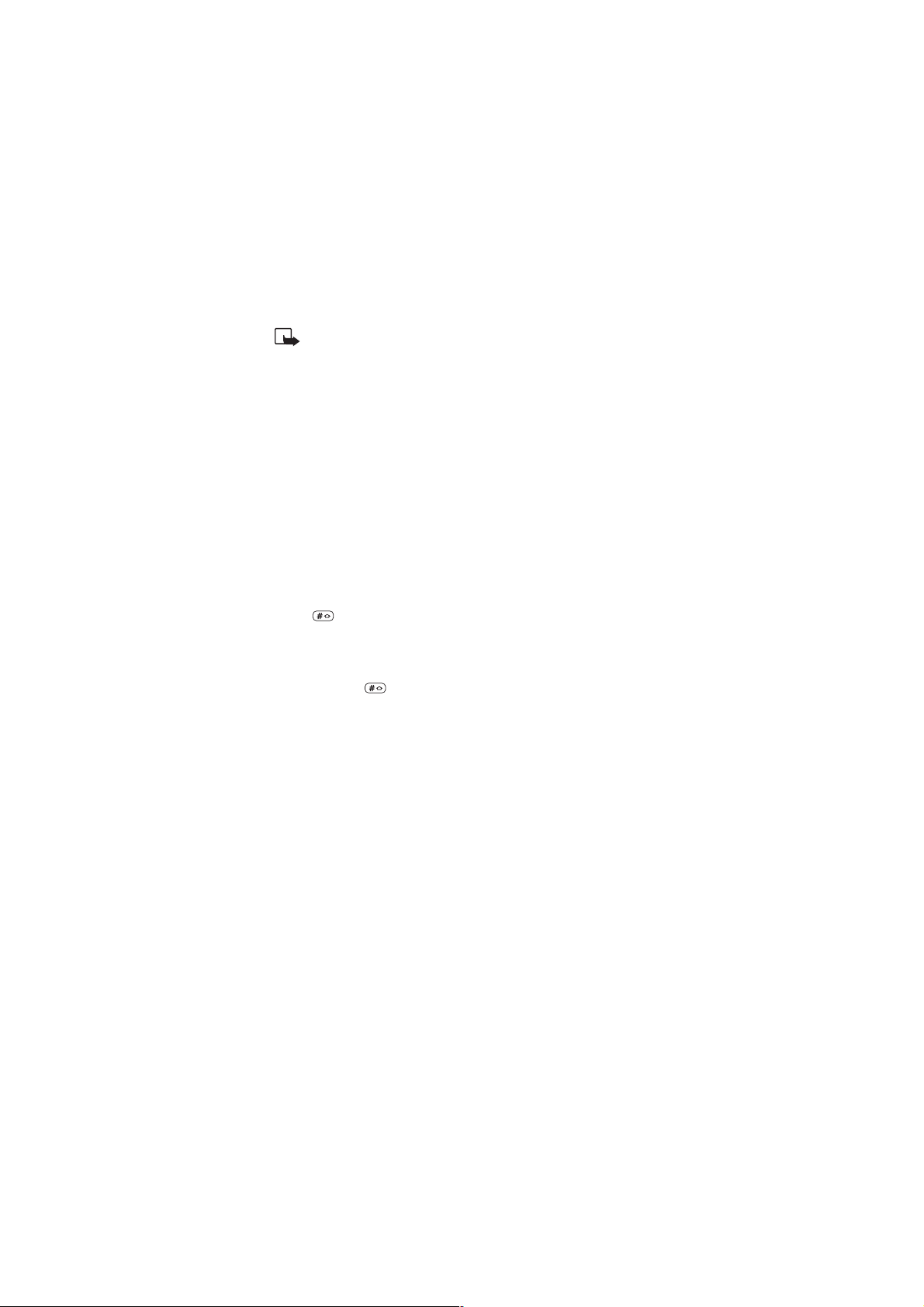
Remarque : Cette calculatrice a une précision limitée et des
erreurs d'arrondi peuvent se produire, surtout dans les
divisions longues.
Calculer une conversion de devise
Fixer le taux de change
1 Dans le menu Calculatrice, appuyez sur Options.
2 Avec le Navi Roller, naviguez jusqu'à Fixer taux et appuyez
sur le Navi Roller.
3 Faites défiler jusqu'à Devise étrangère en devise
nationale ou Devise nationale en de vise
étrangère, selon le sens de conversion souhaité, et pressez le
Navi Roller.
4 Saisissez le taux de change et appuyez sur Valider (appuyez
sur pour ajouter des décimales).
Conversion de devise
1 Une fois le taux de change défini, entrez le montant à convertir
(appuyez sur pour le point décimal).
2 Appuyez sur Options, faites défiler jusqu'à En nationale
ou En étrangère, et appuyez sur le Navi Roller.
Le téléphone affiche le montant converti.
74
©2000 Nokia Mobile Phones. All rights reserved.
Page 75

Jeux (Menu 6)
9. Jeux (Menu 6)
Votre Nokia 7110 vous propose les 4 jeux suivants : Snake II,
Rotation, Racket et Opposite.
Remarque :
utiliser cette fonction. Ne mettez pas votre téléphone sous tension
lorsque l'utilisation des téléphones sans fil est interdite ou lorsqu'il
risque de provoquer des interférences ou de présenter un danger.
Pour démarrer une nouvelle session de jeu :
1 Appuyez sur Menu, faites défiler jusqu'au menu Jeux, appuyez
sur Jeux, faites défiler jusqu'au jeu voulu et pressez le Navi
Roller.
2 Pour les jeux Rotation, Racket et Opposite, sélectionnez
l'option Nouveau jeu. Pour le jeu Snake II, sélectionnez
l'option 1 joueur.
Pour démarrer une session de jeu à 2 :
Vous pouvez jouer au jeu Snake II avec un deuxième joueur, via
le port IR de votre téléphone, si ce joueur possède le même jeu sur
un téléphone compatible. Avant de démarrer le jeu à 2, assurez-vous
que les ports IR des deux téléphones sont dirigés l'un vers l'autre.
Voir “Transmission de données par infrarouge” page 91.
Pour démarrer le jeu, les deux joueurs doivent sélectionner l'option
2 joueurs.
Votre téléphone doit être sous tension afin de pouvoir
Options de jeu
Utilisez l'option Instruct ions pour apprendre les règles du jeu.
Utilisez l'option Niveau pour choisir le niveau de difficulté du jeu.
Utilisez l'option Meilleur score pour connaître le score le plus
élevé.
Vous pouvez effectuer une pause pendant le jeu en pressant une des
touches de sélection, puis reprendre le jeu avec l'option
Continuer.
75©2000 Nokia Mobile Phones. All rights reserved.
Page 76

Paramètres de jeu
Vous pouvez activer ou désactiver les voyants de jeu dans le sousmenu Paramètres du menu Jeux.
76
©2000 Nokia Mobile Phones. All rights reserved.
Page 77

Services (Menu 10)
10. Services (Menu 10)
Votre téléphone prend en charge les services basés sur le protocole
WAP (Wireless Application Protocol). Le menu Services vous
permet d'accéder aux services pris en charge par votre réseau, tels
que bulletins d'informations, rapports météo, horaires d'avion,
dictionnaires, etc. Dans ce menu, vous pouvez enregistrer les
adresses de ces services sous forme de signets et accéder ensuite à
ces services à l'aide de l'option Signets.
Notez que le contenu de chaque service dépend du fournisseur. Pour
utiliser un tel service, suivez les instructions données par le
fournisseur.
Pour pouvoir utiliser ces services par votre téléphone, vous devez
tout d'abord enregistrer les paramètres de connexion appropriés.
Votre fournisseur peut vous communiquer ces paramètres, ou tout
au moins certains d'entre eux, par un message OTA. Une fois que
vous avez enregistré les paramètres, vous pouvez les employer et les
modifier comme décrit ci-après.
Votre téléphone vous offre plusieurs jeux de connexion sous
lesquels vous pouvez enregistrer les paramètres voulus. Il vous suffit
alors, pour utiliser des paramètres de connexion, d'activer le jeu
correspondant.
Vous pouvez enregistrer l'adresse d'une page d'accueil avec chaque
jeu de connexion. Vous pouvez accéder rapidement au service page
d'accueil de la connexion active en appuyant sur Accueil dans le
menu Services.
Enregistrer ou éditer les paramètres d'un jeu de
connexion et activer un jeu de connexion
1 Appuyez sur Menu, naviguez jusqu'à Services et appuyez sur
le Navi Roller.
2 Naviguez jusqu'à Paramètres et appuyez sur le Navi Roller.
3 Appuyez sur le Navi Roller lorsque Param. connexion est
affiché.
77©2000 Nokia Mobile Phones. All rights reserved.
Page 78

4 Déplacez-vous jusqu'au jeu de connexion voulu et appuyez sur
Options.
5 Pour activer le jeu de connexion, appuyez sur le Navi Roller
lorsque Activer est en surbrillance, ou naviguez jusqu'à
Modifier et appuyez sur le Navi Roller pour éditer les
paramètres du jeu.
Conseil : Vous pouvez donner le nom de votre choix au jeu
de connexion en sélectionnant le paramètre Renommer.
6 Si vous a vez sélectionné Modifier, vous pouvez enregistrer ou
éditer des paramètres.
Page Enregistre l'adresse de page d'accueil voulue
d’accueil
Type de Sélectionnez Continuée ou Temporaire
connexion
Sécurité Active ou désactive la sécurité de connexion.
connexion Si cette sécurité est activée, le téléphone essaie
d’utiliser une ligne sécurisée lorsqu’un service
est activé. Si aucune ligne sécurisée n’est
disponible, la connexion n’est pas établie. Si
vous souhaitez vous connecter quand même, de
manière non sécurisée, vous devez désactiver la
sécurité de connexion.
Porteuse Sélectionnez SMS ou Données
Si vous choisissez la porteuse SMS, les paramètres suivants vous
sont proposés : No de serveur et No de service.
Si vous choisissez la porteuse Données, les paramètres suivants
vous sont proposés : No appel serveur, Adresse IP,
Type authentification, Données appel, Vitesse
d'appel données, Nom d'utilisateur et Mot de
passe.
Enregistrer l’adresse d’une page d’accueil :
Vous pouvez enregistrer l’adresse d’une page d’accueil avec chaque
jeu de connexion :
78
©2000 Nokia Mobile Phones. All rights reserved.
Page 79

Services (Menu 10)
1 Appuyez sur Menu, naviguez jusqu'à Services et appuyez sur
le Navi Roller.
2 Naviguez jusqu'à Paramètres et appuyez sur le Navi Roller.
3 Appuyez sur le Navi Roller lorsque Param. connexion est
affiché.
4 Naviguez jusqu'au jeu de connexion voulu et appuyez sur
Options, puis naviguez jusqu'à Modifier et appuyez sur le
Navi Roller.
5 Appuyez sur le Navi Roller lorsque Page d’accueil est
affiché.
6 Saisissez l'adresse de la page d'accueil et appuyez sur Valider.
Conseil : Vous pouvez vous connecter rapidement au service
page d'accueil du jeu de connexion activé en appuyant sur
Accueil quand le menu Services est affiché.
Enregistrer un service en tant que signet :
1 Appuyez sur Menu, naviguez jusqu'à Services et appuyez sur
le Navi Roller.
2 Naviguez jusqu'à Signets et appuyez sur le Navi Roller.
3 Appuyez sur Options et pressez le Navi Roller lorsque
Ajouter signet est en surbrillance.
4 Entrez l'adresse du service voulu et appuyez sur Valider.
Entrez le nom qui désignera le service et appuyez sur Valider.
Conseil : Lorsque vous naviguez dans un service, vous pouvez
enregistrer ce dernier en tant que signet. Pour cela, appuyez
sur Options et sélectionnez Signets, puis appuyez sur
Options et sélectionnez Enreg. en signet.
Pour accéder à un service enregistré en tant que signet :
1 Appuyez sur Menu, naviguez jusqu'à Services et appuyez sur
le Navi Roller.
2 Naviguez jusqu'à Signets et appuyez sur le Navi Roller.
79©2000 Nokia Mobile Phones. All rights reserved.
Page 80

3 Naviguez jusqu’au signet voulu et appuyez sur le Navi Roller
pour vous connecter au service.
Notez que vous pouvez vous connecter uniquement aux services
enregistrés en tant que signets qui utilisent les paramètres du
jeu de connexion activé.
Lorsque vous naviguez dans un service, vous pouvez afficher la liste
des options disponibles en appuyant sur Options. Si vous
souhaitez extraire des numéros dans le service sélectionné, par
exemple, vous disposez de l'option Utiliser numéro.
Vider la mémoire cache :
Les informations ou services auxquels vous avez accédé sont stockés
dans la mémoire cache du téléphone. Un cache est une mémoire
tampon utilisée pour stocker des données temporairement.
Remarque: Si vous avez accédé à des données
confidentielles protégées par mot de passe (par exemple,
votre compte bancaire), videz le cache du téléphone après
chaque utilisation afin de garantir la confidentialité.
1 Appuyez sur Menu, naviguez jusqu'à Services et appuyez sur
le Navi Roller.
2 Naviguez jusqu'à Vider ca che et appuyez sur le Navi Roller.
Certificats d’autorisation
Pour utiliser certains services, vous devez disposer d'un certificat
d'autorisation. Après avoir téléchargé d'Internet le certificat
approprié, vous pouvez le visualiser, puis l'enregistrer ou l'effacer. Si
vous l'enregistrez, il s'ajoute à la liste de certificats d'autorisation
apparaissant sous le menu Services.
Pour consulter la liste de certificats d’autorisation :
1 Appuyez sur Menu, naviguez jusqu'à Services et appuyez sur
le Navi Roller.
2 Naviguez jusqu'à Paramètres et appuyez sur le Navi Roller.
3 Naviguez jusqu'à Certificat a utor. et appuyez sur le Navi
Roller.
80
©2000 Nokia Mobile Phones. All rights reserved.
Page 81
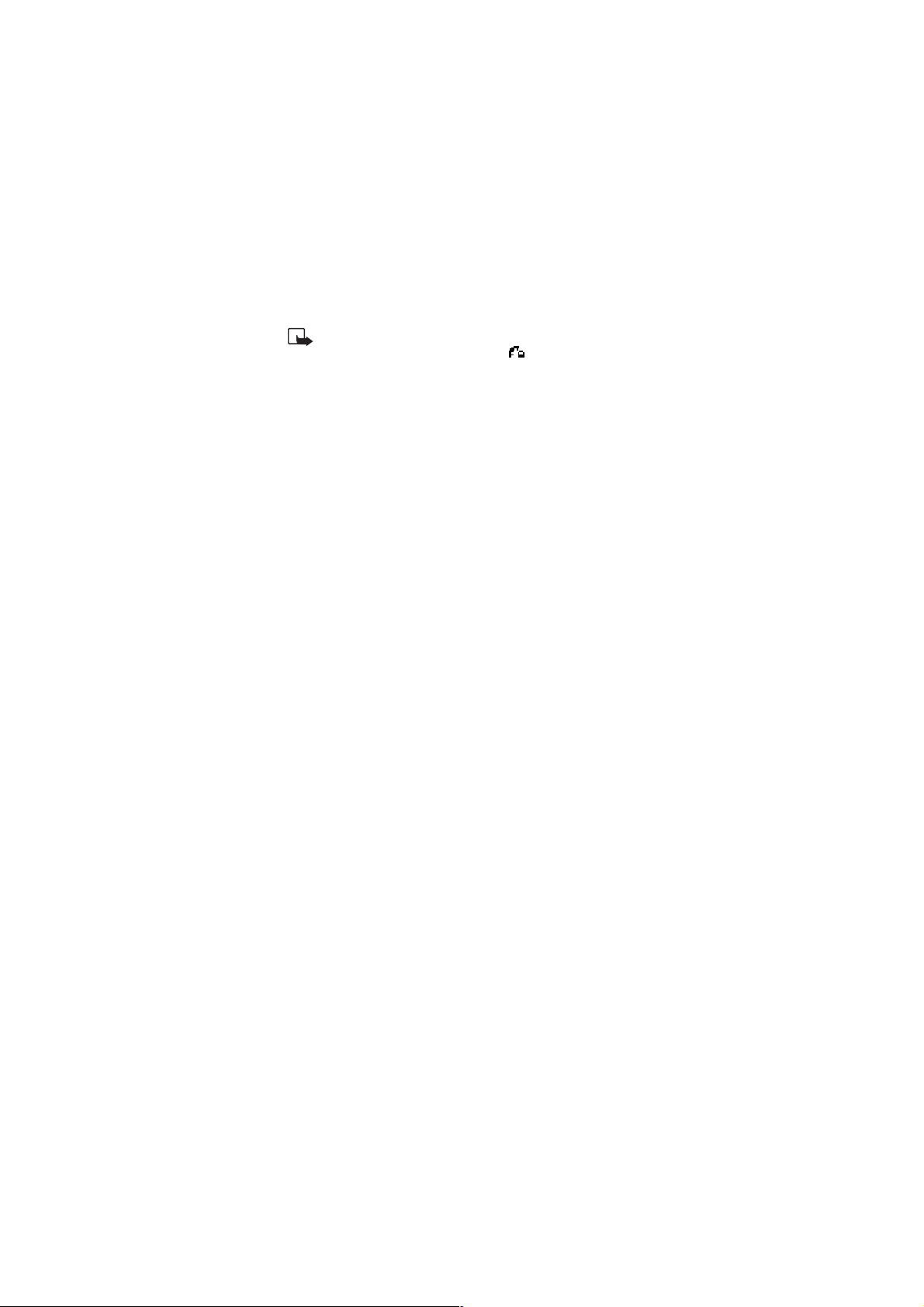
Services (Menu 10)
Remarque: Durant l’accès à un service à session sécurisée
WAP (sans fil), l’icône de sécurité est affichée dans le
coin supérieur gauche de l’écran. Lorsque cette icône est affichée, la transmission des données entre le téléphone et la
passerelle (identifiée par l’adresse IP et les Paramè-
tres de connexion) est cryptée et sécurisée. Cepend-
ant, l’icône de sécurité n’indique pas que la transmission de
données entre la passerelle et le serveur (où la ressource
demandée est stockée) est sécurisée. Il appartient au
prestataire de services de sécuriser la transmission des
données entre la passerelle et le serveur.
81©2000 Nokia Mobile Phones. All rights reserved.
Page 82

11. Paramètres (Menu 4)
Dans le menu Paramètres, vous pouvez changer certains
paramètres relatifs aux fonctions du téléphone ou à la sécurité.
Paramètres heure (Menu 4-1)
Voir “.Réveil (Menu 4-1-1)” page 71.
Voir “.Horloge (Menu 4-1-2)” page 71.
Paramètres d'appel (Menu 4-2)
Réponse touches (Menu 4-2-1)
Lorsque cette fonction est activée, vous pouvez répondre à un appel
en pressant brièvement n'importe quelle touche, excepté et .
Rappel automatique (Menu 4-2-2)
Quand la fonction Rappel automatique est activée, le téléphone
effectue jusqu'à dix tentatives d'appel après un appel infructueux.
Appel abrégé (Menu 4-2-3)
Quand la fonction Appel abrégé est activée, vous pouvez appeler
les noms et numéros attribués aux touches d'appel abrégé à
en maintenant la touche correspondante enfoncée. Voir “Appel
abrégé” page 51 et “Attribuer un numéro de téléphone à un numéro
d'appel abrégé” page 51.
Service de mise en attente (Menu 4-2-4)
Lorsque ce service réseau est activé, le réseau vous signale un
nouvel appel même si vous avez un appel en cours. Voir “Appel en
attente” page 28.
82
©2000 Nokia Mobile Phones. All rights reserved.
Page 83

Paramètres (Menu 4)
Ligne appels sortants (Menu 4-2-5)
La carte SIM peut être exploitée avec deux numéros d'abonné, c'est-
à-dire deux lignes téléphoniques. Cependant, il s'agit d'un service
réseau accessible uniquement si votre carte SIM le gère.
Dans ce menu, vous pouvez sélectionner la ligne voulue pour
effectuer vos appels. Toutefois, des appels sur les deux lignes
peuvent être reçus sans considérer la ligne sélectionnée.
Si vous sélectionnez la ligne 2 alors que vous n'êtes pas abonné à ce
service réseau, vous ne pourrez pas émettre d'appel. Vous pouvez
verrouiller cette fonction de menu pour empêcher son utilisation en
sélectionnant l'option Verrouiller.
Résumé après appel (Menu 4-2-6)
Lorsque vous activez cette fonction, le téléphone affiche brièvement
la durée et le coût du dernier appel (service réseau).
Appel fax ou données (Menu 4-2-7)
Dans ce menu, vous pouvez effectuer un appel de type fax ou
données. Avant d'utiliser cette fonction, vous devez activer le port
IR de votre téléphone dans le Menu 9 ou bien connecter votre
téléphone à un équipement compatible (par exemple un fax).
Conseil : L'option F&D et vocal vous permet de basculer
du mode vocal au mode données (ou fax) pendant un appel.
Pour cela, appuyez sur Options, sélectionnez Mode
vocal ou Mode données (ou Mode fax) et appuyez sur
Valider.
Envoi de votre numéro (Menu 4-2-8)
Ce service réseau vous permet de choisir si votre numéro de télé-
phone est indiqué ou masqué à la personne que vous appelez.
Initial rétablit le paramétrage par défaut du téléphone, Oui ou
Non, tel qu’il a été convenu avec votre prestataire de services.
83©2000 Nokia Mobile Phones. All rights reserved.
Page 84

Remarque : La numérotation des menus Résumé après
appel, Appel fax ou données et Envoi de votre
numéro varie. Si votre carte SIM ne prend pas en charge la fonction
Ligne appels sortants, Résumé après appel est au menu
4-2-5, Appel fax ou données au menu 4-2-6 et Envoi de votre
numéro au menu 4-2-7.
Paramètres du téléphone
(Menu 4-3)
Langue (Menu 4-3-1)
Vous pouvez sélectionner en quelle langue les textes sont affichés.
Voir “Choix de la langue d'affichage” page 38.
Affichage infos cellule (Menu 4-3-2)
Dans ce menu, vous pouvez configurer le téléphone pour qu'il
indique s'il utilise un réseau cellulaire basé sur la technologie MCN
(Micro Cellular Network) (service réseau).
Texte d’accueil (Menu 4-3-3)
Ce menu vous permet d'écrire le message qui sera brièvement
affiché chaque fois que le téléphone sera allumé.
Choix du réseau (Menu 4-3-4)
Le réseau peut être sélectionné soit automatiquement, soit
manuellement.
En mode automatique, le téléphone sélectionne automatiquement
l'un des réseaux cellulaires disponibles sur votre zone géographique.
En mode manuel, le téléphone affiche la liste des réseaux
disponibles dans laquelle vous pouvez choisir un réseau, à condition
que celui-ci ait un accord d'itinérance avec votre opérateur de
réseau nominal. Sinon, le texte Accès interdit apparaît, auquel
cas vous devez choisir un autre réseau. Le téléphone restera en
mode manuel jusqu'à que vous sélectionniez le mode automatique
ou que vous insériez une autre carte SIM dans le téléphone.
84
©2000 Nokia Mobile Phones. All rights reserved.
Page 85

Paramètres (Menu 4)
Fonction roller (Menu 4-3-5)
En appuyant sur le Navi Roller en mode veille, vous activez le menu
Roller. Par défaut, ce menu vous permet d'accéder à la liste des
noms et des numéros enregistrés dans le répertoire
(Répertoire).
Dans ce sous-menu, vous pouvez configurer le menu Roller afin qu’il
accède aux fonctions suivantes :
Répertoire (permet l'accès aux noms et numéros enregistrés
dans le répertoire), Menu rapide (permet d'accéder directement
aux menus suivants : Messages, Agenda, Mode, Répertoire
et Menu complet), Appels abrégés, List e No. appelés
ou Mode.
Confirmer actions SIM (Menu 4-3-6)
Voir “Services SIM” page 90.
Paramètres de communication
(Menu 4-4)
Service d’infos (Menu 4-4-1)
Ce service réseau vous permet de recevoir des messages de
rubriques diverses (comme la météo ou les conditions de trafic)
provenant de votre prestataire de services. Pour connaître les
rubriques disponibles et les numéros correspondants, contactez
votre prestataire de services.
Si vous sélectionnez Oui dans ce menu, vous recevrez des messages
relatifs aux rubriques actives. Vous pouvez modifier la liste des
rubriques, et marquer une rubrique comme active ou inactive.
L'Index permet de récupérer la liste des rubriques disponibles sur
le réseau. En sélectionnant Rubriques, vous pouvez Ajouter
des rubriques à la liste. Entrez le numéro et le nom de la rubrique.
Vous pouvez aussi Modifier ou Effacer la liste de rubriques.
Sélectionnez Langue pour définir la langue des messages. Seuls les
messages dans la langue sélectionnée sont affichés.
85©2000 Nokia Mobile Phones. All rights reserved.
Page 86
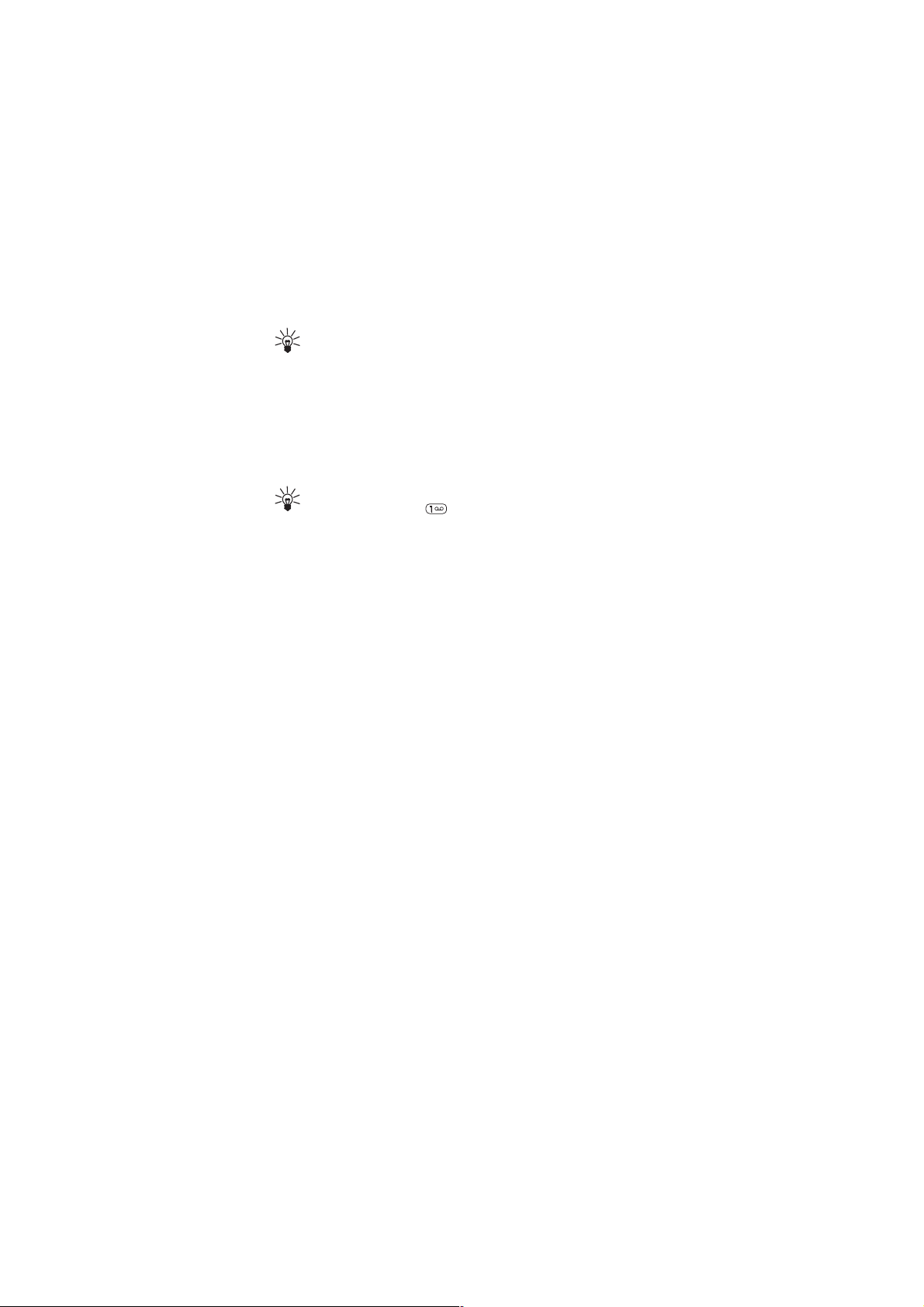
Conseil : Vous pouvez enregistrer les messages du service
d’infos dans le dossier Archive ou dans l’un des dossiers
que vous avez définis.
Écouter messages vocaux (Menu 4-4-2)
Lorsque vous entrez dans ce sous-menu, le téléphone appelle
automatiquement votre boîte vocale au numéro mémorisé dans le
Menu 4-4-3. Notez que la messagerie vocale est un service réseau
auquel vous devrez peut-être vous abonner.
Conseil : Pour appeler rapidement votre boîte vocale,
maintenez la touche enfoncée lorsque l'écran est vide.
Conseil : Lorsque le texte affiché sous la touche gauche de
sélection est Écouter , pressez-la pour appeler votre boîte
vocale.
Numéro boîte vocale (Menu 4-4-3)
Dans ce sous-menu, vous pouvez enregistrer ou modifier le numéro
de téléphone de votre boîte vocale. La boîte de messagerie vocale
est un service réseau. Pour plus d'informations ou pour obtenir votre
numéro de boîte vocale, contactez votre prestataire de services.
Éditeur de commande de services (Menu 4-4-4)
À partir de ce sous-menu, vous pouvez envoyer à votre prestataire
de services des requêtes de service (appelées également commandes
USSD), par exemple des commandes d'activation de services réseau.
Pour plus de détails, contactez votre prestataire de services.
86
©2000 Nokia Mobile Phones. All rights reserved.
Page 87

Paramètres (Menu 4)
Paramètres de sécurité
(Menu 4-5)
Votre téléphone est équipé d'un système de sécurité configurable
pour empêcher l'utilisation du téléphone ou de la carte SIM à votre
insu. Voir “Paramètres de sécurité” page 93.
Demande du code PIN (Menu 4-5-1)
Dans ce menu, vous pouvez configurer votre téléphone pour qu'il
demande le code PIN de votre carte SIM à la mise sous tension. Le
code PIN est nécessaire pour activer cette demande.
Remarque :
désactiver la demande du code PIN.
Service de limitation d’appels (Menu 4-5-2)
Ce service réseau vous permet de restreindre vos appels entrants et
sortants. Un mot de passe est nécessaire pour accéder à cette fonction.
Vous pouvez sélectionner l'une des restrictions suivantes :
• Appels sortants pour empêcher tous les appels sortants
• Appels internationaux pour empêcher tous les appels
à l'étranger lorsque vous êtes dans votre pays
• Internationaux sauf vers le pays d’orig ine
pour empêcher tous les appels internationaux, excepté ceux
vers votre pays d'origine, si vous êtes à l'étranger
• Appels entrants pour empêcher tous les appels entrants
• Appels entrants quand à l'étran ger pour
empêcher tous les appels entrants lorsque vous êtes à
l'étranger
Pour chacun des paramètres ci-dessus, vous pouvez sélectionner
Activer, Annuler ou État (pour consulter les types d’appel
restreints).
Le sous-menu Annuler toutes les limites vous permet
d’annuler toutes les restrictions d’appel.
Certaines cartes SIM ne vous autorisent pas à
87©2000 Nokia Mobile Phones. All rights reserved.
Page 88

Remarque :
d'émettre des appels à des numéros d'urgence dans certains réseaux
(par exemple, 112 ou tout autre numéro d'urgence officiel).
Lorsque les appels sont restreints, il peut être possible
Liste numéros autorisés (Menu 4-5-3)
Vous pouvez restreindre vos appels sortants à certains numéros
sélectionnés, si votre carte SIM le permet. Pour enregistrer ou
modifier des numéros dans cette liste, vous avez besoin du code
PIN2.
Remarque :
peut être possible d'émettre des appels à des numéros d'urgence
dans certains réseaux (par exemple, 112 ou tout autre numéro
d'urgence officiel).
Lorsque l'option Liste numéros autorisés est activée, il
Groupe limité (Menu 4-5-4)
Ce service réseau vous permet de spécifier le groupe de
correspondants que vous pouvez appeler et qui peuvent vous
appeler. Paramètre réseau rétablit le groupe convenu entre le
propriétaire de la carte SIM et le prestataire de services. La
restriction à un groupe limité est signalée par l'icône .
Remarque :
limités, il peut être possible d'émettre des appels à des numéros
d'urgence dans certains réseaux (par exemple, 112 ou tout autre
numéro d'urgence officiel).
Lorsque les appels sont restreints à des Groupes
Niveau de sécurité (Menu 4-5-5)
Ce menu vous permet de définir le niveau de sécurité du téléphone,
pour éviter toute utilisation à votre insu. Le code de sécurité est
nécessaire pour définir ce niveau. Voir “Protection du téléphone à
l'aide du code de sécurité” page 94.
Remarque : Quand vous modifiez le niveau de sécurité,
toutes les listes d'appels récents sont effacées.
Changer codes d'accès (Menu 4-5-6)
Dans ce menu, vous pouvez changer les codes d'accès : code de
sécurité, code PIN et code PIN2. Ces codes peuvent être composés
uniquement de chiffres (0 à 9). Le téléphone vous demande d'entrer
88
©2000 Nokia Mobile Phones. All rights reserved.
Page 89

Paramètres (Menu 4)
le code actuel puis le nouveau code. Il vous demande également de
vérifier le nouveau code.
Remarque :
numéros d'urgence, comme 112, pour éviter tout appel
malencontreux à ces numéros.
N'utilisez pas des codes d'accès similaires à des
Rétablir la configuration initiale
(Menu 4-6)
Dans ce menu, vous pouvez rétablir la valeur initiale des paramètres
de menu. Le code de sécurité est nécessaire pour cette fonction.
89©2000 Nokia Mobile Phones. All rights reserved.
Page 90

12. Services SIM
En plus des fonctions offertes par le téléphone, votre carte SIM peut
proposer des services supplémentaires auxquels vous accédez par le
Menu 11. Le Menu 11 est affiché uniquement si votre carte SIM le
gère. Le nom et le contenu de ce menu dépendent complètement
des services disponibles.
Vous pouvez configurer votre téléphone pour qu'il affiche les
messages de confirmation échangés par le téléphone et le réseau
lors de l'utilisation des services SIM, en sélectionnant l'option Oui
dans le menu 4-3-6 (Confirmer action s SIM).
Pour en savoir plus sur la disponibilité, les tarifs et l'utilisation des
services SIM, contactez le fournisseur de votre carte SIM (opérateur
réseau, prestataire de services ou autre distributeur).
Remarque : L'accès à ces services peut comprendre l'envoi de
messages courts (SMS) ou l'émission d'appels téléphoniques qui
vous seront facturés.
90
©2000 Nokia Mobile Phones. All rights reserved.
Page 91

Transmission de données
13. Transmission de
données
Transmission de données par
infrarouge
Vous pouvez échanger (envoyer ou recevoir) des données telles que
des cartes de visite (noms et numéros enregistrés dans le répertoire)
ou des notes d'agenda par le port IR de votre téléphone, avec un
autre téléphone ou un équipement compatible (par exemple un
ordinateur).
Pour envoyer et recevoir des données par infrarouge :
1 Assurez-vous que les ports IR des appareils d'émission et de
réception sont dirigés l'un vers l'autre et qu'aucun obstacle ne
les sépare. La distance optimale entre les deux équipements est
d'un mètre au maximum.
2 Pour recevoir des données par infrarouge, activez le port IR de
votre téléphone dans le menu Infra-rouge (Menu 9).
3 L'utilisateur de l'appareil émetteur sélectionne ensuite la
fonction IR voulue pour lancer le transfert.
Si le transfert de données ne démarre pas dans les deux minutes
qui suivent l'activation du port IR, la connexion infrarouge est
interrompue et devra être réactivée.
Remarque :
de Classe 1.
Votre téléphone est répertorié comme un produit Laser
91©2000 Nokia Mobile Phones. All rights reserved.
Page 92

Vérifier l'état d'une connexion infrarouge
L'état de la connexion IR est représenté par le témoin .
• Lorsque le symbole est affiché en permanence, la connexion
infrarouge est activée et votre téléphone est prêt à envoyer ou
recevoir des données par son port IR.
• Lorsque n'est pas affiché, aucune connexion IR n'est établie.
• Lorsque clignote, votre téléphone essaie d'établir une
connexion infrarouge avec l'autre appareil ou bien celle-ci a été
interrompue.
Transmission OTA (Over The Air)
Vous pouvez aussi envoyer et recevoir des données telles que cartes
de visite, notes d'agenda et logos de groupes d'appel à l'aide du
service OTA (Over The Air), si celui-ci est pris en charge par votre
réseau. De plus, vous pouvez recevoir des types de sonnerie OTA
ainsi que des logos d'opérateur OTA.
Vous recevez les données envoyées à votre téléphone sous forme de
messages courts. Vous pouvez consulter (ou écouter, s'il s'agit d'une
sonnerie), jeter ou stocker ces données.
Conseil : Si vous recevez une sonnerie par IR ou par OTA, vous
pouvez la mémoriser parmi cinq types différents de sonnerie
personnalisée, dans la liste des sonneries.
92
©2000 Nokia Mobile Phones. All rights reserved.
Page 93

Paramètres de sécurité
14. Paramètres de
sécurité
Verrouiller le clavier
Le verrouillage du clavier vous permet de bloquer temporairement
le clavier du téléphone pour empêcher l'appui accidentel sur des
touches (par exemple lorsque le téléphone est dans votre poche ou
dans votre sac).
Pour verrouiller le clavier :
• Fermez le volet coulissant et appuyez sur Verrou..
apparaît en haut de l'écran.
Pour déverrouiller le clavier :
• Ouvrez le volet coulissant.
Pour verrouiller le clavier sans refermer le volet, appuyez d'abord sur
Menu puis sur dans les trois secondes qui suivent. Pour
déverrouiller le clavier, appuyez sur Activer, puis sur dans
les trois secondes qui suivent, ou sur Valider.
Remarque :
d'urgence programmé dans votre téléphone (par exemple, 112 ou
tout autre numéro d'urgence officiel).
Il peut être possible d'émettre des appels au numéro
Protection de la carte SIM à l'aide
du code PIN
Vous pouvez protéger votre carte SIM en configurant votre
téléphone pour qu'il demande le code PIN à la mise sous tension.
Pour cela, vous devez configurer la fonction Demande du code
PIN (menu 4-5-1) sur Oui.
93©2000 Nokia Mobile Phones. All rights reserved.
Page 94
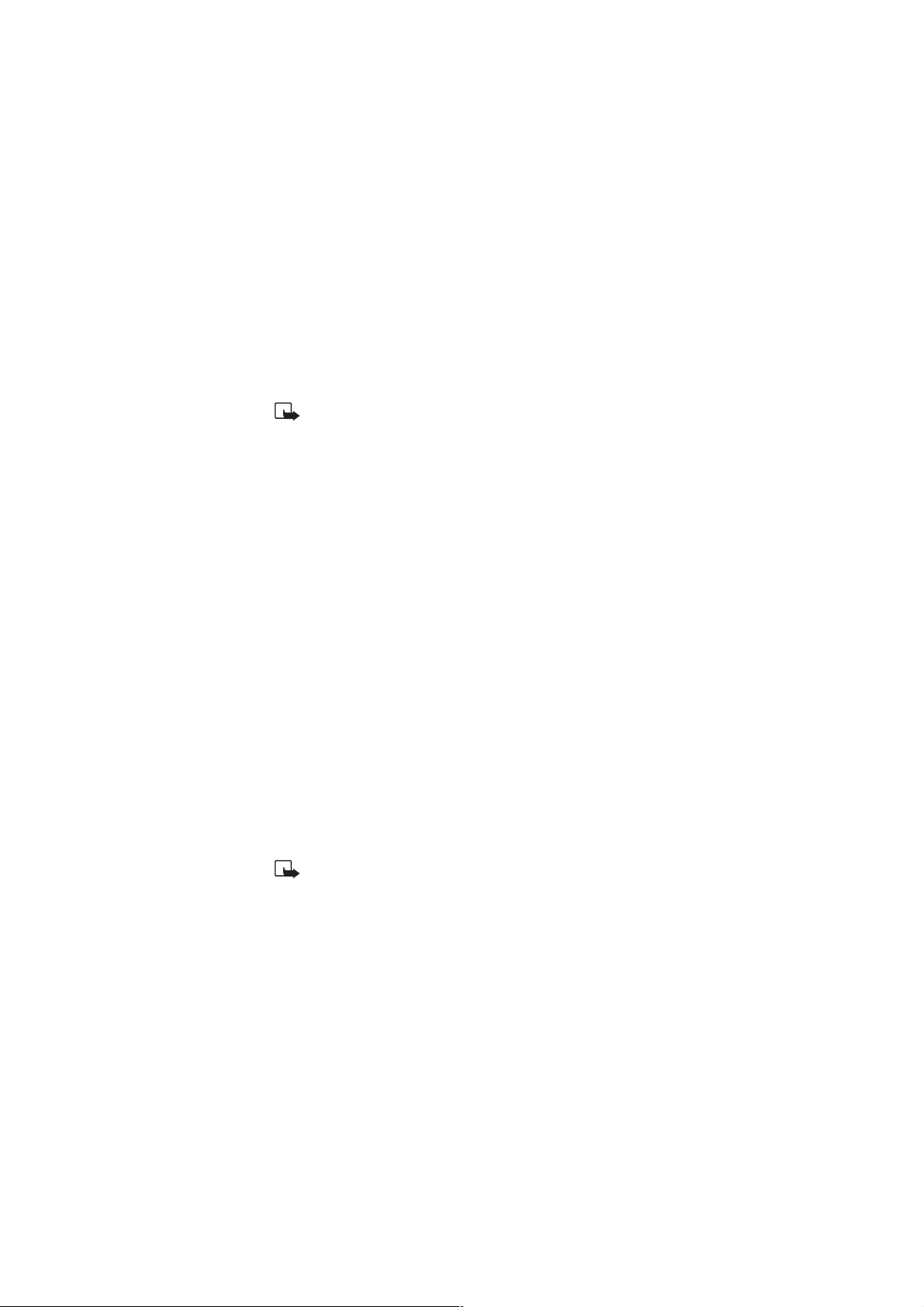
Le code PIN est généralement fourni avec la carte SIM. Dans le cas
contraire, contactez votre prestataire de services. Vous pouvez
changer votre code PIN dans le menu Changer codes d'accès
(Menu 4-5-6).
Remarque : Si vous saisissez un code PIN incorrect trois fois
de suite, la carte SIM est bloquée jusqu'à ce que vous entriez
le code PUK pour la débloquer. Voir “Codes d'accès”.
Protection du téléphone à l'aide
du code de sécurité
Vous pouvez protéger votre téléphone contre toute utilisation à
votre insu à l'aide du code de sécurité. Pour cela, vous devez
configurer la fonction Niveau de sécurité (4-5-5) sur
Téléphone ou sur Mémoir e.
• Si vous choisissez Téléphone, le téléphone demandera le code
de sécurité lorsque vous insérerez une nouvelle carte SIM. Si
vous choisissez Mémoire, le code de sécurité est nécessaire
pour accéder au répertoire interne du téléphone.
Le code de sécurité est également requis pour utiliser certaines
fonctions, par exemple pour effacer le répertoire ou pour rétablir la
configuration initiale.
Le code de sécurité est généralement fourni avec le téléphone (sur
une étiquette d'identification). Dans le cas contraire, contactez
votre revendeur.
Le réglage usine du code de sécurité est 12345. Changez ce code
dans le menu 4-5-6, Changer codes d'accès. Gardez le code
secret et en lieu sûr, séparé de votre téléphone.
Remarque : Si vous saisissez un code de sécurité incorrect
cinq fois de suite, le téléphone est bloqué et n'acceptera pas
le code de sécurité correct pendant les cinq minutes
suivantes.
94
©2000 Nokia Mobile Phones. All rights reserved.
Page 95
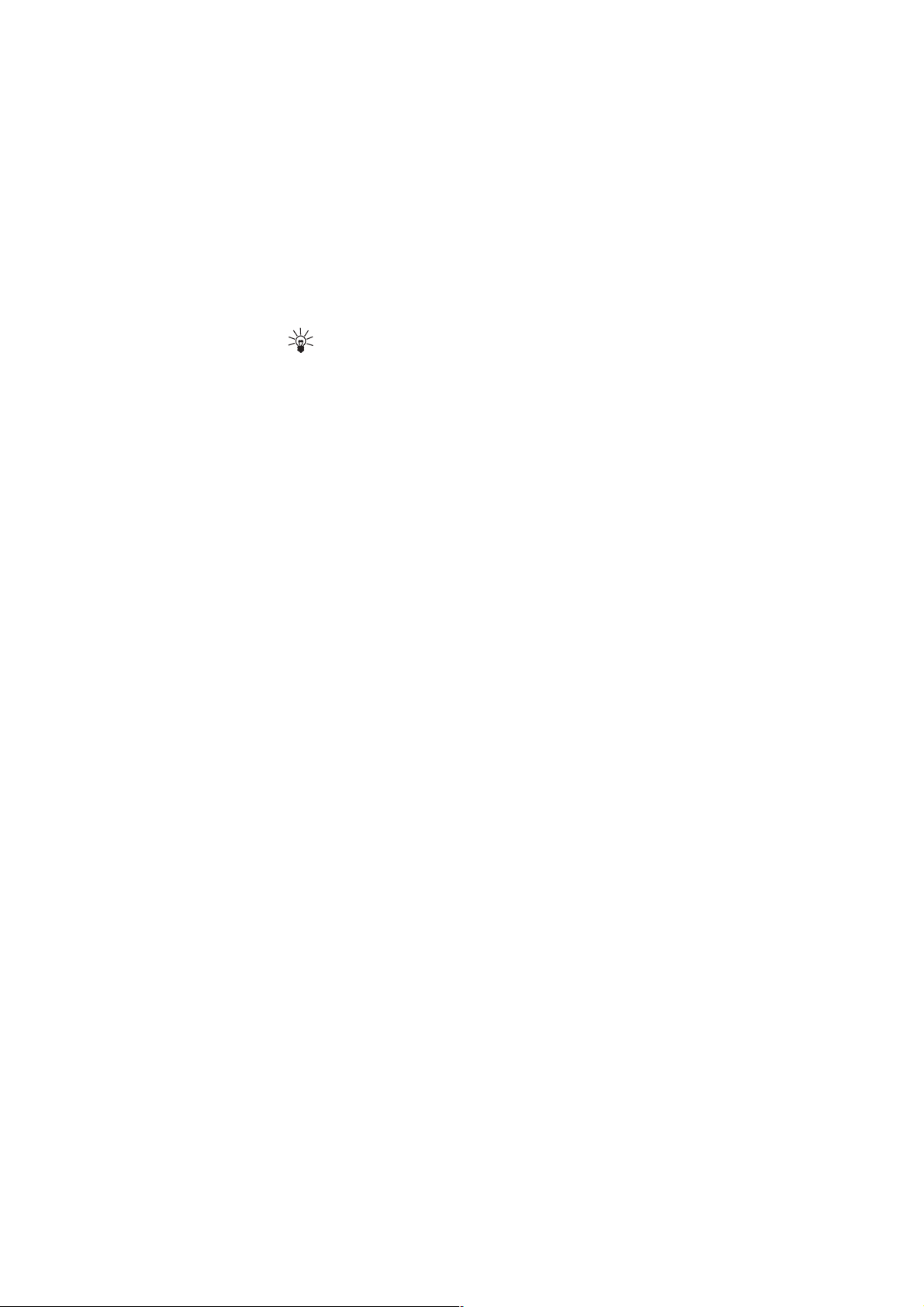
Paramètres de sécurité
Conseil : Vous pouvez également restreindre les appels émis
par votre téléphone, si cette fonction est prise en charge par
votre réseau. Voir aussi Service de limitation
d’appels (4-5-2), Liste numéros autorisés
(4-5-3) et Groupe limité (4-5-4) dans le chapitre
Paramètres.
Codes d'accès
Les codes d'accès permettent de protéger votre téléphone et la carte
SIM contre toute utilisation à votre insu. Certains codes d'accès
sont également requis pour utiliser certaines fonctions. Les codes
d'accès (sauf PUK et PUK2) peuvent être modifiés par le menu
4-5-6. Voir “Paramètres de sécurité (Menu 4-5)” page 87.
Code de sécurité (5 chiffres)
Voir “Protection du téléphone à l'aide du code de sécurité” page 94.
Code PIN (4 à 8 chiffres)
Voir “Protection de la carte SIM à l'aide du code PIN” page 93.
Code PIN2 (4 à 8 chiffres)
Le code PIN2, fourni avec certaines cartes SIM, est nécessaire pour
accéder à certaines fonctions, comme les compteurs d'unités
téléphoniques. Ces fonctions sont disponibles seulement si votre
carte SIM le permet.
Si vous saisissez un code PIN2 incorrect trois fois de suite, vous ne
pouvez plus utiliser les fonctions demandant le code PIN2 tant que
vous n'entrez pas le code PUK2.
Code PUK (8 chiffres)
Le code PUK (clé personnelle de déblocage) est nécessaire pour
changer un code PIN bloqué. Le code PUK est parfois fourni avec la
carte SIM. Dans le cas contraire, contactez votre prestataire de
services pour vous procurer ce code.
95©2000 Nokia Mobile Phones. All rights reserved.
Page 96
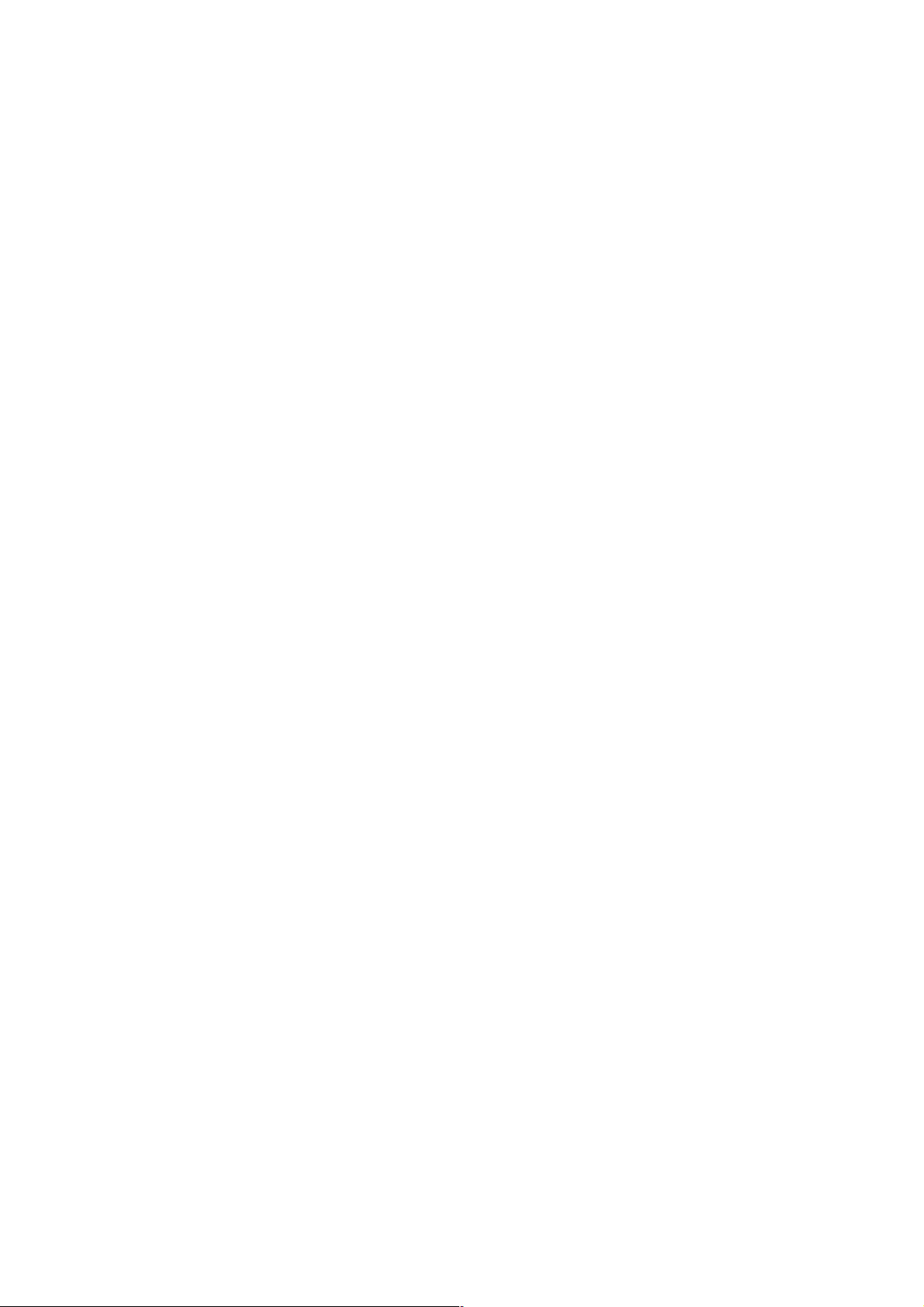
Si vous saisissez un code PUK incorrect dix fois de suite, la carte SIM
ne sera plus valide. Contactez votre prestataire de services pour
vous procurer une nouvelle carte.
Code PUK2 (8 chiffres)
Le code PUK2, fourni avec certaines cartes SIM, est nécessaire pour
changer un code PIN2 bloqué.
Si vous saisissez un code PUK2 incorrect dix fois de suite, vous ne
pouvez plus utiliser les fonctions demandant le code PIN2. Pour
utiliser ces fonctions, contactez votre prestataire de services afin de
vous procurer une nouvelle carte.
Mot de passe de limitation
Ce mot de passe est nécessaire pour accéder à la fonction Service
de limitation d’appel s (Menu 4-5-2). Contactez votre
prestataire de services pour vous procurer le mot de passe.
96
©2000 Nokia Mobile Phones. All rights reserved.
Page 97

Informations de référence
15. Informations de
référence
Utilisation des batteries et des
chargeurs
Pour charger ou recharger la batterie du téléphone, voir Charger la
batterie page 14.
• N'utilisez que des batteries agréées par le constructeur du téléphone et
ne rechargez votre batterie qu'à l'aide des chargeurs approuvés par le
constructeur.
• Une batterie neuve n'est au maximum de ses performances qu'après
avoir été chargée et déchargée deux ou trois fois !
• La batterie peut être chargée et déchargée des centaines de fois mais elle
s'épuise à la longue. Lorsque la durée de fonctionnement (temps de
conversation et d'attente) est sensiblement plus courte que la normale,
vous devez acheter une nouvelle batterie.
• Lorsqu'un chargeur n'est pas en cours d'utilisation, déconnectez-le de sa
source d'alimentation. Ne laissez pas la batterie connectée à un chargeur
pendant plus d'une semaine, car la surcharge de la batterie risque
d'abréger sa durée de vie. Si elle reste inutilisée, une batterie
entièrement chargée se vide au bout d'un certain temps.
• Pour obtenir des durées de fonctionnement correctes, déchargez la
batterie NiMH de temps en temps en laissant votre téléphone allumé
jusqu'à ce qu'il s'éteigne (ou à l'aide de la fonction de décharge de la
batterie de l'un des accessoires agréés disponibles pour votre téléphone).
N'essayez pas de décharger la batterie par un autre moyen.
• Les températures extrêmes affectent la capacité de la batterie à se
charger : celle-ci peut nécessiter un refroidissement ou un
réchauffement préalable.
• Lorsque la batterie est presqu'épuisée et qu'il ne reste plus que quelques
minutes de communication possibles, un bip d'avertissement est émis et
le message
temps de communication possible est épuisé, le message
Batterie faible s'affiche brièvement. Lorsque le
Charger
97©2000 Nokia Mobile Phones. All rights reserved.
Page 98

batterie
s'éteint.
• N'utilisez la batterie que dans le but pour lequel elle a été conçue.
• N'utilisez jamais de chargeur ou de batterie endommagé(e) ou épuisé(e).
• Ne mettez pas la batterie en court-circuit. Un court-circuit accidentel
peut se produire si, par exemple, vous avez une batterie de rechange dans
votre poche ou dans un sac dans lequel (laquelle) un objet métallique
(une pièce de monnaie, un trombone ou un stylo) provoque la connexion
directe des pôles + et - de la batterie (les contacts métalliques situés à
l'arrière). La mise en court-circuit des bornes risque d'endommager la
batterie ou l'élément de connexion.
• Si vous laissez la batterie dans un endroit chaud ou froid, par exemple,
dans une voiture fermée exposée au soleil ou au froid, la capacité et la
durée de vie de la batterie diminuent. Essayez de toujours garder la
batterie à une température comprise entre 15°C et 25°C (59 F et 77 F).
Un téléphone utilisant une batterie chaude ou froide risque de ne pas
fonctionner temporairement, même lorsque la batterie est entièrement
chargée. Les performances des batteries NiMH sont particulièrement
limitées à des températures inférieures à -10°C (14 F). Les performances
des batteries Li-Ion sont particulièrement limitées à des températures
inférieures à 0°C (32 F).
• Les batteries doivent être recyclées ou jetées correctement. Elles ne
doivent pas être jetées dans une poubelle quelconque !
• Ne jetez pas les batteries au feu !
s'affiche, un bip d'avertissement est émis et le téléphone
Accessoires et batteries
Cet appareil est conçu pour être alimenté avec les sources d'alimentation
ACP-7, ACP-8, LCH-9, DCH-8 et DCH-9. Tout autre utilisation annulera
l'autorisation accordée pour cet appareil et risque de s’avérer dangereuse.
Pour vous procurer ces accessoires agréés, veuillez vous adresser à votre
revendeur.
Attention ! Utilisez uniquement des batteries, des chargeurs et des
accessoires agréés par le constructeur du téléphone et conçus pour
ce modèle de téléphone spécifique. L'utilisation d'appareils d'un
autre type annule toute autorisation ou garantie s'appliquant au
téléphone et peut revêtir un caractère dangereux.
98
©2000 Nokia Mobile Phones. All rights reserved.
Page 99

Informations de référence
Lorsque vous débranchez un accessoire, déconnectez-le par la fiche et non
par le cordon.
Informations importantes relatives à
la sécurité
Sécurité relative à la circulation
N'utilisez pas de téléphone lorsque vous êtes au volant d'un véhicule. Si vous
utilisez un téléphone de ce type, garez votre véhicule avant de converser à
l'aide de votre téléphone. Placez toujours le téléphone sur son support ; ne
le laissez pas sur le siège du passager ou dans un endroit d'où il pourrait
tomber lors d'une collision ou d'un arrêt brusque.
L'emploi d'un dispositif d'alarme permettant le fonctionnement des feux ou
du klaxon d'un véhicule sur la voie publique n'est pas autorisé. N'oubliez pas
que la sécurité sur la route est toujours une priorité !
L’utilisation et son environnement
Veillez à toujours respecter la réglementation spécifique en vigueur dans le
secteur où vous vous trouvez et éteignez toujours votre téléphone s'il vous
est interdit de l'utiliser, ou s'il risque de provoquer des interférences ou de
présenter un danger quelconque.
Lorsque vous connectez votre téléphone ou un accessoire à un autre
appareil, veuillez consulter le manuel d'utilisation de ce dernier pour en
savoir plus sur les instructions relatives à la sécurité. Ne connectez pas
d'appareils incompatibles.
Comme pour les autres équipements mobiles de transmission par fréquences
radioélectriques, il est recommandé aux utilisateurs, pour un
fonctionnement satisfaisant de leur équipement et pour la sécurité du
personnel, de n'utiliser l'équipement que dans la position de fonctionnement
normale (contre l'oreille, l'antenne dirigée vers le haut au-dessus de votre
épaule).
Equipements électroniques
La plupart des équipements électroniques modernes sont protégés des
signaux de fréquences radioélectriques. Toutefois, certains équipements
peuvent ne pas être protégés de ceux provenant de votre téléphone sans fil.
99©2000 Nokia Mobile Phones. All rights reserved.
Page 100

Pacemakers
Les constructeurs de pacemakers recommandent une distance de 20 cm
(6 pouces) au minimum entre un téléphone sans fil portatif et un
pacemaker pour éviter toute interférence possible avec le pacemaker.
Ces indications sont conformes aux recherches indépendantes réalisées par
le centre de recherche spécialisé dans la technologie sans fil (Wireless
Technology Research) et aux recommandations qu'il prodigue.
Les personnes portant des pacemakers :
• Doivent toujours garder le téléphone à une distance supérieure à 20 cm
(6 pouces) de leur pacemaker lorsque le téléphone est allumé ;
• Ne doivent pas transporter le téléphone dans la poche d'une chemise ;
• Doivent utiliser l'oreille opposée au pacemaker pour éviter toute
interférence.
• Si vous pensez qu'une interférence peut se produire, éteignez
immédiatement votre téléphone.
Prothèses auditives
Certains téléphones numériques sans fil peuvent entrer en interférence avec
des appareils de correction auditive. Dans ce cas, veuillez consulter votre
prestataire de service.
Autres appareils médicaux
Les équipements de transmission par fréquences radioélectriques, y compris
les téléphones cellulaires, peuvent être en interférence avec des appareils
médicaux mal protégés. Consultez un technicien ou le constructeur de
l'appareil médical pour déterminer s'ils sont protégés correctement des
signaux de fréquences radioélectriques externes ou si vous avez des
questions.
Eteignez votre téléphone dans les centres de soins médicaux où des
inscriptions en interdisent l'utilisation. Les centres hospitaliers ou de santé
peuvent utiliser des équipements sujets aux fréquences de signaux
radioélectriques externes.
Véhicules
Les signaux de fréquences radioélectriques peuvent affecter les systèmes
électroniques mal installés ou insuffisamment protégés dans les véhicules à
moteur (par exemple, les systèmes électroniques à injection, de freinage
antidérapant, de régulation de vitesse ou les systèmes à air bag).
100
©2000 Nokia Mobile Phones. All rights reserved.
